Page 1
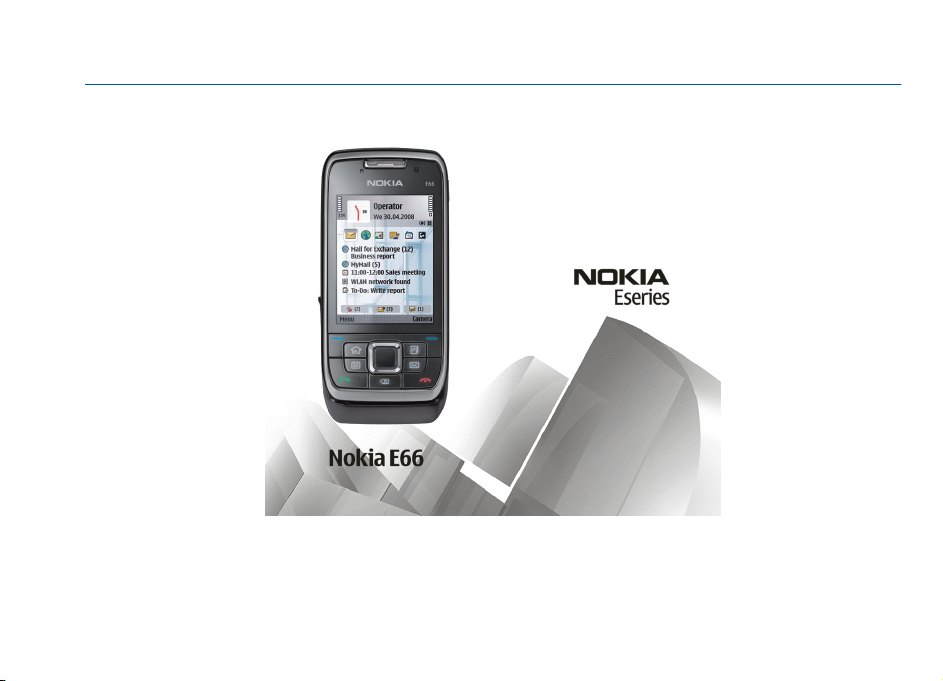
E66 - Uživatelská příručka
9207013
1. vydání
Page 2
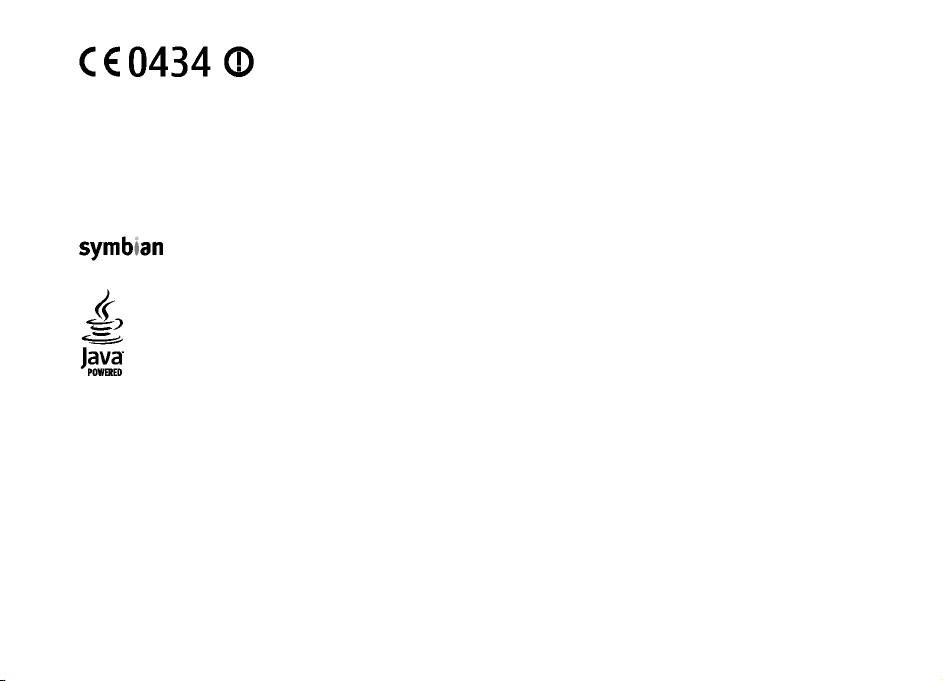
PROHLÁŠENÍ O SHODĚ
NOKIA CORPORATION tímto prohlašuje, že tento výrobek RM-343 je ve shodě se základními požadavky a dalšími
příslušnými ustanoveními směrnice 1999/5/ES. Kopii Prohlášení o shodě naleznete na adrese http://
www.nokia.com/phones/declaration_of_conformity/.
© 2008 Nokia. Všechna práva vyhrazena.
Nokia, Nokia Connecting People, Eseries, E66 a Visual Radio jsou ochranné známky nebo registrované ochranné známky společnosti Nokia Corporation.
Nokia tune je zvuková značka společnosti Nokia Corporation. Ostatní názvy výrobků a společností zmiňované v tomto dokumentu mohou být
ochrannými známkami nebo obchodními firmami příslušných vlastníků.
Rozmnožování, přenos, rozšiřování nebo ukládání obsahu tohoto dokumentu nebo jeho části v jakékoli formě je povoleno pouze po předchozím
písemném svolení společností Nokia.
US Patent No 5818437 and other pending patents. T9 text input software Copyright © 1997-2008. Tegic Communications, Inc. All rights reserved.
Ltd.
This product includes software licensed from Symbian Software Ltd ©1998-2008. Symbian and Symbian OS are trademarks of Symbian
Java and all Java-based marks are trademarks or registered trademarks of Sun Microsystems, Inc.
Portions of the Nokia Maps software are © 1996-2008 The FreeType Project. All rights reserved.
This product is licensed under the MPEG-4 Visual Patent Portfolio License (i) for personal and noncommercial use in connection with information which
has been encoded in compliance with the MPEG-4 Visual Standard by a consumer engaged in a personal and noncommercial activity and (ii) for use in
connection with MPEG-4 video provid ed by a licensed video provider. No license is granted or shall be implied for any other use. Additional inf ormation,
including that related to promotional, internal, and commercial uses, may be obtained from MPEG LA, LLC. See http://www.mpegla.com
Licence k tomuto výrobku je udělena podle MPEG-4 Visual Patent Portfolio License (i) pro osobní a nepodnikatelské užití ve spojení s informacemi,
které byly zakódovány v souladu s vizuálním standardem MPEG-4 spotřebitelem v rámci osobní a nepodnikatelské činnosti, a (ii) pro užití ve spojení s
videem formátu MPEG-4 dodaným poskytovatelem videa s příslušným oprávněním. Licence není udělena a nezahrnuje jakékoli jiné způsoby užití. Další
informace, včetně informací týkajících se užití pro reklamní, interní a podnikatelské účely, je možné získat od společnosti MPEG LA, LLC. Viz http://
www.mpegla.com.
Nokia se řídí politikou neustálého vývoje. Nokia si vyhrazuje právo provádět změny a vylepšení u všech výrobků popsaných v tomto dokumentu bez
předchozího oznámení.
V MAXIMÁLNÍ MÍŘE POVOLENÉ PŘÍSLUŠNÝMI PRÁVNÍMI PŘEDPISY NEJSOU SPOLEČNOST NOKIA ANI JAKÝKOLI Z JEJÍCH POSKYTOVATELŮ LICENCE ZA ŽÁDNÝCH
OKOLNOSTÍ ODPOVĚDNI ZA JAKOUKOLI ZTRÁTU DAT NEBO PŘÍJMŮ ANI ZA ZVLÁŠTNÍ, NÁHODNÉ, NÁSLEDNÉ ČI NEPŘÍMÉ ŠKODY ZPŮSOBENÉ JAKÝMKOLI
ZPŮSOBEM.
Page 3
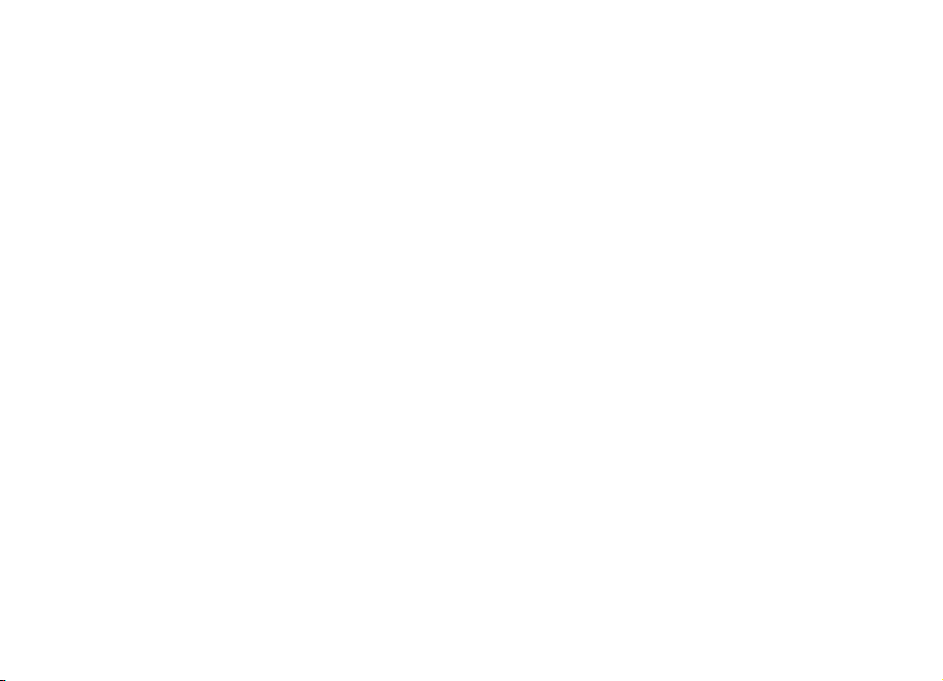
OBSAH TOHOTO DOKUMENTU JE DODÁVÁN "JAK STOJÍ A LEŽÍ". KROMĚ ZÁKONNÝCH POŽADAVKŮ SE VE VZTAHU K PŘESNOSTI, SPOLEHLIVOSTI NEBO OBSAHU
TOHOTO DOKUMENTU NEPOSKYTUJÍ ŽÁDNÉ VYJÁDŘENÉ NEBO IMPLICITNÍ ZÁRUKY VČETNĚ, NIKOLI VŠAK POUZE, NEVYJÁDŘENÝCH ZÁRUK PRODEJNOSTI A
VHODNOSTI PRO DANÝ ÚČEL. SPOLEČNOST NOKIA SI VYHRAZUJE PRÁVO KDYKOLI A BEZ PŘEDCHOZÍHO UPOZORNĚNÍ TENTO DOKUMENT ZMĚNIT N EBO UKONČIT
JEHO PLATNOST.
Zpětné inženýrství jakéhokoli softwaru v přístroji Nokia je zakázáno do té míry, do jaké takový zákaz umožňují příslušné právní předpisy. Do té míry,
do jaké tato uživatelská příručka omezuje prohlášení, záruky, právo na náhradu škody, na smluvní pokuty a odpovědnost společnosti Nokia, taková
omezení podobně omezují jakákoli prohlášení, právo na náhradu škody, na smluvní pokuty, odpovědnost a záruky poskytovatelů licence společnosti
Nokia.
Dostupnost určitých výrobků, programů a služeb pro tyto výrobky se může lišit podle oblastí. Podrobnější informace a informace o jazykových verzích
získáte od svého prodejce Nokia.
Kontrola vývozu
Tento přístroj může obsahovat výrobky, technologie nebo software, které jsou předmětem vývozních omezení nebo zákonů platných v USA a v dalších
zemích. Obcházení zákonů je zakázáno.
UPOZORNĚNÍ FCC/ÚŘADU INDUSTRY CANADA
Váš přístroj může způsobovat rušení televize nebo rozhlasu (nap
mohou vyžadovat, abyste přestali používat telefon, pokud není možné toto rušení omezit. Potřebujete-li pomoc, kontaktujte místní servisní středisko.
Tento přístroj je v souladu s částí 15 pravidel FCC. Provoz musí splňovat následující dvě podmínky: (1) Tento přístroj nesmí způsobovat škodlivé rušení
a (2) tento přístroj musí tolerovat veškeré zachycené rušení, včetně toho, které může způsobit jeho nežádoucí činnost. Veškeré změny nebo úpravy,
které nejsou výslovně schváleny společností Nokia, mohou způsobit ztrátu uživatelova oprávnění k užívání tohoto zařízení.
říklad při používání telefonu v blízkosti přijímače). FCC nebo úřad Industry Canada
9207013/1. vydání
Page 4
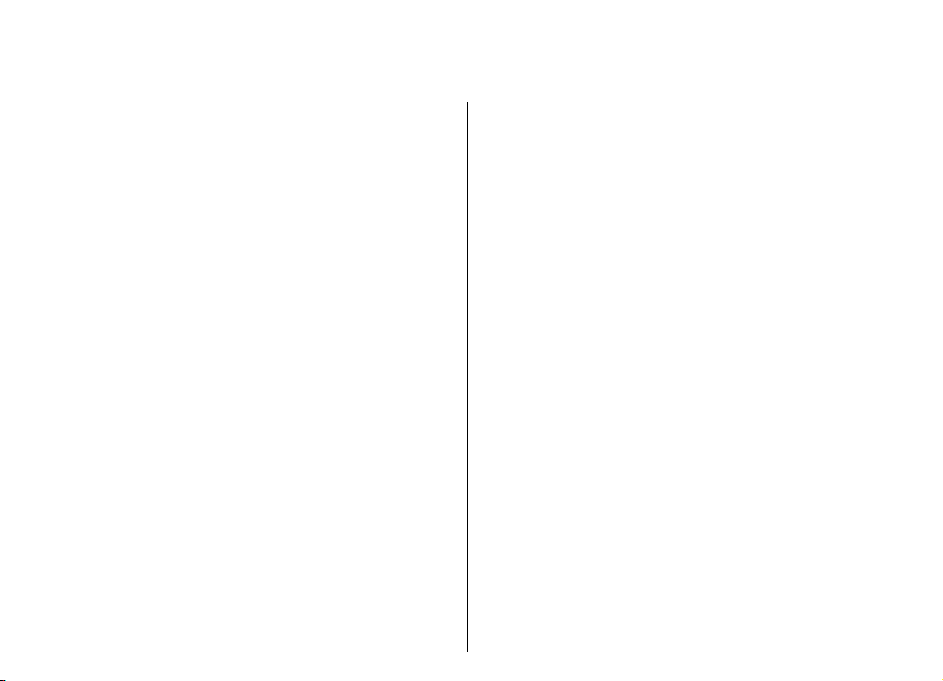
Obsah
Bezpečnost.................................................11
O vašem přístroji...........................................................11
Síťové služby.................................................................12
Vyjmutí baterie..............................................................13
E66 ve stručnosti........................................14
Klíčové funkce................................................................14
Klávesy a části telefonu................................................15
Přesunutí funkcí kláves.................................................16
Automatické otočení displeje...................................16
Ztišení přístroje..........................................................17
Osvětlení navigační klávesy......................................17
Funkce krytu...............................................................17
Nastavení přístroje....................................18
Vložení SIM karty a baterie...........................................18
Nabíjení baterie............................................................19
Vložení paměťové karty...............................................19
Vyjmutí paměťové karty...............................................20
Připojení headsetu........................................................20
Připevnění poutka.........................................................20
Antény............................................................................21
Začínáme....................................................22
První spuštění................................................................22
Uvítání............................................................................22
Průvodce nastavením ..................................................23
Domovská obrazovka...................................................23
Menu...............................................................................24
Přenos dat......................................................................24
Přenos obsahu mezi přístroji....................................25
Zobrazení protokolu přenosu...................................25
Synchronizace, načítání a odesílání dat...................25
Obecné akce v několika aplikacích..............................25
Indikátory na displeji....................................................26
Ovládání hlasitosti........................................................28
Paměť.............................................................................28
Volná paměť...............................................................28
Paměťová karta..........................................................28
MicroSDHC.................................................................28
Použití paměťové karty..........................................29
Psaní textu.....................................................................29
Tradiční psaní textu...................................................29
Prediktivní metoda psaní..........................................30
Změna jazyka psaní....................................................30
Další informace..............................................................30
Novinky v Eseries.......................................32
Rychlý přístup k úkolům...............................................32
Domovská obrazovka...................................................32
Navigace na domovské obrazovce...........................32
Práce s domovskou obrazovkou...............................33
Přepínání domovských obrazovek...........................33
Klávesy jednotlačítkové volby......................................33
Tlačítko Domů.............................................................34
Tlačítko Kontakty........................................................34
Tlačítko Kalendář........................................................34
Tlačítko E-mail............................................................34
Kalendář Nokia pro Eseries..........................................34
Typy zobrazení kalendáře.........................................34
Page 5
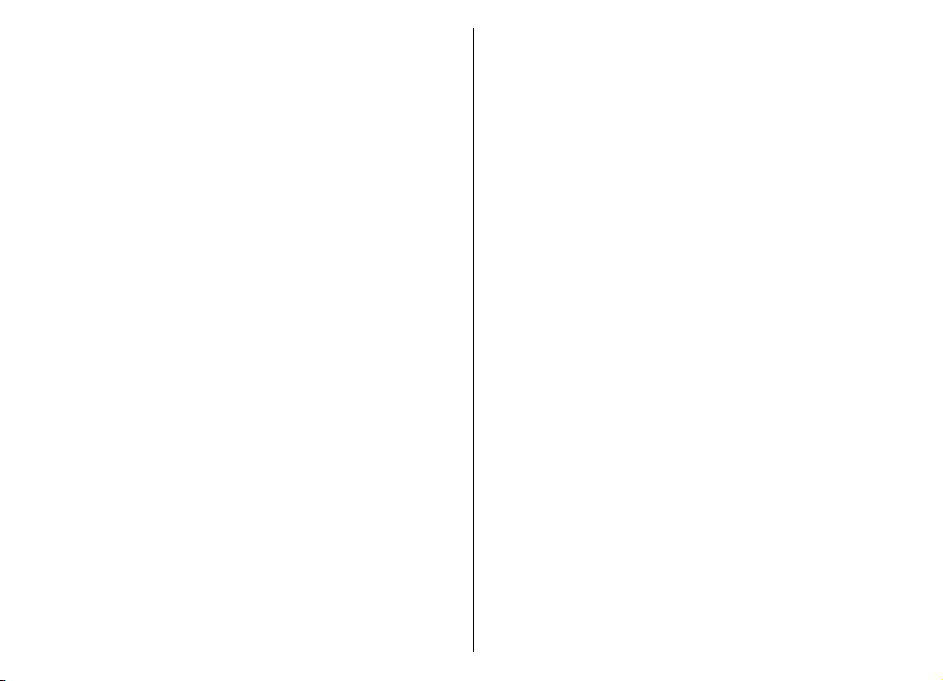
Zobrazení informací kalendáře.................................35
Vytváření záznamů v kalendáři.................................35
Nastavení kalendáře..................................................36
Kontakty Nokia pro Eseries..........................................36
Přidávání kontaktů.....................................................36
Skupiny kontaktů.......................................................36
Hledání kontaktů........................................................37
Správa adresářů kontaktů.........................................37
Přidání vyzváněcích tónů pro kontakty...................37
Změna nastavení kontaktů........................................37
Spuštění více aplikací najednou..................................37
Přizpůsobení..............................................39
Profily ............................................................................39
Volba vyzváněcích tónů................................................39
Přizpůsobení profilů.....................................................40
Přizpůsobení domovské obrazovky............................40
Změna motivu displeje.................................................41
Stažení motivu..............................................................41
3-D vyzváněcí tóny........................................................41
Média..........................................................42
Fotoaparát.....................................................................42
Fotografování.............................................................42
Scény............................................................................42
Fotografování snímků v sekvenci.............................43
Zobrazení vyfotografovaného snímku.....................43
Nahrávání videoklipů.................................................43
Přehrání videoklipu....................................................43
Nastavení fotografie..................................................44
Nastavení videa..........................................................44
Nokia Podcasting..........................................................44
Přehrávání a správa podcastů...................................45
Adresáře......................................................................45
Hledání podcastů........................................................45
Nastavení podcastů....................................................46
Hudební přehrávač .......................................................46
Přehrání skladby nebo epizody podcastu................46
Seznamy skladeb........................................................47
Obchod Nokia.............................................................47
Přenos hudby z PC......................................................47
Přenos aplikací Windows Media Player....................48
Předvolená nastavení kmitočtů................................48
Sdílení online.................................................................49
Sdílení obrázků online...............................................49
Záznamník ....................................................................49
Nahrávání zvukového klipu.......................................49
Přehrávání nahrávky..................................................49
Nastavení záznamníku..............................................50
Galerie ...........................................................................50
Práce s multimediálními soubory a složkami.........50
Zobrazení obrázků.....................................................50
Správa obrázkových souborů....................................51
RealPlayer .....................................................................51
Přehrávání videoklipů a odkazů na
streamování................................................................51
Odesílání zvukových souborů a videoklipů.............52
Zobrazení informací o mediálním klipu...................52
Nastavení aplikace RealPlayer..................................52
Flash přehrávač ............................................................52
Správa flash souborů.................................................53
Rádio..............................................................................53
Poslech rádia...............................................................53
Zobrazení vizuálního obsahu....................................54
Uložené stanice..........................................................54
Nastavení rádia..........................................................54
Internet......................................................55
Page 6
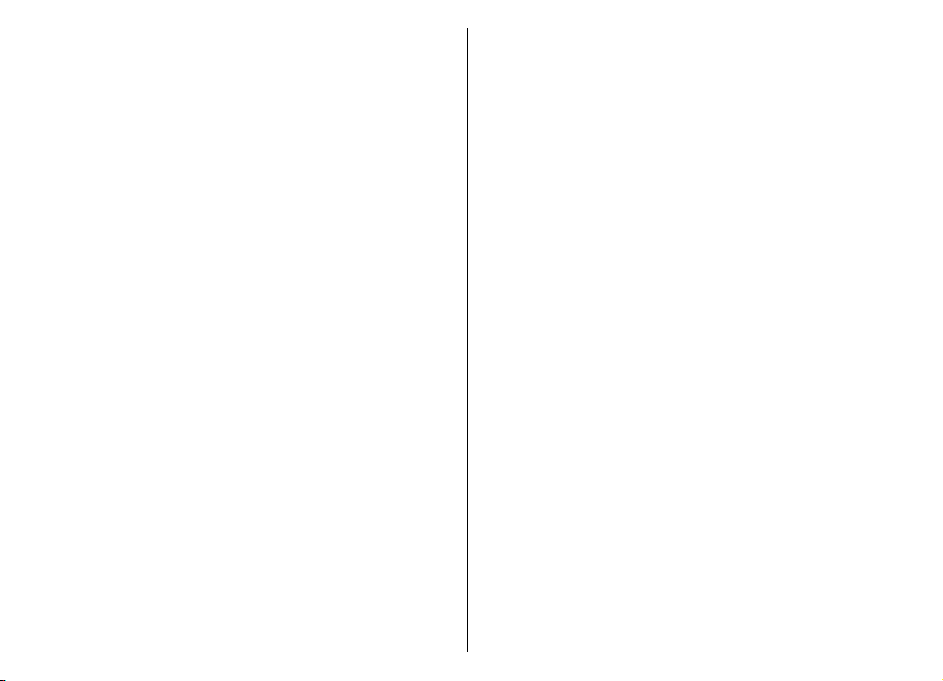
Web ...............................................................................55
Bezpečnost připojení.................................................55
Procházení webu........................................................55
Záložky.........................................................................56
Vymazání vyrovnávací paměti..................................56
Zdroje a blogy.............................................................56
Ukončení spojení........................................................56
Nastavení aplikace Web............................................57
Procházení intranetu....................................................57
Stáhnout!.......................................................................57
Správa položek...........................................................57
Objednávky.................................................................58
Hledání v aplikaci Stáhnout!.....................................58
Historie nákupů..........................................................58
Nastavení služby Stáhnout!.......................................58
Přístupové body k internetu........................................58
Nastavení přístupového bodu k internetu pro
paketová data (GPRS).................................................59
Pokročilé nastavení přístupového bodu k internetu
pro paketová data (GPRS)..........................................59
Manuální nastavení přístupového bodu pro
WLAN...........................................................................60
Pokročilá nastavení přístupového bodu pro
WLAN...........................................................................60
Připojení PC k webu......................................................61
Zprávy ........................................................62
Složky aplikace Zprávy..................................................62
Organizování zpráv.......................................................63
Čtení zpráv.....................................................................63
Řeč .................................................................................63
Úprava vlastností hlasu ............................................63
E-mailové zprávy...........................................................63
Nastavení e-mailu......................................................64
Připojení ke vzdálené schránce................................64
Čtení e-mailů a odpovědi na e-maily.......................65
Napsání a odeslání e-mailu.......................................65
Odstraňování zpráv....................................................66
Dílčí složky ve vzdálené e-mailové schránce...........66
Textové zprávy..............................................................66
Psaní a odesílání textových zpráv............................66
Volby odeslání textových zpráv................................67
Textové zprávy na SIM kartě.....................................67
Zobrazení obrázkových zpráv...................................67
Předávání obrázkových zpráv...................................67
Multimediální zprávy....................................................68
Vytváření a odesílání multimediálních zpráv..........68
Příjem multimediálních zpráv a odpovědi na
zprávy..........................................................................69
Vytváření prezentací..................................................69
Zobrazování prezentací.............................................70
Zobrazení a uložení multimediálních příloh...........70
Předání multimediální zprávy...................................70
Odeslání zvukového klipu..........................................70
Volby odeslání multimediálních zpráv.....................71
Chat ................................................................................71
Definování nastavení Chatu......................................71
Zahájení konverzace..................................................72
Skupiny chatu.............................................................72
Blokování uživatelů....................................................73
Nastavení aplikace chat.............................................73
Speciální typy zpráv......................................................74
Zprávy služby..............................................................74
Odesílání příkazů služby............................................74
Informační služba.........................................................74
Nastavení zpráv.............................................................75
Nastavení textových zpráv........................................75
Nastavení multimediálních zpráv.............................76
Page 7

Nastavení e-mailového účtu.....................................76
Nastavení připojení.................................................77
Nastavení uživatele.................................................77
Nastavení načítání...................................................77
Nastavení automatického načítání........................77
Nastavení zpráv služby..............................................78
Nastavení informační služby.....................................78
Další nastavení...........................................................78
Telefon.......................................................79
Hlasová volání...............................................................79
Přijetí hovoru..............................................................79
Volání...........................................................................79
Iniciování konferenčního hovoru.............................80
Faxová volání .............................................................80
Videohovory...................................................................80
Iniciování videohovoru..............................................81
Sdílení videa...............................................................81
Odmítnutí pozvánky ke sdílení videa.......................81
Internetová volání .......................................................82
Vytvoření profilu internetového volání....................82
Připojení ke službě internetového volání................83
Iniciování internetových volání................................83
Nastavení služby internetového volání...................83
Zrychlená volba.............................................................84
Přesměrování hovoru...................................................84
Blokování hovorů..........................................................85
Blokování internetových volání...................................85
Odesílání kmitočtových tónů DTMF.............................85
Hlasová schránka ..........................................................86
Hlasová pomoc .............................................................86
Hlasové příkazy ............................................................87
Volání...........................................................................87
Spuštění aplikace.......................................................87
Změna profilů.............................................................88
Nastavení hlasových příkazů.....................................88
Push to talk ...................................................................88
Nastavení PTT.............................................................88
Přihlášení ke službě PTT............................................88
Iniciování PTT volání..................................................89
Iniciovaná volání PTT.................................................89
Správa PTT kontaktů..................................................89
Vytvoření PTT kanálu.................................................89
Ukončení PTT..............................................................90
Protokol .........................................................................90
Registry volání a datových přenosů.........................90
Monitorování veškeré komunikace..........................90
Volání a posílání zpráv z Protokolu..........................91
Nastavení protokolu..................................................91
Cestování....................................................92
O GPS a satelitních signálech.......................................92
Nastavení určování polohy...........................................93
Mapy...............................................................................93
O Mapách.....................................................................94
Pohyb po mapě...........................................................94
Indikátory na displeji.................................................94
Vyhledání míst............................................................95
Plánování trasy...........................................................95
Jděte na místo určení.................................................95
Jeďte na místo určení................................................96
Dopravní informace...................................................96
Průvodci......................................................................97
GPS data ........................................................................97
Použití GPS data ........................................................97
Orientační body ............................................................98
Vytvoření orientačního bodu....................................98
Úpravy orientačních bodů.........................................98
Page 8
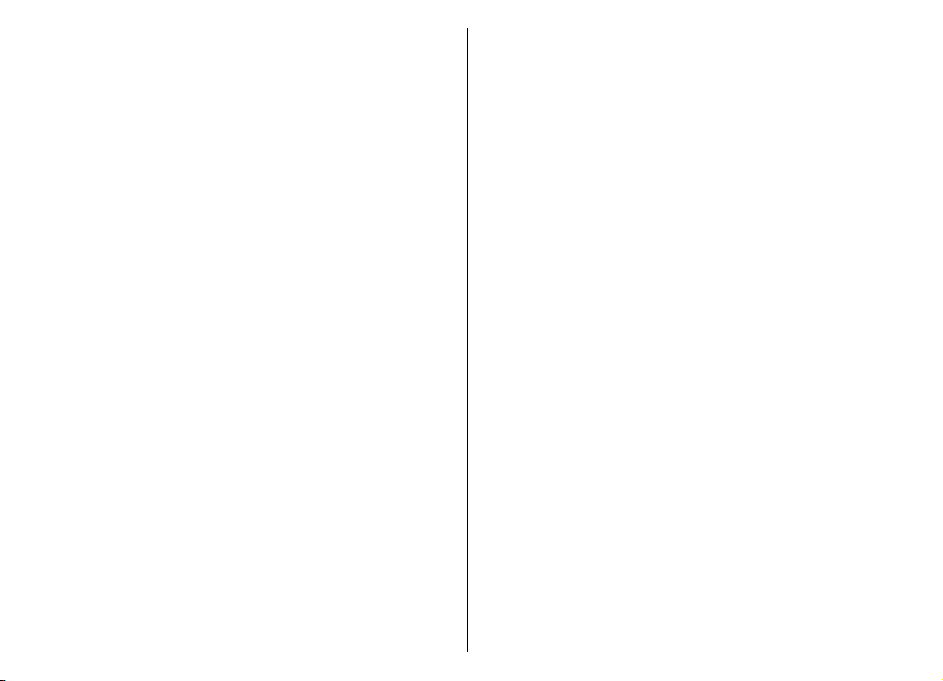
Kategorie orientačních bodů....................................98
Přijaté orientační body..............................................99
Kancelářské nástroje Nokia.....................100
Aktivní poznámky ......................................................100
Vytvoření a upravení poznámek ............................100
Nastavení pro Aktivní poznámky............................100
Kalkulačka ...................................................................101
Správce souborů .........................................................101
Quickoffice ..................................................................102
Práce se soubory......................................................102
Převodník ....................................................................102
Převody měr..............................................................102
Nastavení základní měny a směnného kurzu.......102
Zip manager ...............................................................103
Prohlížeč PDF ..............................................................103
Tisk...............................................................................103
Tisk souborů ............................................................103
Volby tisku................................................................103
Nastavení tiskárny...................................................104
Hodiny .........................................................................104
Budík.........................................................................104
Světový čas................................................................104
Nastavení hodin.......................................................105
Poznámky ...................................................................105
Psaní a odeslání poznámek ...................................105
Bezdrátová klávesnice Nokia.....................................105
Možnosti připojení...................................107
Rychlé stahování.........................................................107
Nokia PC Suite..............................................................107
Datový kabel................................................................107
Infračervené propojení ..............................................108
Bluetooth ....................................................................108
O Bluetooth...............................................................109
Odesílání a přijímání dat přes Bluetooth...............109
Párování přístrojů....................................................110
Tipy pro zabezpečení...............................................111
Profil pro přístup k SIM kartě.....................................111
Bezdrátová LAN...........................................................112
Připojení WLAN.........................................................112
Zobrazení dostupnosti WLAN..................................112
Průvodce WLAN .......................................................112
Modem ........................................................................114
Správce připojení........................................................114
Zobrazení a ukončení aktivních připojení.............114
Hledání WLAN...........................................................114
Správa zabezpečení a dat........................116
Zamknutí přístroje......................................................116
Zabezpečení paměťové karty....................................116
Šifrování.......................................................................117
Šifrování paměti přístroje nebo paměťové
karty..........................................................................117
Dešifrování paměti přístroje nebo paměťové
karty..........................................................................117
Povolená čísla..............................................................118
Správce certifikátů......................................................118
Zobrazení podrobností certifikátu.........................119
Nastavení spolehlivosti certifikátu.........................119
Moduly zabezpečení...................................................119
Zobrazení a upravení modulů zabezpečení..........120
Zálohování dat............................................................120
Vzdálená konfigurace.................................................120
Správce aplikací ..........................................................121
Instalování aplikací..................................................121
Nastavení instalace..................................................122
Nastavení zabezpečení Java aplikací......................122
Page 9
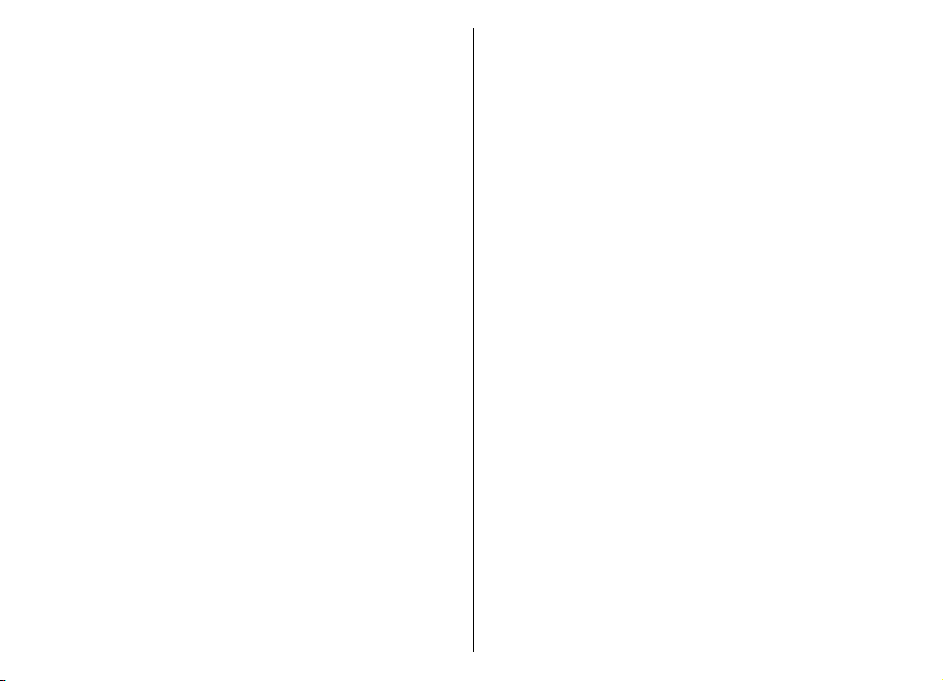
Aktivační klíče..............................................................123
Použití aktivačních klíčů..........................................123
Synchronizace dat.......................................................124
Vytvoření synchronizačního profilu.......................124
Volba aplikací k synchronizování...........................125
Nastavení připojení pro synchronizaci..................125
Mobilní VPN..................................................................125
Správa VPN................................................................126
Vytvoření přístupových bodů VPN..........................126
Použití VPN připojení v aplikaci..............................126
Čtečka čárových kódů.................................................127
Nastavení.................................................128
Obecná nastavení........................................................128
Osobní nastavení......................................................128
Nastavení displeje.................................................128
Nastavení pohotovostního režimu......................129
Nastavení tónů......................................................129
Nastavení jazyka....................................................129
Kontrolka................................................................130
Nastavení kláves jednotlačítkové volby..............130
Nastavení data a času..............................................130
Nastavení vysouvání................................................130
Nastavení příslušenství............................................130
Běžná nastavení příslušenství..............................130
Nastavení klávesy E-mailu.......................................131
Nastavení zabezpečení............................................131
Zabezpečení přístroje a SIM karty........................131
Obnovení původního nastavení..............................131
Nastavení telefonu......................................................132
Nastavení hovorů.....................................................132
Nastavení sítě...........................................................132
Nastavení připojení....................................................133
Přístupové body.......................................................133
Nastavení paketových dat (GPRS)...........................133
Nastavení WLAN.......................................................134
Pokročilá nastavení WLAN.......................................134
Nastavení bezpečnosti WLAN..................................134
Nastavení zabezpečení WEP...................................135
Nastavení klíče WEP.................................................135
Nastavení zabezpečení 802.1x...............................135
Nastavení zabezpečení WPA...................................135
Zásuvné moduly bezdrátové LAN...........................136
Zásuvné moduly EAP.............................................136
Použití zásuvného modulu EAP............................136
Nastavení protokolu SIP (Session initiation
protocol)...................................................................136
Úpravy profilů SIP.....................................................137
Úpravy serverů proxy SIP.........................................137
Úpravy registračních serverů..................................137
Nastavení internetového volání.............................138
Nastavení konfigurace.............................................138
Omezení paketových dat.........................................138
Nastavení aplikace......................................................138
Klávesové zkratky....................................139
Obecné klávesové zkratky..........................................139
Slovník.....................................................141
Řešení problémů......................................145
Příslušenství.............................................148
Informace o baterii a nabíječce...............149
Informace o baterii a nabíječce.................................149
Pokyny k ověření pravosti baterií Nokia..................150
Hologram pro ověření pravosti..............................150
Page 10
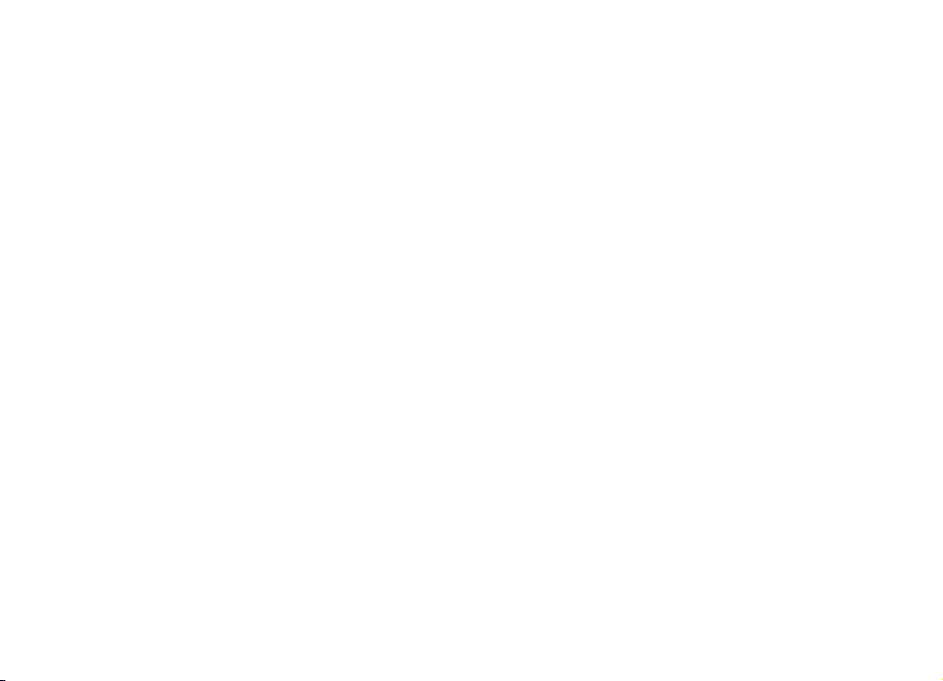
Co když není baterie pravá?....................................150
Péče a údržba...........................................152
Likvidace......................................................................153
Doplňkové bezpečnostní informace........154
Malé děti......................................................................154
Provozní prostředí......................................................154
Zdravotnická zařízení.................................................154
Implantované zdravotnické přístroje....................154
Naslouchátka............................................................155
Dopravní prostředky...................................................155
Potenciálně výbušná prostředí..................................155
Tísňová volání.............................................................156
CERTIFIKAČNÍ INFORMACE (SAR)..................................156
Rejstřík.....................................................158
Page 11
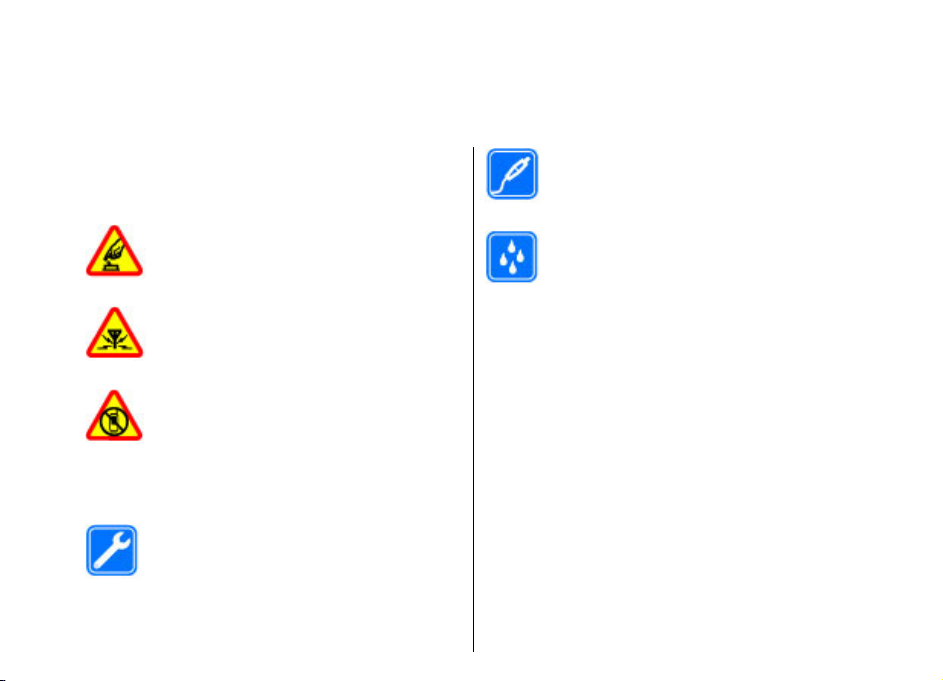
Bezpečnost
Seznamte se s těmito jednoduchými pravidly. Jejich
nedodržování může být nebezpečné nebo
protizákonné. Pro další informace si přečtěte úplnou
uživatelskou příručku.
ZAPÍNEJTE BEZPEČNĚ
Nezapínejte přístroj tam, kde je používání
bezdrátových telefonů zakázáno nebo kde
může způsobit rušení nebo jiné nebezpečí.
RUŠIVÉ VLIVY
Všechny bezdrátové přístroje mohou být
citlivé na rušivé vlivy, které mohou ovlivnit
jejich provoz.
VYPNĚTE TAM, KDE JE POUŽÍVÁNÍ
PŘÍSTROJE ZAKÁZÁNO
Dodržujte všechna omezení. Vypněte
přístroj v letadle, v blízkosti zdravotnických
přístrojů, paliv, chemických látek nebo v
místech, kde se provádí odstřely za pomoci
trhavin.
KVALIFIKOVANÝ SERVIS
Instalovat a opravovat tento výrobek mohou
pouze kvalifikované osoby.
PŘÍSLUŠENSTVÍ A BATERIE
Používejte pouze schválené příslušenství a
baterie. Nepřipojujte nekompatibilní
výrobky.
VODOTĚSNOST
Tento přístroj není vodotěsný. Udržujte jej v
suchu.
O vašem přístroji
Bezdrátový přístroj popisovaný v této příručce je
schválen pro použití v síti sítě (E)GSM 850, 900, 1800 a
1900 a sítě UMTS 900/2100 HSDPA . Podrobnější
informace o sítích získáte od svého poskytovatele
služeb.
Při používání funkcí tohoto přístroje dodržujte všechny
právní předpisy a respektujte místní zvyklosti,
soukromí a zákonná práva ostatních, včetně
autorských práv.
Ochrana autorských práv může znemožnit kopírování,
upravování nebo přenášení některých obrázků, hudby
a dalšího obsahu.
Tento přístroj podporuje několik způsobů připojení.
Podobně jako počítače může být i váš přístroj vystaven
působení virů nebo jiného škodlivého obsahu. Při práci
11
Page 12
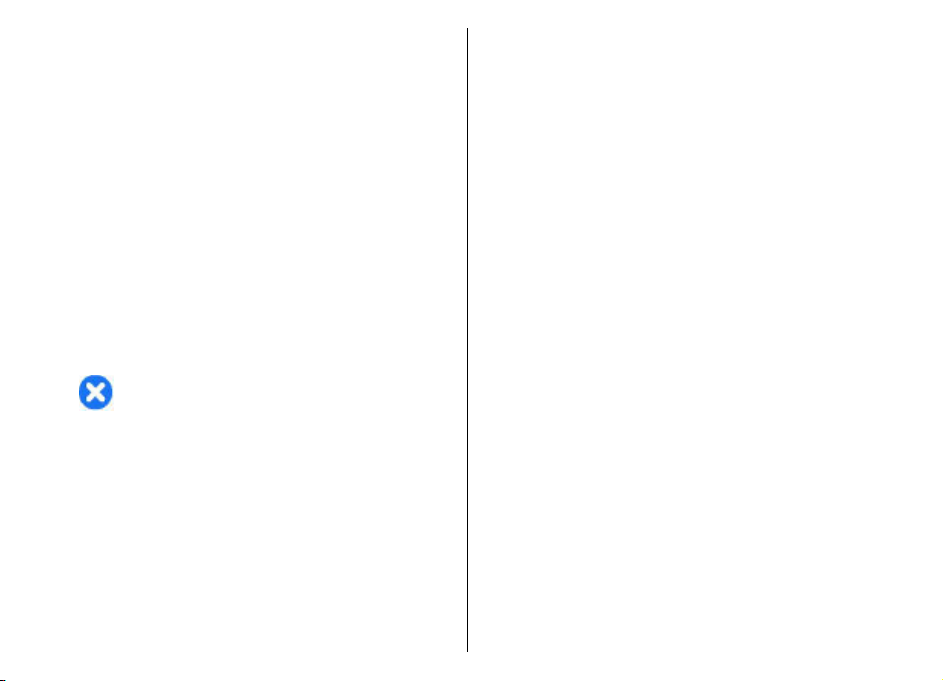
se zprávami, požadavky na připojení, procházení a
stahování dbejte zvýšené obezřetnosti. Instalujte a
používejte pouze služby a software, které pocházejí z
důvěryhodných zdrojů nabízejících odpovídající
zabezpečení a ochranu před nebezpečným softwarem,
jako jsou například programy označené Symbian
Signed či programy, které prošly testovacím procesem
Java Verified™. Zvažte instalování antivirového
programu nebo jiného bezpečnostního softwaru do
vašeho přístroje a na jakýkoli připojený počítač.
Ve vašem přístroji mohou být předem nainstalovány
záložky a odkazy k internetovým stránkám třetích
osob. Prostřednictvím přístroje máte rovněž přístup k
dalším stránkám třetích osob. Stránky třetích osob
nemají vazbu na společnost Nokia a společnost Nokia
nepotvrzuje ani nepřijímá žádnou odpovědnost za tyto
stránky. Rozhodnete-li se takové stránky otevřít, měli
byste učinit opatření s ohledem na zabezpečení nebo
obsah.
Výstraha: Abyste mohli používat libovolnou
funkci tohoto přístroje, kromě budíku, musí být přístroj
zapnutý. Nezapínejte přístroj, pokud použití
bezdrátového přístroje může způsobit rušivé vlivy
nebo vznik nebezpečí.
Kancelářské programy podporují běžné funkce
programů Microsoft Word, PowerPoint a Excel
(Microsoft Office 2000, XP a 2003). Ne všechny formáty
souborů je možné zobrazit nebo upravovat.
Nezapomeňte zálohovat nebo zapisovat všechny
důležité informace uložené v přístroji.
12
Při připojování k jinému zařízení si pečlivě přečtěte
bezpečnostní informace v uživatelské příručce daného
zařízení. Nepřipojujte nekompatibilní výrobky.
Obrázky v této příručce mohou vypadat jinak než na
displeji vašeho přístroje.
Síťové služby
Abyste mohli používat telefon, musíte mít od
poskytovatele bezdrátových služeb zajištěnu
odpovídající službu. Mnoho funkcí vyžaduje speciální
síťové služby. Tyto funkce nejsou dostupné ve všech
sítích; jiné sítě mohou vyžadovat, abyste před použitím
síťových služeb uzavřeli zvláštní dohody se svým
poskytovatelem služeb. Váš poskytovatel služeb vám
může poskytnout pokyny a vysvětlí vám příslušné
poplatky. Některé sítě mohou mít omezení, která
ovlivní způsob použití síťových služeb. Některé sítě
například nemusí podporovat všechny znaky a služby
závislé na určitém jazyku.
Váš poskytovatel služeb již možná vyžadoval, aby ve
vašem přístroji byly některé funkce vypnuty nebo
nebyly aktivovány. Je-li tomu tak, pak se tyto funkce
nezobrazí ve výběru uživatelských možností vašeho
přístroje. Ve vašem přístroji mohou být dále provedena
určitá nastavení, například změny v názvech
uživatelských možností, pořadí uživatelských možností
a v ikonách. Podrobnější informace získáte od svého
poskytovatele služeb.
Tento přístroj podporuje protokoly WAP 2.0 (HTTP a
SSL), které fungují na protokolech TCP/IP. Některé
funkce tohoto přístroje, jako například e-mail,
Page 13
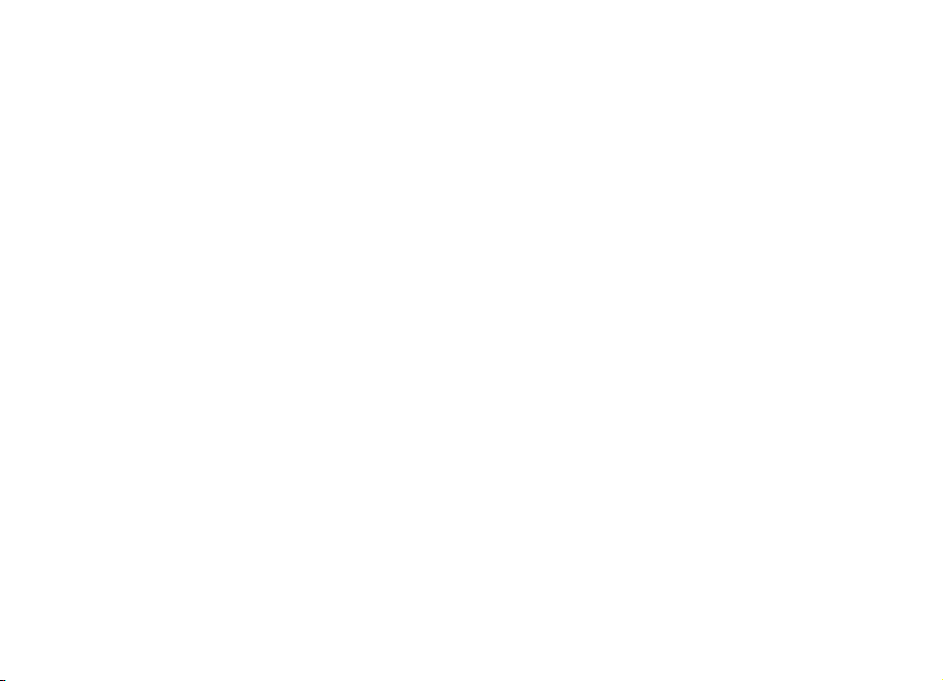
prohlížení internetu a multimediální zprávy (MMS),
vyžadují podporu ze strany sítě pro tyto technologie.
Vyjmutí baterie
Před vyjmutím baterie vždy vypněte přístroj a odpojte
nabíječku.
13
Page 14
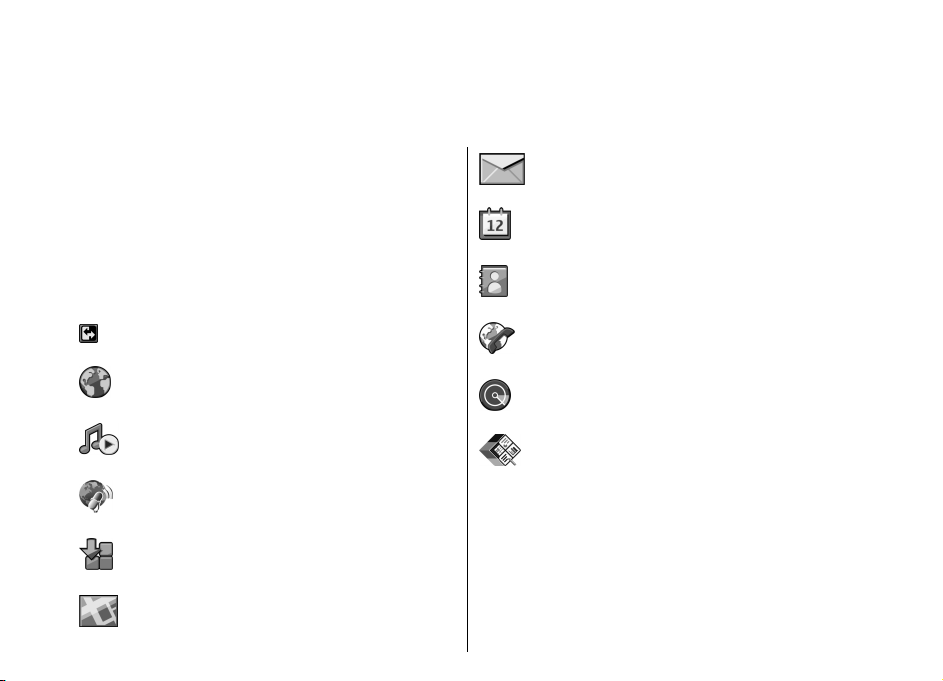
E66 ve stručnosti
Číslo modelu: Nokia E66-1 (RM-343).
Dále uváděno pouze jako Nokia E66.
Klíčové funkce
Váš nový přístroj Eseries vám pomůže spravovat vaše
pracovní i osobní informace v kanceláři i mimo ni. Zde
jsou uvedeny některé klíčové funkce:
Přepínejte z pracovního do osobního režimu.
Procházejte internet, vyhledávejte blogy a
přijímejte zdroje v aplikaci Web.
Poslouchejte hudbu v aplikaci Hud.
přehrávač.
Získávejte do přístroje podcasty v aplikaci
Podcasting.
Přidejte nové aplikace do přístroje díky funkci
Stáhnout!.
V aplikaci Mapy vyhledejte zajímavá místa.
14
Používejte svůj e-mail na cestách.
Zůstaňte v obraze a plánujte své schůzky v
aplikaci Kalendář.
Organizujte své obchodní partnery i soukromé
kamarády v aplikaci Kontakty.
Volejte pomocí služeb VoIP díky funkci
Internet. tel..
Připojte se k WLAN díky aplikaci Prův. WLAN.
Zobrazujte dokumenty, tabulky a prezentace v
Quickoffice.
Page 15
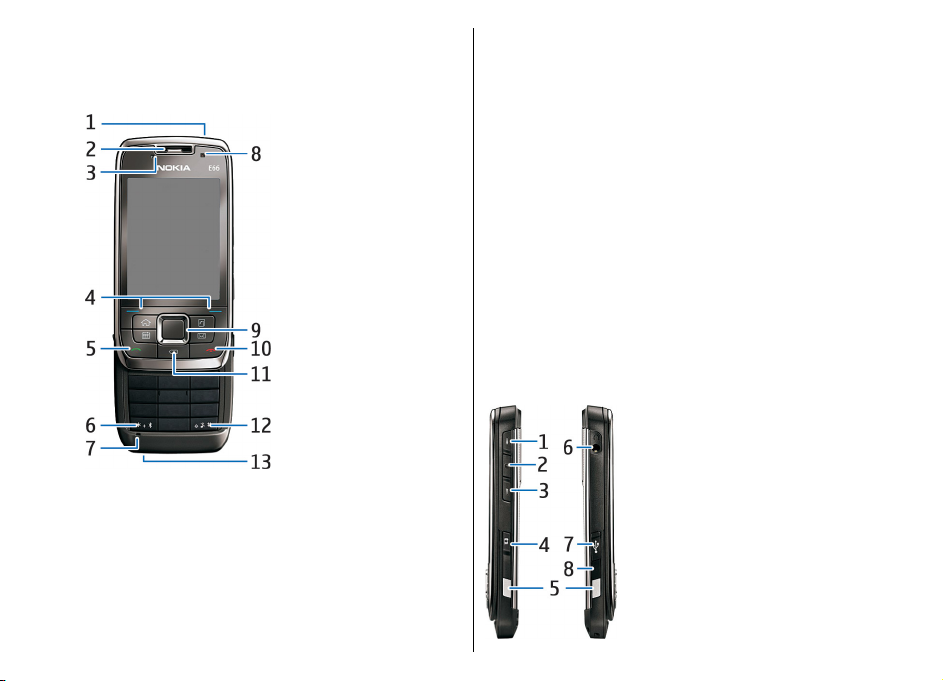
Klávesy a části telefonu
1 — Vypínač
2 — Sluchátko
3 — Světelné čidlo
4 — Výběrová klávesa. Stisknutí výběrové klávesy
provede funkci zobrazenou na displeji nad klávesou.
5 — Klávesa Volat
6 — Podržením stisknut klávesy po dobu několika
sekund zapnete Bluetooth. Při psaní textu stiskněte
klávesu a zvolte Další symboly pro otevření
speciálních znaků.
7 — Mikrofon
8 — Fotoaparát (pouze pro videohovory)
9 — Naviga ní klávesa Navi™ je zde uvád
navigační klávesa. Stisknutím navigační klávesy
potvrzujete volbu nebo se po displeji pohybu jete vlevo,
vpravo, nahoru a dolů. Dlouhé stisknutí vlevo, vpravo,
nahoru a dolů zrychluje pohyb.
10 — Klávesa Konec. Stisknutím klávesy Konec
odmítnete hovor, ukončíte aktivní a držené hovory a
dlouhým stisknutím ukončíte datová připojení.
11 — Klávesa Backspace. Stisknutí této klávesy mažete
položky.
12 — Klávesa Shift. Při psaní textu podržte tuto klávesu
stisknutou a navigační klávesou vyberte text.
Podržením stisknuté klávesy po dobu několika sekund
přepínáte mezi profily Ticho a Normální.
13 — Zdířka pro konektor nabíječky
č ěna jen jako
15
Page 16

1 — Tlačítko zvýšení hlasitosti
2 — Tlačítko Zvuk. Stisknutím tlačítka Zvuk zapnete
nebo vypnete mikrofon při aktivním hovoru. Toto
tlačítko je použito rovněž pro aplikace Hlasové příkazy
a Push to talk.
3 — Tlačítko snížení hlasitosti
4 — Tlačítko Snímek
5 — Pojistka
6 — Zdířka pro headset
7 — Micro-USB port
8 — Infračervený port
1 — Tlačítko Domů
2 — Tlačítko Kontakty
3
— Tlačítko Kalendář
4
— Tlačítko E-mail
Přesunutí funkcí kláves
Po převrácení přístroje se automaticky otočí i displej
přístroje a reaguje na poklepání a otáčení. Osvětlení
16
navigační klávesy vás upozorňuje na události a kryt
umožňuje přijmutí nebo ukončení hovorů a zamknutí
klávesnice.
Automatické otočení displeje
Ve všech aplikacích se při překlopení přístroje na levý
bok otočí obsah displeje ze zobrazení na výšku do
zobrazení na šířku. Pokud například procházíte
internetem a převrátíte přístroj na levý bok, obraz se
odpovídajícím způsobem otočí a roztáhne se na celou
šířku displeje. Pro zobrazení ovládacích a stavových
panelů stiskněte některou výběrovou klávesu.
Zobrazení se změní na celoobrazovkové v aplikacích
RealPlayer, prohlížeč internetu a prohlížeč obrázků.
Chcete-li vypnout automatické otočení displeje nebo
změnu na celoobrazovkové zobrazení, zvolte Menu >
Nástroje > Nastavení > Obecné > Přizpůsobení >
Displej > Otočení displeje nebo Otočit do plného
zobr..
Page 17
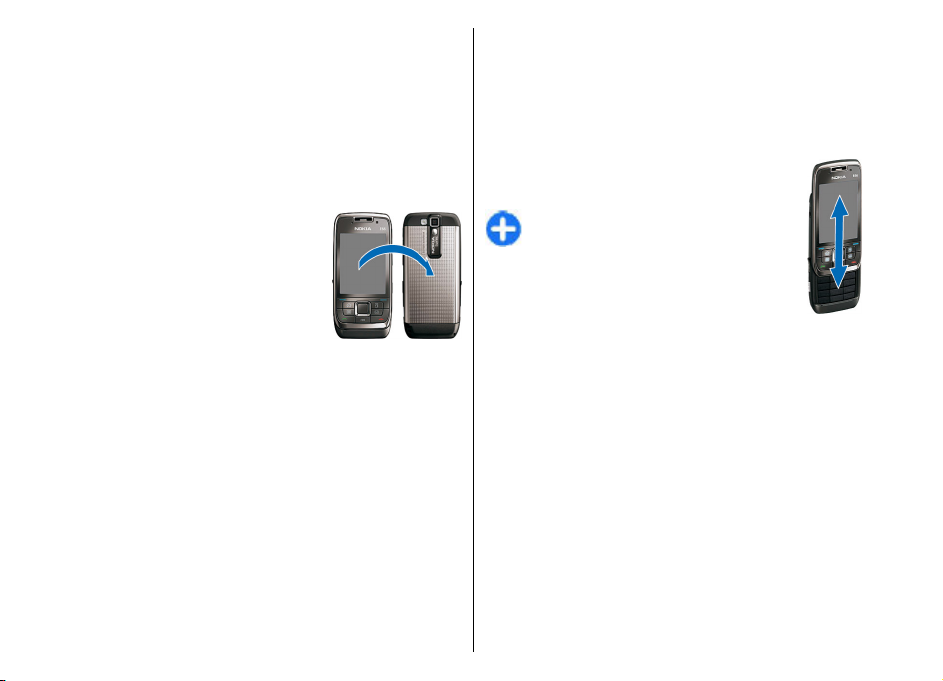
Ztišení přístroje
Chcete-li ztišit signalizace kalendáře a budíku nebo
ztišit příchozí hovory, otočte přístroj čelní stranou
dolů.
Přístroj můžete ztišit rovněž dvojím klepnutím na
přístroj. Ztišení klepnutím můžete zapnout zvolením
Menu > Nástroje > Nastavení > Obecné >
Přizpůsobení > Tóny > Klepnutím ztlumit >
Zap..
Pro vypnutí funkce ztišení
klepnutím nebo otočením přístroje
zvolte Menu > Nástroje >
Nastavení > Obecné >
Přizpůsobení > Tóny >
Klepnutím ztlumit nebo
Otočením ztlumit.
Osvětlení navigační klávesy
Pokud obdržíte zprávu nebo zmeškáte hovor,
navigační klávesa začne blikat, aby vás na tuto událost
upozornila. Po zhasnutí displeje začne navigační
klávesa pomalu blikat.
Chcete-li nastavit dobu blikání pro zameškané události,
nebo zvolit události, na které budete upozorňováni,
zvolte Menu > Nástroje > Nastavení > Obecné >
Přizpůsobení > Světelná signalizace.
Pro vypnutí pomalého blikání zvolte Menu >
Nástroje > Profily a profil. Zvolte Upravit >
Dýchající světlo.
Funkce krytu
I když je zamknutý přístroj nebo jeho klávesnice, mělo
by být možné volání na oficiální číslo tísňové linky
naprogramované v přístroji.
Pro otevření nebo zavření úplné klávesnice vysuňte
kryt nahoru nebo dolů.
Pro zamknutí klávesnice zavřete kryt. Pro
odemknutí klávesnice otevřete kryt.
Tip: Chcete-li odemknout klávesnici
mez otevření krytu, stiskněte levou a
poté pravou výběrovou klávesu.
Pro přijmutí hovoru otevřete kryt. Pro
ukončení hovoru zavřete kryt, pokud ovšem
není k přístroji připojen headset, nebo před
zavřením klávesnice zvolte Volby.
Pro změnu nastavení krytu zvolte Menu > Nástroje >
Nastavení > Obecné > Ovlád. vysouv..
Klávesnice přístroje se zamyká automaticky, aby se
předešlo následkům jejího nechtěného stisknutí.
Chcete-li změnit prodlevu, po které se klávesnice
zamkne, zvolte Menu > Nástroje > Nastavení >
Obecné > Zabezpečení > Telefon a SIM karta >
Prodl. aut. zámku kláves.
17
Page 18

Nastavení přístroje
Nastavte přístroj E66 podle těchto pokynů.
Vložení SIM karty a baterie
1. Položte přístroj zadní stranou k sobě, stiskněte
pojistky (1) a vysuňte zadní kryt (2).
2. Pokud je vložena baterie, zvednutím baterie ve
směru šipky ji vyjměte.
18
3. Vložte SIM kartu. Zajistěte, aby plocha kontaktů na
kartě směřovala na konektory v přístroji a zkosený
roh směřoval k horní části přístroje.
4. Vložte baterii. Vyrovnejte kontakty baterie s
odpovídajícími kontakty v prostoru pro baterii a
vložte baterii ve směru šipky.
Page 19
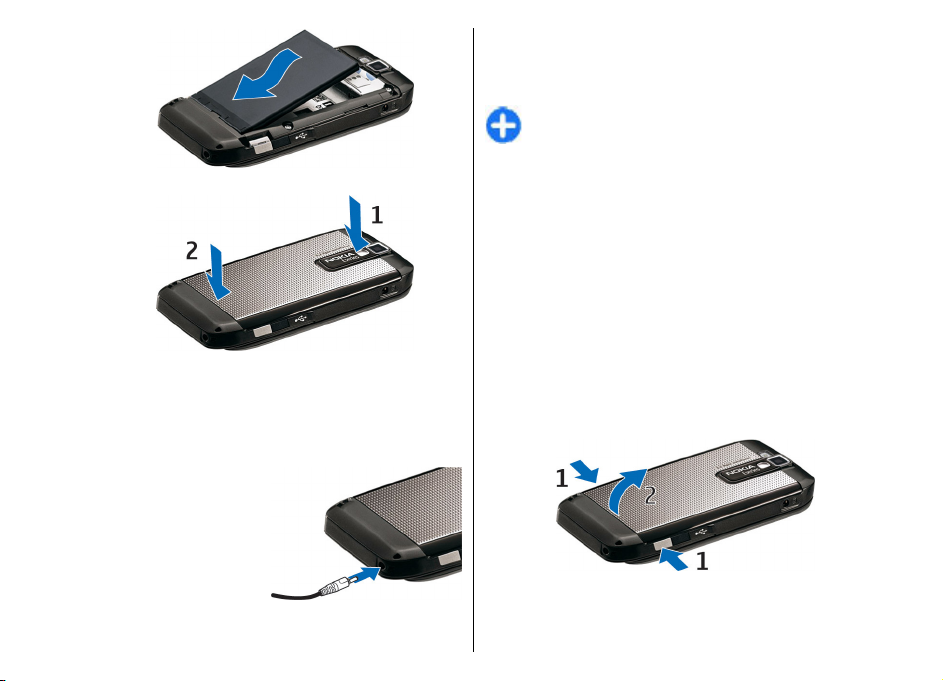
5. Nasuňte zadní kryt na místo.
Nabíjení baterie
1. Připojte kompatibilní nabíječku do zásuvky el.
napětí.
2. Připojte napájecí
kabel k přístroji. Je-li
baterie zcela vybitá,
může chvíli trvat, než
se zobrazí pohybující
se indikátor nabíjení.
3. Po úplném nabití
baterie odpojte
nabíječku od přístroje
a poté od elektrické zásuvky.
Baterie byla předem nabita již ve výrobě, ale úroveň
nabití se může lišit. Chcete-li dosáhnout úplných
provozních časů, nabíjejte baterii, dokud podle
indikátoru nabití baterie nezjistíte, že je zcela nabitá.
Tip: Máte-li starou kompatibilní nabíječku
Nokia, můžete ji použít s přístrojem Nokia E66
prostřednictvím adaptéru CA-44. Adaptér je k
dispozici jako samostatné příslušenství.
Vložení paměťové karty
Pro rozšíření paměti v přístroji použijte paměťovou
kartu. Na paměťovou kartu můžete rovněž zálohovat
informace ze svého přístroje.
Paměťová karta již může být v přístroji vložena.
Paměťové karty jsou rovněž dostupné jako samostatné
příslušenství.
1. Položte přístroj zadní stranou k sobě, stiskněte
pojistky (1) a vysuňte zadní kryt (2).
2. Vložte paměťovou kartu do slotu plochou kontaktů
napřed. Ověřte, že plocha kontaktů směřuje na
konektory v přístroji.
19
Page 20
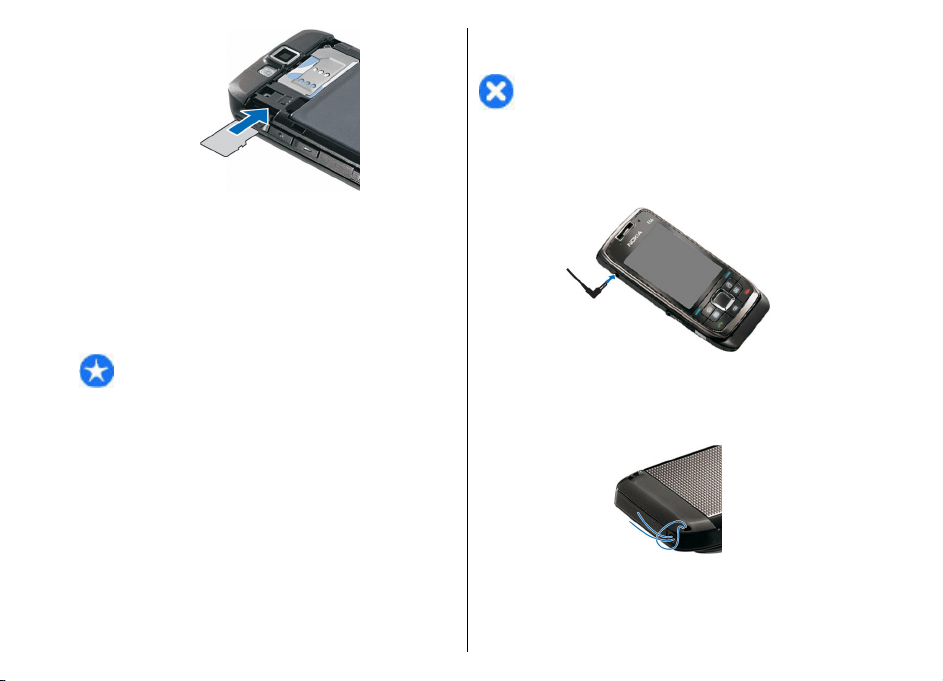
3. Zatlačte na kartu, dokud se nezajistí na místě.
4. Zavřete zadní kryt.
Vyjmutí paměťové karty
Důležité: Nevyjímejte paměťovou kartu v
průběhu operace, při které dochází k přístupu ke kartě.
Vyjmutí karty v průběhu operace může poškodit
paměťovou kartu i přístroj a může dojít k poškození
dat na kartě.
1. Krátce stiskněte vypínač a zvolte Vyjmout pam.
kartu.
2. Stiskněte pojistky a vysuňte zadní kryt.
3. Stisknutím konce paměťové karty ji uvolněte ze
slotu paměťové karty.
4. Zavřete zadní kryt.
20
Připojení headsetu
Výstraha: Při používání sluchátek může být
ovlivněna vaše schopnost vnímat zvuky z okolí.
Nepoužívejte sluchátka, pokud to může ohrozit vaši
bezpečnost.
Kompatibilní headset připojte do zdířky pro headset v
přístroji.
Připevnění poutka
Protáhněte poutko podle obrázku a dotáhněte jej.
Page 21
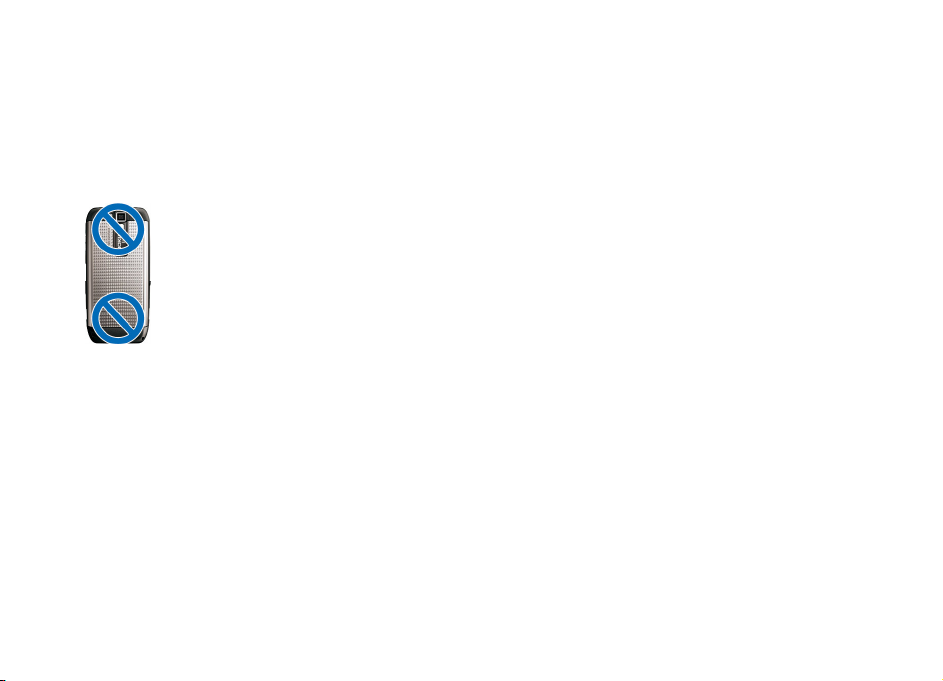
Antény
Tento přístroj může mít vnitřní a vnější antény. Stejně
jako u jiných rádiových přístrojů se nedotýkejte
zbytečně antény, pokud anténa přijímá nebo vysílá
signály. Kontakt s anténou ovlivňuje kvalitu rádiové
komunikace, může způsobit, že přístroj bude pro
provoz potřebovat větší výkon, než by jinak bylo
zapotřebí, a může snížit životnost baterie.
21
Page 22
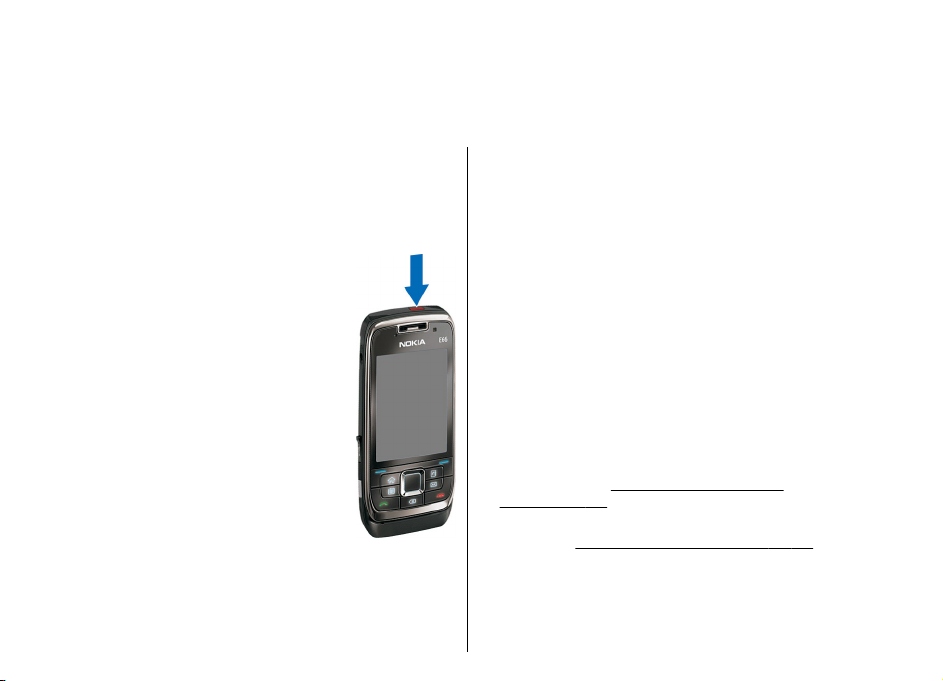
Začínáme
Po nastavení přístroje jej zapněte a začněte
prozkoumávat, co je nového v Eseries.
První spuštění
1. Podržte stisknutý vypínač.
2. Vyžádá-li si přístroj PIN kód nebo
zamykací kód, zadejte kód a zvolte
OK.
3. Po výzvě zadejte zemi, ve které se
nacházíte, a aktuální datum a čas.
Pro nalezení země zadejte první
písmena názvu země. Je důležité
vybrat správnou zemi, protože
naplánované záznamy v kalendáři
se mohou rovněž změnit, pokud
změníte zemi později a nová země
se nachází v jiném časovém pásmu.
Otevře se aplikace Vítejte.
4. Vybírejte z různých možností nebo
zvolte Konec pro ukončení
aplikace.
Chcete-li konfigurovat různá nastavení v přístroji,
použijte aplikaci Průvodce nastavení a průvodce
22
dostupné na domovské obrazovce. Po zapnutí může
přístroj rozeznat SIM kartu provozovatele a
nakonfigurovat některá nastavení automaticky. O
správná nastavení můžete rovněž požádat
poskytovatele služby.
Přístroj můžete zapnout bez vložené SIM karty. Přístroj
se spustí v offline režimu. Nemůžete používat telefonní
funkce vyžadující přístup k síti.
Přístroj vypnete podržením stisknutého vypínače.
Uvítání
Po prvním zapnutí přístroje se otevře aplikace Uvítání.
Vyberte z těchto voleb:
• Výuka poskytuje informace o přístroji a ukazuje, jak
jej používat.
• Přenos dat umožňuje přenos obsahu, například
kontaktů a položek kalendáře, z kompatibilního
přístroje Nokia.
přístroji“, s. 25.
• Průvodce nast. pomáhá konfigurovat různá
nastavení.
• Operátor obsahuje odkaz na domovský portál
vašeho operátora.
Pro pozdější otevření aplikace Uvítání zvolte Menu >
Nápověda > Uvítání.
Viz „Přenos obsahu mezi
Viz „Průvodce nastavením “, s. 23.
Page 23
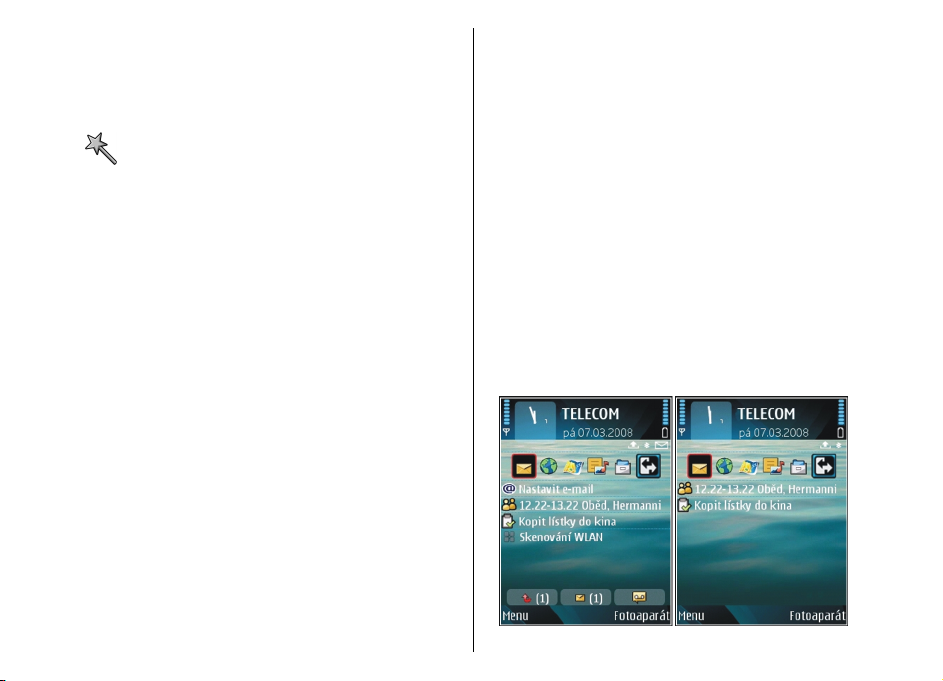
Dostupné položky se mohou v jednotlivých regionech
lišit.
Průvodce nastavením
Zvolte Menu > Nástroje > Prův. nast..
Průvodce nastavením konfiguruje v přístroji nastavení
podle informací od vašeho operátora sítě. Chcete-li tyto
služby používat, budete se možná muset obrátit na
poskytovatele služeb a aktivovat datové připojení nebo
jiné služby.
Dostupnost různých položek nastavení v Průvodci
nastavením závisí na funkcích přístroje, SIM kartě,
provozovateli bezdrátových služeb a dostupnosti dat v
databázi Průvodce nastavením.
Není-li Průvodce nastavením dostupný u vašeho
provozovatele služeb, nemusí se zobrazit v menu
přístroje.
Průvodce spusťte zvolením Start. Pokud používáte
Průvodce nastavením poprvé, jste vedeni úpravou
nastavení. Není-li vložena SIM karta, budete požádáni
o zvolení domovské země vašeho provozovatele
služeb. Pokud průvodce doporučí nevhodnou zemi
nebo provozovatele služeb, vyberte je v seznamu. Je-li
nastavování konfigurace přerušeno, nastavení nebude
definováno.
Chcete-li otevřít hlavní zobrazení Průvodce nastavením
po dokončení konfigurace průvodcem, zvolte OK.
V hlavním zobrazení zvolte Volby a vyberte z
následujících možností:
• Operátor — Nakonfigurujte nastavení specifická
pro operátora, například MMS, internet, WAP a
streamování.
• Nast. e-mailu — Nakonfigurujte nastavení el.
pošty.
• Push to talk — Nakonfigurujte nastavení Push to
talk.
• Sdílení videa — Nakonfigurujte nastavení pro
sdílení videa.
Pokud nemůžete používat Průvodce nastavením,
navštivte webový server pro nastavení telefonů Nokia.
Domovská obrazovka
Z domovské obrazovky máte rychlý přístup k často
používaným funkcím a jsou zde rovněž přehledně
zobrazeny všechny nepřijaté hovory nebo nové zprávy.
23
Page 24

Můžete definovat dvě samostatné domovské
obrazovky pro různé účely, například jednu pro
pracovní e-maily a upozornění a druhou pro
zobrazování vašich soukromých e-mailů. Díky tomu
nebudete muset zobrazovat své pracovní e-maily
mimo pracovní dobu.
Menu
Zvolte Menu.
Menu je počáteční bod, ze
kterého můžete otevírat
všechny aplikace v přístroji
nebo na paměťové kartě.
Menu obsahuje aplikace a
složky, ve kterých jsou
skupiny podobných aplikací.
Všechny aplikace, které sami
nainstalujete do přístroje, se
ve výchozím nastavení
ukládají do složky
Instalace.
Chcete-li otevřít aplikaci,
přejděte na ni a stiskněte
navigační klávesu.
Chcete-li zobrazit seznam aplikací, zvolte Volby >
Změnit zobrazení > Seznam. K normálnímu
zobrazení mřížky se vrátíte zvolením Volby > Změnit
zobrazení > Mřížka.
Chcete-li použít animované ikony aplikací a složek,
zvolte Volby > Animace ikony > Zapnuta.
24
Chcete-li zobrazit využití paměti různými aplikacemi,
data uložená v přístroji nebo na paměťové kartě a
zkontrolovat velikost volné paměti, zvolte Volby >
Detaily paměti.
Chcete-li vytvořit novou složku, zvolte Volby > Nová
složka.
Chcete-li přejmenovat novou složku, zvolte Volby >
Přejmenovat.
Chcete-li změnit uspořádání složky, přejděte na
aplikaci, kterou chcete přesunout, a zvolte Volby >
Přesunout. Vedle aplikace se zobrazí značka
zaškrtnutí. Přejděte na nové místo a zvolte OK.
Chcete-li přesunout aplikaci do jiné složky, přejděte na
danou aplikaci a zvolte Volby > Přesun. do složky,
novou složku a OK.
Chcete-li stáhnout aplikace z webu, zvolte Volby >
Stáhnout aplikace.
Přenos dat
Zvolte Menu > Nástroje > Přenos dat.
Z kompatibilního přístroje Nokia můžete do nového
přístroje Eseries přenášet obsah, např. kontakty,
prostřednictvím Bluetooth nebo infračerveného portu.
Typ obsahu, jaký lze přenášet, závisí na modelu
přístroje. Pokud druhý přístroj podporuje
synchronizaci, můžete rovněž synchronizovat data
mezi oběma přístroji nebo odeslat data z tohoto
přístroje do druhého přístroje.
Page 25
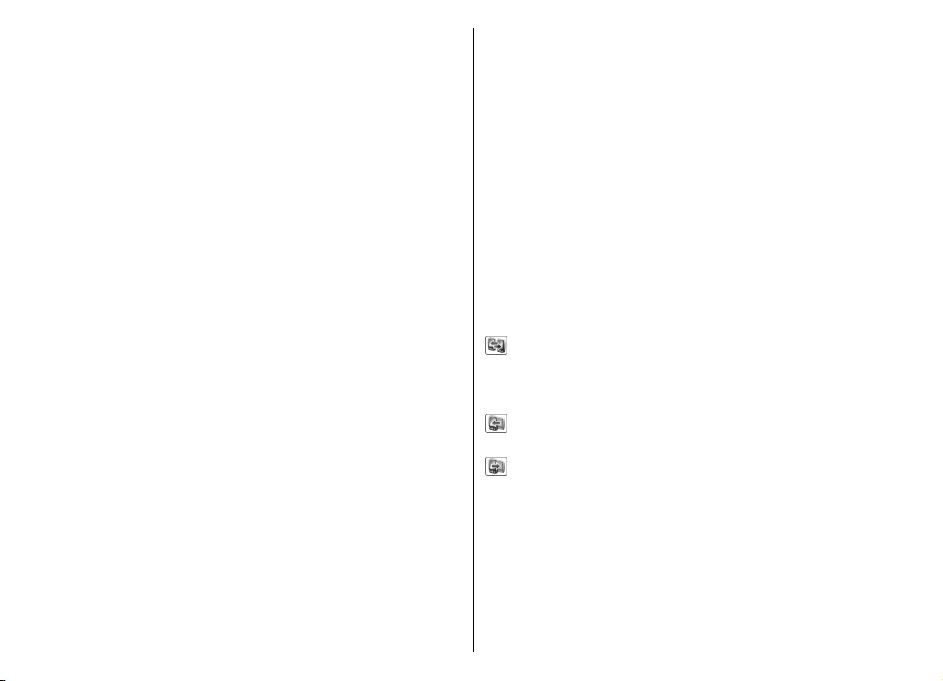
Pokud přenášíte data z předchozího přístroje, může
vyžadovat vloženou SIM kartu. Váš nový přístroj Eseries
nevyžaduje při přenášení dat vloženou SIM kartu.
Obsah bude zkopírován z paměti druhého přístroje na
odpovídající místo ve vašem přístroji. Doba kopírování
závisí na množství přenášených dat. Kopírování
můžete také přerušit a pokračovat později.
Kroky nezbytné k provedení přenosu dat se mohou lišit
podle daného přístroje a podle toho, zda jste dříve
přenos dat přerušili. Položky, které lze přenášet, závisí
na druhém přístroji.
Přenos obsahu mezi přístroji
Pro připojení dvou přístrojů postupujte podle pokynů
na displeji. U některých modelů přístroje je aplikace
Přenos dat odeslána do druhého přístroje v podobě
zprávy. Chcete-li nainstalovat aplikaci Přenos dat do
druhého přístroje, otevřete zprávu a postupujte podle
pokynů na displeji. Ve svém novém přístroji Eseries
vyberte obsah, který chcete kopírovat z druhého
přístroje.
Po přenosu dat můžete uložit zástupce s nastavením
přenosu do hlavního zobrazení, abyste mohli stejný
přenos zopakovat i později. Chcete-li upravit zástupce,
zvolte Volby > Nastavení zástupce.
Chcete-li zobrazit detaily přenosu, přejděte v protokolu
k přenesené položce a zvolte Volby > Detaily.
Pro zobrazení protokolu předchozích přenosů vyberte
v hlavním zobrazení zástupce přenosu, je-li k dispozici,
a zvolte Volby > Zobrazit protokol.
Všechny nevyřešené konflikty přenosu jsou rovněž
zobrazeny v protokolu přenosu. Chcete-li zahájit řešení
konfliktů, zvolte Volby > Vyřešit konflikty.
Synchronizace, načítání a odesílání dat
Pokud jste již dříve přenášeli data do svého přístroje
pomocí aplikace Přenos dat, vyberte z následujících
ikon v hlavním okně aplikace Přenos dat:
Synchronizace dat s kompatibilním přístrojem,
pokud druhý přístroj podporuje synchronizaci.
Synchronizace zajistí nejaktuálnější data v obou
přístrojích.
Načtení dat z jiného přístroje do vašeho nového
přístroje Eseries.
Odeslání dat z vašeho nového přístroje Eseries do
druhého přístroje.
Zobrazení protokolu přenosu
Po každém přenosu je zobrazen protokol přenosu.
Obecné akce v několika aplikacích
Následující akce najdete v několika aplikacích:
25
Page 26
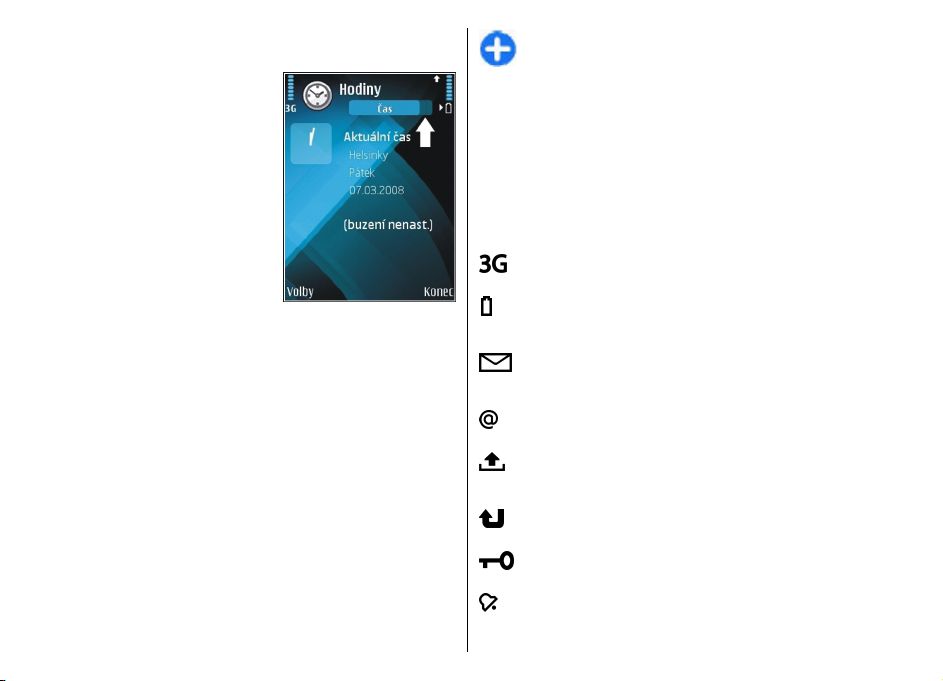
Chcete-li změnit profil nebo vypnout či zamknout
přístroj, stiskněte krátce vypínač.
Pokud má aplikace několik
karet (viz obrázek), otevřete
kartu tisknutím navigační
klávesy vpravo nebo vlevo.
Chcete-li v aplikaci uložit
upravené nastavení, zvolte
Zpět.
Chcete-li uložit soubor,
zvolte Volby > Uložit. V
závislosti na používané
aplikaci je k dispozici
několik možností uložení.
Chcete-li odeslat soubor,
zvolte Volby > Odeslat. Soubor můžete odeslat v emailu nebo multimediální zprávě, nebo při připojení
pomocí Bluetooth nebo přes IČ port.
Chcete-li kopírovat, podržte stisknuté tlačítko Shift a
navigační klávesou vyberte text. Podržte stisknuté
tlačítko Shift a zvolte Kopírovat. Chcete-li vložit obsah
schránky, vyhledejte místo, na které chcete text vložit,
podržte stisknuté tlačítko Shift a zvolte Vložit. Tato
metoda nemusí pracovat v některých aplikacích, které
mají své vlastní příkazy pro kopírování a vkládání.
Chcete-li označit různé položky, například zprávy,
soubory nebo kontakty, vyberte navigační klávesou
položku, kterou chcete zvolit. Zvolte Volby > Označit/
Odznačit
Volby > Označit/Odznačit > Označit vše pro zvolení
všech položek.
26
> Označit pro zvolení jedné položky, nebo
Tip: Chcete-li zvolit téměř všechny položky,
zvolte nejdříve Volby > Označit/Odznačit >
Označit vše, poté vyberte položky, které
nechcete, a stiskněte Volby > Označit/
Odznačit > Odznačit.
Chcete-li zvolit objekt (například přílohu v dokumentu),
procházením vyhledejte objekt, aby se po stranách
objektu zobrazil rámeček.
Indikátory na displeji
Přístroj je používán v síti UMTS (síťová služba).
Úroveň nabití baterie. Čím vyšší je sloupec, tím
je baterie více nabitá.
Ve složce Přijaté v aplikaci Zprávy je jedna nebo
více nepřečtených zpráv.
Ve vzdálené schránce je nový e-mail.
Ve složce K odeslání v aplikaci Zprávy jsou
připraveny zprávy k odeslání.
Máte jeden nebo více nepřijatých hovorů.
Klávesy přístroje jsou zamčeny.
Signalizace je aktivní.
Page 27
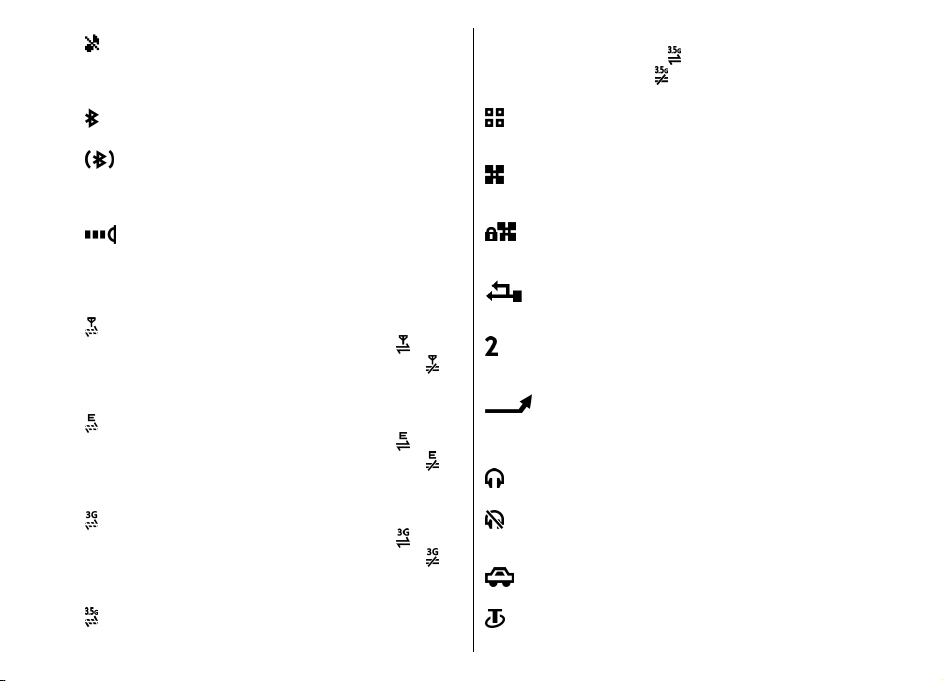
Zvolili jste tichý profil a přístroj nebude
upozorňovat na příchozí hovory nebo na
přijaté zprávy vyzváněním.
Ikona se může v jednotlivých regionech lišit. Jeli zobrazena ikona
zobrazena ikona
, připojení je aktivní. Je-li
, připojení je drženo.
Bluetooth je aktivní.
Probíhá datový přenos přes Bluetooth. Pokud
indikátor bliká, váš přístroj se pokouší o
připojení k druhému přístroji.
Infračervené propojení je aktivní. Pokud
indikátor bliká, přístroj se pokouší spojit s
jiným zařízením, nebo bylo propojení
přerušeno.
Je dostupné spojení paketovými daty GPRS
(síťová služba). Je-li zobrazena ikona
připojení je aktivní. Je-li zobrazena ikona
připojení je drženo.
Je dostupné spojení paketovými daty EGPRS
(síťová služba). Je-li zobrazena ikona
připojení je aktivní. Je-li zobrazena ikona
připojení je drženo.
Je dostupné spojení paketovými daty UMTS
(síťová služba). Je-li zobrazena ikona
připojení je aktivní. Je-li zobrazena ikona
připojení je drženo.
Vysokorychlostní paketové stahování (HSDPA)
je podporované a dostupné (síťová služba).
,
,
,
Přístroj je nastaven pro vyhledávání WLAN a
WLAN je k dispozici.
Připojení WLAN je aktivní v síti, která
nepoužívá kódování.
Připojení WLAN je aktivní v síti, která používá
kódování.
Přístroj je připojen k počítači pomocí datového
kabelu USB.
Je používána druhá telefonní linka (síťová
,
,
,
služba).
Všechny hovory jsou přesměrovány na jiné
číslo. Máte-li dvě telefonní linky, číslo indikuje
aktivní linku.
K přístroji je připojen headset.
Spojení s headsetem pomocí Bluetooth
připojení bylo ztraceno.
K přístroji je připojena sada do auta.
K přístroji je připojena smyčka pro
nedoslýchavé.
27
Page 28
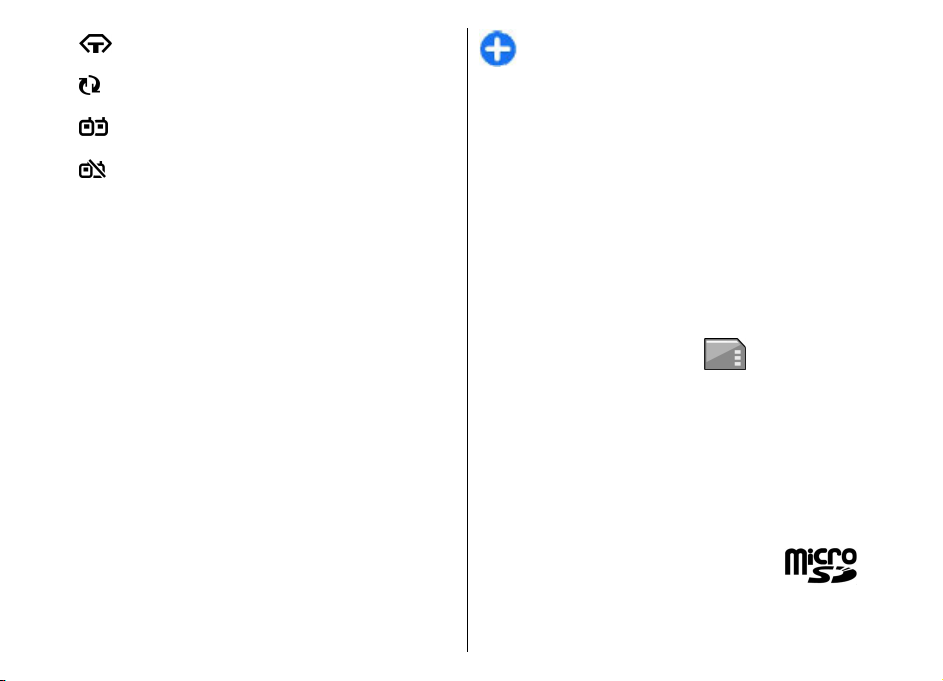
K přístroji je připojen textový telefon.
Probíhá synchronizace přístroje.
Probíhá připojení ke službě Push to talk.
Připojení PTT je v režimu nerušit, protože
nastavení typu vyzvánění přístroje je 1
pípnutí nebo Tichý, nebo máte příchozí či
odchozí telefonní hovor. V tomto režimu
nemůžete provádět PTT volání.
Ovládání hlasitosti
Pro nastavení hlasitosti sluchátka v průběhu hovoru
nebo hlasitosti multimediálních aplikací použijte
tlačítka nastavení hlasitosti.
Paměť
Existují dva typy paměti, do kterých můžete ukládat
data a instalovat aplikace: paměť přístroje a paměťová
karta.
Tip: Chcete-li zajistit, abyste měli stále dostatek
paměti, pravidelně přenášejte data na
paměťovou kartu nebo do počítače, nebo ve
Správci souborů odstraňujte již nepotřebné
soubory.
Po nainstalování programů na kompatibilní
paměťovou kartu zůstávají instalační soubory
(.sis, .sisx) v paměti přístroje. Soubory mohou využívat
velkou část paměti a znemožňovat vám ukládání
dalších souborů. Pro udržení dostatečného volného
místa v paměti použijte aplikaci Nokia PC Suite pro
zálohování instalačních souborů na kompatibilní PC.
Poté použijte správce souborů pro odstranění
instalačních souborů z paměti přístroje. Je-li soubor .sis
přílohou zprávy, odstraňte zprávu ze složky přijatých
zpráv.
Paměťová karta
Zvolte Menu > Nástroje > Paměť.
Pokud nemůžete paměťovou kartu použít ve svém
přístroji, můžete mít nevhodný typ paměťové karty,
karta nemusí být naformátována pro váš přístroj nebo
má karta poškozený systém souborů. Váš přístroj Nokia
podporuje paměťové karty se systémy souborů FAT16
a FAT32.
Volná paměť
Pro zobrazení, kolik paměti je právě využíváno, kolik
zbývá volné paměti a kolik paměti spotřebovávají
jednotlivé typy dat, zvolte Menu > Volby > Detaily
28
paměti > Paměť telefonu nebo Paměť. karta.
MicroSDHC
Page 29

Tento přístroj používá paměťové karty
microSD a microSDHC.
Abyste zajistili správnou funkci, používejte v
tomto přístroji pouze kompatibilní paměťové karty.
Kompatibilitu mipaměťové karty ověřte u jejího
výrobce nebo prodejce. Jiné paměťové karty než
microSD a microSDHC nejsou kompatibilní s tímto
přístrojem. Použití nekompatibilní paměťové karty
může poškodit paměťovou kartu i přístroj a data
uložená na nekompatibilní paměťové kartě mohou být
porušena.
nejsou data na paměťové kartě chráněna proti
neoprávněnému použití.
Chcete-li odemknout zamknutou paměťovou kartu,
zvolte Volby > Odemk. pam. kartu. Zadejte heslo.
Psaní textu
Metody pro vkládání textu v přístroji se mohou lišit
podle prodejních trhů.
Použití paměťové karty
Chcete-li naformátovat paměťovou kartu pro svůj
přístroj, zvolte Volby > Formát. pam. kartu.
Formátováním paměťové karty se trvale odstraní
všechna data na kartě. Informace o nutnosti
formátování paměťové karty před jejím použitím
získáte od prodejce.
Chcete-li změnit název paměťové karty, zvolte Volby >
Název paměť. karty.
Paměťovou kartu můžete chránit heslem, abyste
zabránili neoprávněnému přístupu. Chcete-li nastavit
heslo, zvolte Volby > Nastavit heslo. Heslo může
obsahovat až 8 znaků a rozlišuje malá a velká písmena.
Heslo je uloženo v přístroji. Pokud použijete
paměťovou kartu ve stejném přístroji, nebudete ho
muset znovu zadávat. Pokud použijete paměťovou
kartu v jiném přístroji, budete požádáni o zadání hesla.
Ne všechny paměťové karty podporují ochranu heslem.
Chcete-li odebrat heslo paměťové karty, zvolte
Volby > Odstranit heslo. Když odeberete heslo,
Tradiční psaní textu
Používáte-li pro psaní tradiční metodu psaní textu, je
v pravém horním rohu zobrazena ikona
a indikují zvolenou velikost písma.
indikuje, že první písmeno věty bude napsáno
velké a ostatní budou automaticky psána malá.
indikuje režim číslic.
Chcete-li psát texty na klávesnici, tiskněte opakovaně
tlačítko číslice 2-9, dokud se nezobrazí požadovaný
znak. K dispozici je více znaků, než je na tlačítku
uvedeno. Je-li následující písmeno umístěno na
stejném tlačítku jako předchozí, počkejte, dokud se
nezobrazí kurzor a poté zadejte další znak.
Chcete-li vložit číslici, podržte tlačítko číslice stisknuté.
Pro přepnutí mezi režimem psaní malých a velkých
písmen a režimem čísel stiskněte #.
Chcete-li odstranit znak, stiskněte tlačítko krok zpět.
Pro vymazání více znaků podržte tlačítko krok zpět
stisknuté.
.
29
Page 30
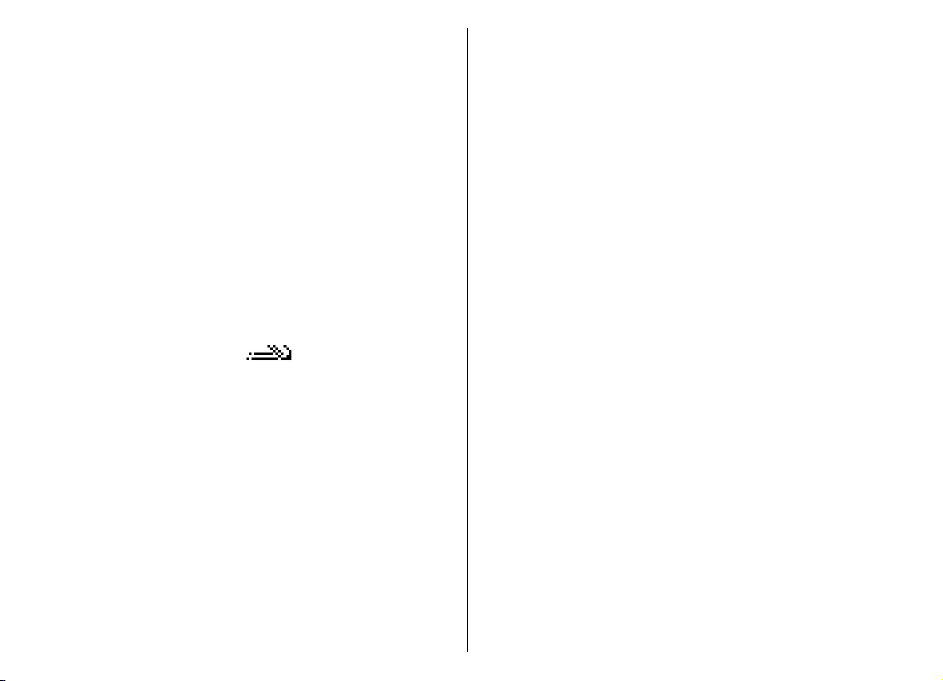
Chcete-li otevřít seznam nejběžnějších interpunkčních
znamének, stiskněte tlačítko 1. Opakovaným tisknutím
tlačítka 1 se dostanete k dalšímu interpunkčnímu
znaménku.
Chcete-li vložit speciální znaky, stiskněte *. Přejděte na
požadovaný znak a stiskněte navigační klávesu.
Mezeru vložíte stisknutím tlačítka 0. Chcete-li kurzor
přesunout na další řádek, stiskněte třikrát 0.
Pro přepínání mezi různými velikostmi znaků stiskněte
#.
Prediktivní metoda psaní
1. Pro aktivaci prediktivní metody psaní stiskněte
dvakrát rychle tlačítko #. Tím se aktivuje prediktivní
metoda pro všechny editory v přístroji. Na displeji
se zobrazí indikátor
2. Chcete-li psát požadované slovo, tiskněte tlačítka
2-9. Pro každé písmeno stiskněte tlačítko pouze
jednou.
3. Je-li napsané slovo správné, potvrďte jej stisknutím
navigační klávesy vpravo nebo vložením mezery
tlačítkem 0.
Není-li slovo správné, stiskněte opakovaně * pro
zobrazení odpovídajících slov ze slovníku.
Je-li za slovem zobrazen znak ?, není slovo, které
chcete napsat, ve slovníku. Chcete-li přidat slovo do
slovníku, zvolte Psaní, tradiční metodou napište
slovo (max. 32 znaků) a zvolte OK. Slovo je přidáno
30
do slovníku. Je-li slovník plný, nahradí se nově
napsaným slovem nejstarší přidané slovo.
.
Napište první polovinu složeného slova a potvrďte ji
stisknutím navigační klávesy vpravo. Napište druhou
část složeného slova. Pro dokončení složeného slova
vložte mezeru stisknutím 0.
Chcete-li vypnout prediktivní metodu ve všech
editorech přístroje, stiskněte dvakrát krátce #.
Změna jazyka psaní
Píšete-li text, můžete změnit jazyk psaní. Stisknete-li
například opakovaně tlačítko 6, abyste dosáhli
požadovaného znaku, změna jazyka psaní vám umožní
přístup ke znakům v různém pořadí.
Pokud píšete text v abecedě nepoužívající latinku a
chcete napsat znaky v latince (například e-mailovou
adresu nebo adresu webové stránky), budete muset
změnit jazyk psaní. Pro změnu jazyka psaní zvolte
Volby > Jazyk psaní a jazyk psaní, který obsahuje
latinku.
Další informace
Pokyny v přístroji
Chcete-li si přečíst pokyny pro aktuální zobrazení
otevřené aplikace, zvolte Volby > Nápověda.
Chcete-li procházet tématy nápovědy a provádět
hledání, zvolte Menu > Nápověda > Nápověda.
Můžete vybrat kategorie, pro které chcete zobrazit
pokyny. Vyberte kategorii, například Zprávy, pro
zobrazení dostupných pokynů (témat nápovědy). Při
čtení tématu můžete stisknutím navigačního tlačítka
Page 31

vlevo nebo vpravo zobrazit další témata dané
kategorie.
Chcete-li přepnout mezi aplikací a nápovědou, podržte
stisknuté tlačítko Domů.
Výuka
Výuka poskytuje informace o přístroji a ukazuje, jak se
přístroj používá. Zvolte Menu > Nápověda >
Výuka.
31
Page 32

Novinky v Eseries
Váš nový přístroj Eseries obsahuje nové verze aplikací
Kalendář a Kontakty a novou funkci domovské
obrazovky.
Rychlý přístup k úkolům
Kdykoli vidíte ikonu na
domovské obrazovce, v
Kontaktech nebo Kalendáři,
otevřete stisknutím
navigační klávesy vpravo
seznam dostupných akcí.
Pro zavření seznamu
stiskněte navigační klávesu
vlevo.
Při procházení v těchto
aplikacích se na předchozí
úroveň dostanete
stisknutím navigační
klávesy vlevo.
32
Domovská obrazovka
Z domovské obrazovky máte rychlý přístup k často
používaným funkcím a jsou zde rovněž přehledně
zobrazeny všechny nepřijaté hovory nebo nové zprávy.
Navigace na domovské obrazovce
Pro otevření domovské obrazovky stiskněte krátce
tlačítko Domů.
Domovská obrazovka
obsahuje:
• zástupce aplikací (1). Pro
rychlé otevření aplikace
vyhledejte jejího
zástupce a stiskněte
navigační klávesu.
• plocha informací (2). Pro
zjištění položky
zobrazené v ploše
informací ji vyberte a
stiskněte navigační
klávesu.
Page 33

• upozornění (3). Pro zobrazení upozornění vyberte
schránku. Každá schránka je zobrazena jen v
případě, že obsahuje nějaké položky. Pro skrytí
schránek stiskněte tlačítko krok zpět.
Práce s domovskou obrazovkou
Chcete-li volat kontakt, stiskněte tlačítko Volat.
Chcete-li vypnout hledání kontaktu, zvolte Volby >
Hledání kontaktů vyp..
Pro zkontrolování přijatých zpráv vyberte v poli
upozornění požadovanou schránku. Chcete-li přečíst
zprávu, přejděte na ni a stiskněte navigační klávesu.
Pro přístup k dalším úkolům stiskněte navigační
klávesu vpravo.
Pro zobrazení zmeškaných hovorů vyberte schránku
volání v poli upozornění. Pro návrat k volání vyberte
hovor a stiskněte tlačítko Volat. Chcete-li volajícímu
poslat textovou zprávu, vyberte hovor, stiskněte
navigační klávesu vpravo, zvolte Odeslat text. zpr. a
vyberte ze seznamu dostupných akcí.
Chcete-li si poslechnout svou hlasovou schránku,
vyberte v poli upozornění hlasovou schránku.
Vyhledejte požadovanou hlasovou schránku a
stisknutím tlačítka Volat ji zavolejte.
Přepínání domovských obrazovek
Můžete definovat dva režimy domovské obrazovky pro
různé účely, například jeden pro pracovní e-maily a
upozornění a druhý pro zobrazování vašich
soukromých e-mailů. Díky tomu nebudete muset
zobrazovat své pracovní e-maily mimo pracovní dobu.
Váš operátor mohl nastavit třetí domovskou obrazovku
s položkami specifickými pro tohoto operátora.
Chcete-li přepínat mezi jednotlivými režimy
domovských obrazovek, přejděte na
navigační klávesu.
a stiskněte
Klávesy jednotlačítkové volby
Pomocí kláves jednotlačítkové volby můžete rychle
otevírat aplikace a úkoly. Ke každé klávese byla
přiřazena aplikace a úloha. Chcete-li je změnit, zvolte
Menu > Nástroje > Nastavení > Obecné >
Přizpůsobení > Dvojfunkční kl.. Váš operátor sítě
mohl přiřadit ke klávesám aplikace. V takovém případě
je nemůžete změnit.
33
Page 34

1 — Tlačítko Domů
2 — Tlačítko Kontakty
3
— Tlačítko Kalendář
4
— Tlačítko E-mail
Tlačítko Domů
Pro otevření domovské obrazovky stiskněte krátce
tlačítko Domů. Pro otevření menu stiskněte znovu
krátce tlačítko Domů.
Chcete-li zobrazit seznam aktivních aplikací, podržte
stisknuté tlačítko Domů na několik sekund. V
otevřeném seznamu stiskněte krátce tlačítko Domů pro
procházení seznamem. Pro otevření zvolené aplikace
podržte stisknuté tlačítko Domů několik sekund, nebo
stiskněte navigační klávesu. Pro zavření zvolené
aplikace stiskněte tlačítko krok zpět.
Ponechání spuštěných programů na pozadí zvyšuje
nároky na výkon baterie a snižuje životnost baterie.
Tlačítko Kontakty
Chcete-li otevřít aplikaci Kontakty, stiskněte krátce
tlačítko Kontakty.
Chcete-li vytvořit nový kontakt, stiskněte na několik
sekund tlačítko Kontakty.
Tlačítko Kalendář
Chcete-li otevřít aplikaci Kalendář, stiskněte krátce
34
tlačítko Kalendář.
Chcete-li vytvořit nový záznam typu jednání, stiskněte
na několik sekund tlačítko Kalendář.
Tlačítko E-mail
Pro otevření vaší výchozí schránky stiskněte krátce
tlačítko E-mail.
Chcete-li vytvořit novou e-mailovou zprávu, stiskněte
na několik sekund tlačítko E-mail.
Kalendář Nokia pro Eseries
Zvolte Menu > Kancelář > Kalendář.
Vytvořte a zobrazte naplánované události a upomínky
a přepínejte mezi různými zobrazeními kalendáře.
Typy zobrazení kalendáře
Můžete přepínat mezi těmito zobrazeními:
• V zobrazení měsíce je zobrazen aktuální měsíc a
záznamy zvoleného dne v seznamu.
• Zobrazení týdne ukazuje události zvoleného týdne
v sedmi denních oknech.
• V zobrazení dne jsou uvedeny události zvoleného
dne. Události jsou seskupeny do rámců podle času
jejich začátku.
• V zobrazení úkolů jsou uvedeny všechny úkoly.
Page 35

• V zobrazení agendy jsou uvedeny události pro
zvolený den v seznamu.
Chcete-li změnit zobrazení, zvolte Volby > Změnit
zobrazení a požadované zobrazení.
Tip: Chcete-li otevřít zobrazení týdne, vyberte
číslo týdne a stiskněte navigační klávesu.
Pro přeskočení na další nebo předchozí den v zobrazení
měsíce, týdnu, dne či agendy, stiskněte navigační
klávesu vpravo či vlevo.
Chcete-li změnit výchozí zobrazení, zvolte Volby >
Nastavení > Výchozí zobrazení.
Zobrazení informací kalendáře
V zobrazení měsíce jsou
záznamy kalendáře
označeny trojúhelníčkem.
Záznamy typu výročí jsou
rovněž označeny
vykřičníkem. Položky
zvoleného dne jsou
zobrazeny v seznamu.
Chcete-li otevřít položky
kalendáře, otevřete
zobrazení kalendáře,
vyberte položku a stiskněte
navigační klávesu.
Vytváření záznamů v kalendáři
V kalendáři můžete vytvořit tyto typy záznamů:
• Schůzky vás upozorňují na události, které mají
specifické datum a čas.
• Poznámky se vztahují k celému dni, nikoli na určitý
čas dne.
• Výročí vás upozorní na narozeniny a zvláštní data.
Vztahují se k určitému dni, ale nikoli ke specifickému
času. Záznamy typu výročí jsou opakovány každý
rok.
• Úkol vám připomíná práci, která má termín
dokončení, ale není svázána s určitým časem dne.
Chcete-li vytvořit záznam v kalendáři, přejděte na
datum, zvolte Volby > Nový záznam a typ záznamu.
Tip: Pro vytvoření záznamu typu schůzka
začněte psát předmět.
Vytvoření záznamů typu schůzka, poznámka,
výročí nebo úkol
1. Zadejte předmět.
2. Pro schůzku zadejte čas začátku a konce, nebo
zvolte Celodenní udál..
3. Pro záznamy typu schůzka a poznámka zadejte
datum začátku a konce. Pro výročí zadejte datum a
pro úkol zadejte termín jeho dokončení.
4. Pro schůzku zadejte místo konání.
5. Pro záznamy typu schůzka, výročí a úkol můžete
nastavit signalizaci.
35
Page 36

6. Pro opakované schůzky můžete nastavit čas
opakování.
7. Pro úkol nastavte prioritu. Chcete-li nastavit
prioritu pro schůzky, zvolte Volby > Priorita.
8. Pro poznámku, výročí a úkol definujte způsob jejich
zpracování při synchronizaci. Zvolte Soukromé pro
skrytí záznamu osobám prohlížejícím online
dostupný kalendář, Veřejné pro zviditelnění
záznamu osobám, nebo Žádná pro nekopírování
záznamu do počítače.
9. Zadejte popis.
Chcete-li odeslat záznam, zvolte Volby > Odeslat.
Nastavení kalendáře
Zvolte Volby > Nastavení.
Chcete-li změnit tón signalizace, zvolte Tón upoz. v
kalendáři.
Chcete-li změnit výchozí zobrazení, které se otevře při
spuštění kalendáře, zvolte Výchozí zobrazení.
Chcete-li změnit první den týdne, zvolte První den
týdne je.
Chcete-li změnit záhlaví při zobrazení týdne, zvolte
Název zobrazení týdne a Číslo týdne nebo Týden oddo.
36
Kontakty Nokia pro Eseries
Zvolte Menu > Komunik. > Kontakty.
Ukládejte a aktualizujte informace o kontaktu,
například telefonní čísla, domácí nebo e-mailové
adresy vašich kontaktů. Ke kontaktu můžete přidat
osobní vyzváněcí tón, hlasový záznam nebo miniaturu.
Můžete rovněž vytvořit skupiny kontaktů, ve kterých
můžete komunikovat s několika kontakty najednou, a
odesílat nebo přijímat kontaktní informace (vizitky) ve
spolupráci s kompatibilními přístroji.
Když vidíte ikonu
klávesy vpravo seznam dostupných akcí. Pro zavření
seznamu stiskněte navigační klávesu vlevo.
Přidávání kontaktů
Zvolte Volby > Nový kontakt a zadejte kontaktní
informace.
Chcete-li zkopírovat kontaktní informace z paměťové
karty, zvolte Volby > Kopírovat > Z paměťové
karty.
Skupiny kontaktů
Chcete-li provádět ve skupině konferenční hovor,
musíte definovat i toto:
• Číslo konf. služby — Zadejte číslo služby
konferenčního volání.
, otevřete stisknutím navigační
Page 37

• ID konf. služby — Zadejte identifikátor
konferenčního volání.
• PIN kód konf. služby — Zadejte PIN kód
konferenčního volání.
Chcete-li iniciovat konferenční hovor ve skupině, zvolte
skupinu, stiskněte navigační klávesu vpravo a v
seznamu dostupných akcí zvolte Volat konf. službu.
Hledání kontaktů
Chcete-li vyhledat kontakt, začněte do vyhledávacího
pole psát jméno kontaktu.
Správa adresářů kontaktů
Adresáře kontaktů můžete nainstalovat z aplikace
Stáhnout!.
Chcete-li změnit adresář kontaktů, přejděte na vrchol
seznamu jmen, stiskněte navigační klávesu a vyberte v
seznamu dostupných adresářů.
Chcete-li organizovat adresáře kontaktů, zvolte
Volby > Uspořádat sezn. kont. a adresář. Stisknutím
navigační klávesy nahoru jej přeneste na požadované
místo.
Přidání vyzváněcích tónů pro kontakty
Můžete nastavit vyzváněcí tón pro kontakt nebo
skupinu kontaktů. Až vám kontakt zavolá, ozve se
nastavený vyzváněcí tón.
Pro přidání vyzváněcího tónu pro kontakty otevřete
kontakt, zvolte Volby > Vyzváněcí tón a vyzváněcí
tón.
Pro přidání vyzváněcího tónu pro skupiny kontaktů
otevřete skupinu kontaktů, zvolte Volby > Skupina >
Vyzváněcí tón a vyzváněcí tón.
Chcete-li přiřazený vyzváněcí tón odebrat, zvolte v
seznamu vyzváněcích tónů možnost Výchozí tón.
Změna nastavení kontaktů
Zvolte Volby > Nastavení.
Chcete-li změnit způsob zobrazení jmen kontaktů,
zvolte Zobrazení jména.
Chcete-li zvolit, který adresář kontaktů se otevře při
otevření aplikace Kalendář, vyberte Vých. sezn.
kontaktů.
Spuštění více aplikací najednou
Najednou můžete mít spuštěných několik aplikací.
Chcete-li mezi aplikacemi přepínat, podržte stisknuté
tlačítko Domů, vyberte aplikaci a stiskněte navigační
klávesu. Pro zavření zvolené aplikace stiskněte tlačítko
krok zpět.
Příklad: Chcete-li v průběhu aktivního
telefonního hovoru zkontrolovat svůj Kalendář,
otevřete stisknutím tlačítka Domů nabídku
37
Page 38

menu a otevřete aplikaci Kalendář. Telefonní
hovor zůstává aktivní na pozadí.
Příklad: Chcete-li při psaní zprávy otevřít
webovou stránku, otevřete stisknutím tlačítka
Domů nabídku menu a otevřete aplikaci Web.
Vyberte záložku nebo zadejte manuálně adresu
stránky a zvolte Jít na. Chcete-li se vrátit do
zprávy, podržte stisknuté tlačítko Domů, vyberte
zprávu a stiskněte navigační klávesu.
38
Page 39

Přizpůsobení
Přístroj můžete přizpůsobit například nastavením
různých tónů, obrázků na pozadí a spořičů displeje.
Profily
Zvolte Menu > Nástroje > Profily.
Můžete upravovat a přizpůsobovat vyzváněcí tóny,
tóny výstrahy a další tóny přístroje pro různá prostředí,
události nebo skupiny volajících. Aktuálně použitý
profil je na domovské obrazovce zobrazen v horní části
displeje. Nicméně pokud je aktivní profil Normální, je
zobrazeno pouze aktuální datum.
Chcete-li vytvořit nový profil, zvolte Volby > Vytvořit
nový a definujte nastavení.
Při přizpůsobování profilu vyberte profil a Volby >
Upravit.
Pro změnu profilu vyberte profil a Volby >
Aktivovat. Profil Offline znemožňuje přístroji náhodné
zapnutí, odesílání a přijímání zpráv nebo používání
bezdrátové LAN, Bluetooth, GPS nebo FM rádia; rovněž
ukončuje připojení k internetu, které může být při
zvolení profilu používáno. Profil Offline nezabrání
pozdějšímu sestavení připojení k bezdrátové LAN nebo
přes Bluetooth, nebo restartování GPS či FM rádia, takže
se při připojování a používání těchto funkcí řiďte
odpovídajícími bezpečnostními pokyny.
Chcete-li odstranit vytvořený profil, zvolte Volby >
Odstranit profil. Předem nadefinované profily
nemůžete odstranit.
Volba vyzváněcích tónů
Pro nastavení vyzváněcího tónu pro profil zvolte
Volby > Upravit > Vyzváněcí tón. V seznamu
vyberte vyzváněcí tón nebo zvolte Stáhnout zvuky pro
otevření složky záložek obsahující seznam záložek pro
stahování tónů v prohlížeči. Všechny stažené tóny jsou
uloženy do složky Galerie.
Chcete-li přehrávat vyzváněcí tón pouze pro zvolenou
skupinu kontaktů, zvolte Volby > Upravit >
Oznámení pro a vyberte požadovanou skupinu.
Telefonní hovory od osob mimo skupinu mají tiché
upozorňování.
Chcete-li změnit tón zprávy, zvolte Volby > Upravit >
Tón oznámení zprávy.
39
Page 40

Přizpůsobení profilů
Zvolte Volby > Upravit a definujte následující:
• Vyzváněcí tón — V seznamu vyberte vyzváněcí tón
nebo zvolte Stáhnout zvuky pro otevření složky
záložek obsahující seznam záložek pro stahování
tónů v prohlížeči. Používáte-li dvě alternativní
telefonní linky, můžete specifikovat vyzváněcí tón
pro jednotlivé linky.
• Tón videohovoru — Zvolte vyzváněcí tón pro
videohovory.
• Vyslov jméno volaj. — Vyberete-li toto nastavení
a volá vám někdo z vašeho seznamu kontaktů,
přístroj vydává vyzváněcí tón, který je kombinací
vysloveného jména kontaktu a zvoleného vyzváněcí
tónu.
• Typ vyzvánění — Zvolte způsob, jakým vás
vyzváněcí tón upozorňuje.
• Hlasitost vyzvánění — Zvolte hlasitost
vyzváněcího tónu.
• Tón oznámení zprávy — Zvolte tón pro přijaté
textové zprávy.
• Tón oznám. e-mailu — Zvolte tón pro přijaté e-
maily.
• Vibrace — Zvolte, zda chcete příchozí hovor
oznamovat vibracemi přístroje.
• Dýchající světlo — Vyberte, zda chcete zapnout
pomalé blikání naviga
zhasnutí displeje.
• Tóny klávesnice — Zvolte hlasitost tónů klávesnice
přístroje.
• Tóny výstrahy — Zapněte nebo vypněte výstražné
40
tóny. Toto nastavení rovněž ovlivní tóny některých
her a Java aplikací.
ční klávesy, dojde-li k
• Oznámení pro — Můžete nastavit, aby přístroj
vyzváněl pouze při příchozích hovorech od kontaktů
náležících do zvolené skupiny kontaktů. Telefonní
hovory od osob mimo skupinu mají tiché
upozorňování.
• Název profilu — Můžete zadat název novému
profilu nebo přejmenovat existující profil. Profily
Normální a Offline nelze přejmenovat.
Přizpůsobení domovské obrazovky
Zvolte Menu > Nástroje > Režimy.
Chcete-li změnit název aktuální domovské obrazovky,
zvolte Název režimu.
Chcete-li zvolit, jaké aplikace a typy upozornění chcete
vidět na domovské obrazovce, zvolte Aplikace dom.
obrazovky.
Pro změnu motivu aktuálně používané domovské
obrazovky zvolte Motiv.
Pro změnu obrázku na pozadí používané domovské
obrazovky zvolte Tapeta.
Pro přepnutí mezi domovskými obrazovkami zvolte
Režim př..
Page 41

Změna motivu displeje
Zvolte Menu > Nástroje > Motivy.
Chcete-li změnit motiv použitý ve všech aplikacích,
zvolte složku Normální.
Chcete-li změnit motiv použitý v hlavním menu, zvolte
složku Zobr. menu.
Chcete-li změnit motiv v určité aplikaci, zvolte složku
specifickou pro aplikaci.
Chcete-li změnit obrázek na pozadí domovské
obrazovky, zvolte složku Tapeta.
Chcete-li zvolit obrázek nebo napsat text pro spořič
displeje, zvolte Spořič energie.
Stažení motivu
Chcete-li stáhnout motiv, zvolte Normální nebo Zobr.
menu > Stáhnout motivy. Zadejte odkaz, ze kterého
chcete stáhnout motiv. Stažený motiv můžete zobrazit
jako náhled, aktivovat nebo upravit.
Chcete-li zobrazit náhled motivu, zvolte Volby >
Náhled.
Pro zahájení používání zvoleného motivu zvolte
Volby > Nastavit.
3-D vyzváněcí tóny
Zvolte Menu > Média > 3-D vyzváněcí tóny.
Chcete-li pro vyzváněcí tóny povolit trojrozměrné
zvukové efekty, zvolte Efekty 3-D vyzv. tónů >
Zapnuté. Ne všechny vyzváněcí tóny podporují 3-D
efekty.
Chcete-li změnit 3–D efekt, který je použit na vyzváněcí
tón, zvolte Trajektorie zvuku a požadovaný efekt.
Chcete-li upravit 3–D efekt, vyberte z těchto položek:
• Rychlost trajektorie — Zvolte rychlost, kterou se
zvuk pohybuje z jednoho směru do druhého. Toto
nastavení není k dispozici pro všechny efekty.
• Ozvěna — Chcete-li nastavit hodnotu echa, vyberte
požadovaný efekt.
• Efekt Doppler — Zvolte Zapnutý, aby byl zvuk
vyzváněcího tónu vyšší, pokud jste blíže k přístroji,
a nižší, jste-li od něj dále. Toto nastavení není k
dispozici pro všechny efekty.
Chcete-li poslouchat vyzváněcí tóny s 3–D efektem,
zvolte Volby > Přehrát tón.
Pro nastavení hlasitosti vyzváněcího tónu zvolte
Menu > Nástroje > Profily > Volby > Upravit >
Hlasitost vyzvánění.
41
Page 42

Média
Tento přístroj obsahuje různé multimediální aplikace
pro práci i zábavu.
Fotoaparát
Zvolte Menu > Média > Fotoaparát.
Fotografování
Váš přístroj podporuje snímání obrázků v rozlišení až
2048 x 1536 pixelů. Rozlišení obrázků v této příručce
může vypadat jinak.
Chcete-li vyfotografovat snímek, použijte displej jako
hledáček a stiskněte navigační klávesu. Přístroj uloží
obrázek do Galerie.
Pro změnu zoomu stiskněte před vyfotografováním
snímku navigační klávesu nahoru nebo dolů. Tato
funkce je dostupná jen v případě, že není zobrazen
panel nástrojů.
Panel nástrojů poskytuje klávesové zkratky k různým
položkám a nastavení před a po vyfotografování
snímku nebo nahrání videoklipu. Vyberte položku
panelu nástrojů a stiskněte navigační klávesu.
42
Přepínání mezi režimem videa a fotografie.
Volba scény.
Volba režimu blesku (pouze fotografie).
Aktivace samospouště (pouze fotografie).
Aktivace režimu sekvence (pouze fotografie).
Volba barevného efektu.
Zobrazení nebo skrytí mřížky hledáčku (pouze
fotografie).
Nastavení vyvážení bílé.
Nastavení kompenzace expozice (pouze
fotografie).
Dostupné možnosti se mohou lišit v závislosti na
režimu snímání a prostředí. Nastavení se po zavření
fotoaparátu vrátí na výchozí hodnoty.
Scény
Scény vám pomáhají vybrat správné nastavení barev a
osvětlení pro aktuální prostředí. Nastavení každé scény
bylo provedeno na podle určitého stylu nebo prostředí.
Pro změnu scény zvolte v panelu nástrojů Režimy
snímání.
Pro vytvoření vlastní scény vyberte Vlastní a zvolte
Volby > Změnit.
Page 43

Pro zkopírování nastavení do jiné scény zvolte Podle
režimu a požadovanou scénu.
Pro aktivaci vlastní scény vyberte Vlastní, stiskněte
navigační klávesu a zvolte Zvolit.
Fotografování snímků v sekvenci
Chcete-li vyfotografovat několik snímků v sekvenci, jeli k dispozici dostatek volné paměti, zvolte v panelu
nástrojů Režim sekvence a stiskněte navigační
klávesu.
Vyfotografované snímky jsou zobrazeny na displeji v
mřížce. Chcete-li zobrazit fotografii, přejděte na ni a
stiskněte navigační klávesu. Pokud jste použili časovou
prodlevu, zobrazí se na displeji pouze poslední
obrázek. Ostatní obrázky jsou k dispozici v Galerii.
Chcete-li odeslat obrázek, zvolte Volby > Odeslat.
Pro odeslání obrázku volajícímu v průběhu aktivního
hovoru zvolte Volby > Poslat volajícímu.
Pro vypnutí režimu sekvence zvolte v panelu nástrojů
Režim sekvence > Jeden snímek.
Zobrazení vyfotografovaného snímku
Vyfotografovaný snímek je automaticky uložen do
Galerie. Nechcete-li uložit snímek, zvolte v panelu
nástrojů Odstranit.
Vyberte z těchto položek panelu nástrojů:
• Poslat — Odeslání obrázku do kompatibilních
zařízení.
• Poslat volajícímu — Odeslání obrázku volajícímu
v průběhu aktivního hovoru.
• Odeslat na — Odeslání obrázku do kompatibilního
online alba (síťová služba).
Chcete-li použít obrázek jako obrázek na pozadí
displeje, zvolte Volby > Nastavit jako tapetu.
Chcete-li přidat obrázek ke kontaktu, zvolte Volby >
Nast. jako obr. kont. > Přiřadit ke kontaktu.
Nahrávání videoklipů
1. Je-li fotoaparát v režimu fotografií, přepněte v
panelu nástrojů do režimu videa.
2. Nahrávání zahájíte stisknutím navigační klávesy.
3. Nahrávání můžete kdykoli přerušit zvolením
Pauza. Nahrávání obnovíte zvolením Pokračovat.
4. Chcete-li nahrávání ukončit, zvolte Stop. Videoklip
je automaticky uložen do Galerie. Maximální délka
videoklipu závisí na velikosti dostupné paměti.
Přehrání videoklipu
Chcete-li přehrát nahraný videoklip, zvolte v panelu
nástrojů Přehrát.
Vyberte z těchto položek panelu nástrojů:
• Poslat — Odeslání videoklipu do jiných
kompatibilních přístrojů.
• Poslat volajícímu — Odeslání videoklipu
volajícímu v průběhu aktivního hovoru.
43
Page 44

• Odeslat na — Odeslání videoklipu do online alba
(síťová služba).
• Odstranit — Odstranění klipu.
Pro zadání nového názvu klipu zvolte Volby >
Přejmenovat video.
Nastavení fotografie
Chcete-li změnit nastavení pro statické fotografie,
zvolte Volby > Nastavení a vyberte z následujících
položek:
• Kvalita fotografie — Nastavení kvality fotografie.
Čím je lepší kvalita fotografie, tím více místa v
paměti je pro ni vyžadováno.
• Ukázat fotografii — Pro zobrazení snímku ihned
po vyfotografování zvolte Zapnout. Chcete-li
okamžitě pokračovat ve fotografování dalších
snímků, zvolte Vypnout.
• Výchozí název fotografie — Definování výchozího
názvu fotografovaných snímků.
• Prodloužený digit. zoom — Zap (plynule)
umožňuje plynulý a jemný přechod mezi digitálním
a prodlouženým digitálním zoomem a Vypnuto
umožňuje omezený zoom, ale při zachování
rozlišení obrázku.
• Zvuk snímání — Nastavení tónu, který zazní při
vyfotografování snímku.
• Použitá paměť — Vyberte, kam chcete uložit své
obrázky.
• Otočit snímek — Otočení obrázků.
• Obnovit nast. fotoaparátu — Pro obnovení
44
původních hodnot nastavení fotoaparátu zvolte
Ano.
Nastavení videa
Chcete-li změnit nastavení pro režim videa, zvolte
Volby > Nastavení a vyberte z následujících položek:
• Kvalita obrazu — Nastavení kvality videoklipu.
Zvolte Sdílení, pokud chcete poslat videoklip v
multimediální zprávě. Klip je nahrán v rozlišení OCIF
ve formátu 3GPP a jeho velikost je omezena na 300
kB (přibližně 20 sekund). V multimediální zprávě
nemusíte mít možnost odesílat videoklipy uložené
ve formátu MPEG-4.
• Nahrávání zvuku — Nechcete-li nahrávat zvuk,
zvolte Bez zvuku.
• Ukázat video — Zobrazení prvního rámečku
nahraného videoklipu po ukončení nahrávání.
Chcete-li zobrazit celý videoklip, zvolte v panelu
nástrojů Přehrát.
• Výchozí název videa — Definování výchozího
názvu nahraných videoklipů.
• Použitá paměť — Vyberte, kam chcete ukládat své
videoklipy.
• Obnovit nast. fotoaparátu — Obnovení nastavení
fotoaparátu na výchozí hodnoty.
Nokia Podcasting
Zvolte Menu > Média > Podcasting.
Stáhněte do přístroje podcasty a poslouchejte je.
Page 45

Přehrávání a správa podcastů
Podcasty umožňují přenos zvukového a video obsahu
v internetu pro přehrávání na mobilních přístrojích a
PC.
S aplikací Nokia Podcasting můžete v internetu hledat,
objednávat a stahovat podcasty; podcasty můžete ve
svém přístroji přehrávat, spravovat a sdílet.
Před použitím aplikace definujte nastavení připojení a
stahování. Zvolte Volby > Nastavení > Připojení a
Stáhnout.
Chcete-li vyhledat nové epizody podcastů, které chcete
objednat, zvolte Adresáře.
Chcete-li vyhledat podcasty pomocí klíčových slov a
názvů podcastů, zvolte Hledat.
Pro zobrazení dostupných epizod zvoleného podcastu
otevřete složku Vysílání podcast a zvolte Otevřít.
Chcete-li stáhnout zvolenou epizodu, vyberte
Stáhnout.
Chcete-li přehrát staženou epizodu, zvolte Přehrát.
Chcete-li aktualizovat vybraný podcast nebo označené
podcasty o nové epizody, zvolte Volby >
Aktualizovat.
Pro otevření webové stránky podcastu (síťová služba)
zvolte Volby > Otevřít web. stránku.
Ně
které podcasty poskytují možnost interakce s jejich
tvůrci například hlasováním nebo komentováním.
Chcete-li se z tohoto důvodu připojit k internetu, zvolte
Volby > Zobrazit komentáře.
Adresáře
Zvolte Adresáře.
Adresáře vám pomáhají při hledání nových epizod
podcastů, které si můžete objednat.
Obsah adresářů se mění. Vyberte požadovaný adresář,
který chcete aktualizovat (síťová služba). Barva složky
se po dokončení aktualizace změní.
Chcete-li si objednat podcast, vyberte název podcastu
a zvolte Aktualizovat. Po objednání epizod podcastu
je můžete stáhnout, spravovat a přehrávat v menu
podcastů.
Pro přidání nového adresáře nebo složky zvolte
Volby > Nová položka > Webový adresář nebo
Složka. Vyberte název, URL adresu souboru .opml
(outline processor markup language) a Hotovo.
Pro importování souboru .opml uloženého ve vašem
přístroji zvolte Volby > Import. soubor OPML.
Pro uložené přijatého souboru .opml otevřete soubor,
který chcete uložit do složky Přijato v Adresářích.
Otevřete složku, ze které chcete objednat všechny
odkazy pro přidání do vašich podcastů.
Hledání podcastů
Funkce Hledání vám pomáhá najít podcasty podle
klíčového slova nebo názvu.
Vyhledávací robot používá vyhledávací službu, kterou
jste definovali v Podcasting > Volby > Nastavení >
Připojení > Adr. URL služby hledání.
45
Page 46

Chcete-li najít podcasty, zvolte Hledat a zadejte
požadovaná klíčová slova.
Tip: Jsou prohledávány názvy a klíčová slova v
popisech podcastů, ne ve specifických
epizodách. Obecná témata, jako například fotbal
nebo hip-hop, většinou přináší lepší výsledky
než hledání konkrétního mužstva či interpreta.
Chcete-li objednat zvolené kanály a přidat je do svých
podcastů, vyberte Objednat.
Chcete-li zahájit nové hledání, zvolte Volby > Nové
hledání.
Chcete-li zobrazit detaily podcastu, zvolte Volby >
Popis.
Nastavení podcastů
Chcete-li upravit nastavení připojení, zvolte Volby >
Nastavení > Připojení.
Chcete-li upravit nastavení stahování, zvolte Volby >
Nastavení > Stáhnout.
Pro obnovení výchozích nastavení otevřete
odpovídající nastavení a zvolte Volby > Obnovit
výchozí.
46
Hudební přehrávač
Výstraha: Poslouchejte hudbu o přiměřené
hlasitosti. Trvalé působení nadměrného hluku může
poškodit váš sluch. Je-li používán reproduktor, nedržte
přístroj u ucha, protože hlasitost může být velmi
vysoká.
Zvolte Menu > Média > Hud. přehrávač.
Hudební přehrávač podporuje například tyto formáty
souborů: AAC, AAC+, eAAC+, MP3 a WMA. Hudební
přehrávač nezbytně nepodporuje všechny funkce
formátu souboru nebo všechny variace formátů
souborů.
Hudební přehrávač můžete rovněž použít pro poslech
epizod podcastů. Podcasting je metoda zasílání
zvukového a video obsahu přes internet
prostřednictvím technologií RSS nebo Atom pro
přehrávání v mobilních přístrojích a počítačích.
Hudbu můžete ze svého přístroje přenášet do jiných
kompatibilních přístrojů.
PC“, s. 47.
Přehrání skladby nebo epizody podcastu
Chcete-li přidat do hudební knihovny všechny
dostupné skladby a podcasty, zvolte Volby >
Obnovit.
Viz „Přenos hudby z
Page 47

Chcete-li přehrát skladbu nebo epizodu podcastu,
zvolte Hudba nebo Vysílání a požadovanou kategorii.
Poté vyhledejte skladbu nebo epizodu podcastu a
stiskněte navigační klávesu.
Chcete-li pozastavit přehrávání, stiskněte navigační
klávesu; pro obnovení stiskněte navigační klávesu
znovu. Pro ukončení přehrávání stiskněte navigační
klávesu dolů.
Pro rychlé přetočení vpřed nebo zpět podržte
stisknutou navigační klávesu vpravo nebo vlevo.
Pro přechod k další položce stiskněte navigační klávesu
vpravo. Pro návrat na začátek položky stiskněte
navigační klávesu vlevo. Pro přeskočení na předchozí
položku stiskněte znovu navigační klávesu vlevo, do 2
sekund od zahájení přehrávání skladby nebo podcastu.
Pro upravení zvuku přehrávané hudby zvolte Volby >
Ekvalizér.
Pro upravení vyvážení, sterea a posílení hlubokých
tónů zvolte Volby > Nastavení zvuku.
Pro návrat na domovskou obrazovku a ponechání
hrajícího přehrávače na pozadí stiskně
Konec.
te tlačítko
Seznamy skladeb
Chcete-li zobrazit a spravovat seznamy skladeb, zvolte
Hudba > Seznamy skladeb.
Chcete-li vytvořit nový seznam skladeb, zvolte Volby >
Vytvořit seznam skladeb.
Pro přidání skladeb do seznamu vyberte skladbu a
Volby > Přidat do sezn. skl. > Uložený sezn.
skladeb nebo Nový seznam skladeb.
Pro změnu pořadí skladeb v seznamu skladeb
vyhledejte skladbu, kterou chcete přesunout, a zvolte
Volby > Seřadit seznam.
Obchod Nokia
Zvolte Menu > Média > Obchod.
V Obchodě Nokia (síťová služba) můžete hledat,
procházet a kupovat hudbu pro stažení do přístroje.
Chcete-li kupovat hudbu, musíte se ke službě
zaregistrovat.
Chcete-li ověřit dostupnost služby Obchod Nokia ve vaší
zemi, otevřete stránku music.nokia.com.
Pro vyhledání další hudby v různých kategoriích zvolte
Volby > Najít v obchodě.
Chcete-li zvolit přístupový bod pro použití s Obchodem
Nokia, zvolte Vých. příst. bod.
Přenos hudby z PC
Chcete-li přenášet hudbu z PC, připojte přístroj k PC
kompatibilním USB kabelem nebo přes Bluetooth
připojení. Používáte-li USB kabel, zvolte režim
připojení Velkokapac. úložiště. Ověřte, že je v přístroji
vložena kompatibilní paměťová karta.
Pro synchronizování hudby mezi přístrojem a PC
můžete použít rovněž aplikaci Windows Media Player.
47
Page 48

Přenos aplikací Windows Media Player
Funkce synchronizace hudby se mohou lišit v
jednotlivých verzích aplikace Windows Media Player.
Další informace najdete v příručce a nápovědě k
aplikaci Windows Media Player. Následující pokyny
jsou platné pro Windows Media Player 11.
Ruční synchronizace
Při ruční synchronizaci můžete vybrat skladby a
seznamy skladeb, které chcete přesunout, zkopírovat
nebo odstranit.
1. Pokud je po připojení přístroje k aplikaci Windows
Media Player připojeno více přístrojů, vyberte
přístroj v navigačním okně vpravo.
2. V levém navigačním okně vyberte hudební soubory
v PC, které chcete synchronizovat.
3. Přetáhněte skladby do okna Sync List (Seznam
synchronizace) vpravo.
Nad oknem Sync List můžete vybrat velikost
dostupné paměti v přístroji.
4. Chcete-li odebrat skladby nebo alba, vyberte
položku v okně Sync List, klepněte na ni pravým
tlačítkem a zvolte Remove from list (Odstranit ze
seznamu).
5. Pro zahájení synchronizace klepněte na Start Sync
(Spustit synchronizaci).
Automatická synchronizace
1. Chcete-li v aplikaci Windows Media Player aktivovat
48
automatickou synchronizaci, klepněte na kartu
Sync (Synchronizace), zvolte Nokia Handset > Set
Up Sync... (Nastavit synchronizaci) a označte pole
Sync this device automatically (Synchronizovat
tento přístroj automaticky).
2. V okně Available playlists (Dostupné seznamy
skladeb) vyberte seznamy skladeb, které chcete
automaticky synchronizovat, a klepněte na Add
(Přidat).
Zvolené položky jsou přeneseny do okna Playlists
to sync (Seznamy skladeb k synchronizaci).
3. Pro dokončení nastavení automatické
synchronizace klepněte na Finish (Dokončit).
Je-li označeno pole Sync this device automatically a
připojíte přístroj k PC, hudební knihovna v přístroji je
automaticky aktualizována podle seznamů skladeb
zvolených k synchronizaci v aplikaci Windows Media
Player. Pokud jste nevybrali žádné seznamy skladeb, je
zvolena k synchronizaci celá hudební knihovna PC.
Není-li v přístroji dost volného místa, aplikace
Windows Media Player automaticky zvolí ruční
synchronizaci.
Chcete-li ukončit automatickou synchronizaci,
klepněte na kartu Sync a zvolte Stop Sync to 'Nokia
Handset' (Ukončit synchronizaci s přístrojem Nokia).
Předvolená nastavení kmitočtů
Zvolte Menu > Média > Hudeb. př. > Volby >
Přejít na Přehrávání > Volby > Ekvalizér.
Page 49

Chcete-li použít předvolené nastavení kmitočtů při
přehrávání hudby, přejděte na požadované nastavení
kmitočtů a zvolte Volby > Aktivovat.
Chcete-li změnit kmitočet v předvoleném nastavení,
zvolte Volby > Upravit, vyberte kmitočtové pásmo a
stisknutím navigační klávesy nahoru nebo dolů zvyšte
nebo snižte jednotlivé hodnoty. Nastavení kmitočtů se
okamžitě projeví v přehrávání.
Chcete-li obnovit původní hodnoty kmitočtových
pásem, zvolte Volby > Obnovit na výchozí.
Chcete-li vytvořit vlastní nastavení kmitočtů, zvolte
Volby > Nové přednastavení. Zadejte název
nastavení kmitočtu. K přecházení mezi kmitočtovými
pásmy a k nastavení kmitočtu v jednotlivých pásmech
stiskněte navigační klávesu nahoru nebo dolů.
Sdílení online
Zvolte Menu > Média > Share online.
Můžete sdílet obrázky a videoklipy v kompatibilních
online albech, deníčcích (blogy) nebo jiných
kompatibilních službách online sdílení na webu.
Můžete odeslat obsah, uložit nedokončené příspěvky
do konceptů a pokračovat v nich později, a zobrazit
obsah alb. Podporované typy obsahu se mohou lišit, v
závislosti na poskytovateli služby.
Chcete-li online sdílet soubory, musíte mít účet
zaregistrovaný u služby online sdílení obrázků.
Většinou si takovouto službu objednáváte na webové
stránce poskytovatele služby. Podrobnější informace
získáte od svého poskytovatele služeb.
Sdílení obrázků online
Chcete-li odeslat soubor z Galerie na online službu,
zvolte Menu > Galerie, vyberte požadovaný soubor a
Volby > Odeslat > Odeslat na web.
Záznamník
Zvolte Menu > Média > Záznamník.
Pomocí aplikace Záznamník můžete nahrát až 60 minut
dlouhou hlasovou poznámku, uložit hlasový záznam
jako zvukový klip a přehrát zvukový klip. Záznamník
podporuje formát souboru AMR.
Aplikaci Záznamník můžete otevřít rovněž stisknutím
tlačítka Zvuk. Pokud jste se přihlásili ke službě Push to
talk, tlačítko Zvuk funguje jako tlačítko Push to talk a
neotevře Záznamník.
Nahrávání zvukového klipu
Chcete-li nahrát zvukový klip, zvolte Volby > Nahrát
zvuk. Zvolte Pauza, chcete-li záznam pozastavit.
Pokračujte zvolením Nahrávat. Záznam ukončíte
zvolením Stop. Zvukový klip je automaticky uložen do
složky Zvukových klipů v Galerii.
Přehrávání nahrávky
Chcete-li si poslechnout právě nahraný zvukový klip,
zvolte Přehrát. Na ukazateli průběhu se zobrazuje čas,
pozice a délka přehrávání klipu. Zvolením Stop zrušíte
přehrávání.
49
Page 50

Pro pozastavení přehrávání nahraného klipu zvolte
Pauza. Přehrávání bude pokračovat po zvolení
Přehrát.
Nastavení záznamníku
Nahrávky se automaticky ukládají do paměti přístroje,
pokud výchozí umístění nezměníte. Nahrávky, které
vytvoříte nebo přijmete po změně nastavení, budou
touto změnou dotčeny.
Chcete-li změnit výchozí umístění uložených nahrávek,
zvolte Volby > Nastavení > Použitá paměť.
Chcete-li definovat kvalitu nahrávání, zvolte Volby >
Nastavení > Kvalita nahrávky. Pokud zvolíte
Vysoká, zvukový klip je nahrán ve formátu .wav a jeho
maximální délka je 60 minut. Pokud zvolíte MMS
kompatibilní, zvukový klip je nahrán ve formátu .amr
a jeho maximální délka je jedna minuta.
Galerie
Zvolte Menu > Média > Galerie.
V menu Galerie můžete pracovat s různými typy médií
včetně obrázků, videoklipů, hudby a zvuků. Všechny
zobrazené obrázky a videa a všechny přijaté skladby a
zvuky jsou automaticky uloženy do Galerie. Zvukové
klipy jsou otev řeny v Hudebním přehrávači a videoklipy
v aplikaci RealPlayer. Obrázky se otevřou v prohlížeči
obrázků.
50
Práce s multimediálními soubory a složkami
Chcete-li otevřít soubor nebo složku, vyhledejte ji a
stiskněte navigační klávesu.
Chcete-li vytvořit novou složku, vyberte soubor a poté
zvolte Volby > Uspořádat > Nová složka. Nemůžete
vytvářet složky ve složkách.
Chcete-li kopírovat nebo přesunovat soubory, zvolte
soubor a Volby > Uspořádat > Přesunout do
složky, Nová složka, Přesun. do pam. karty, Kopír.
do pam. karty, Kopír. do pam. tel. nebo Přesun. do
pam. tel..
Chcete-li stáhnout soubory do Galerie prostřednictvím
prohlížeče, zvolte Stáhn. grafiky, Stáhnout videa,
Stáhn. skladby nebo Stáhnout zvuky. Otevře se
prohlížeč a můžete zvolit záložku nebo adresu stránky,
ze které chcete stahovat.
Chcete-li vyhledat soubor, zvolte Volby > Hledat.
Napište položku, kterou hledáte. Zobrazí se soubory,
které odpovídají požadavku.
Zobrazení obrázků
Obrázek pro prohlížení otevřete zvolením Volby >
Otevřít.
Pro zobrazení dalšího nebo předchozího obrázku pro
prohlížení stiskněte navigační klávesu vpravo nebo
vlevo.
Page 51

Chcete-li zvětšit velikost zobrazení obrázku na displeji,
zvolte Volby > Zvětšit. Chcete-li zmenšit velikost
zobrazení obrázku na displeji, zvolte Zmenšit.
Chcete-li zobrazit obrázek v celoobrazovkovém režimu,
zvolte Volby > Celý displej. K normálnímu zobrazení
se vrátíte zvolením Volby > Normální displej
Chcete-li otočit obrázek, zvolte Volby > Otočit.
Zvolením Doprava otočíte obrázek o 90 stupňů ve
směru chodu hodinových ručiček a zvolením Doleva ho
otočíte o 90 stupňů proti směru chodu hodinových
ručiček.
Aplikace RealPlayer přehrává videoklipy a zvukové
soubory uložené v paměti přístroje nebo na paměťové
kartě, přenesené do vašeho přístroje z e-mailu nebo
kompatibilního počítače nebo streamované do
přístroje přes web. Mezi podporované formáty patří
MPEG-4, MP4 (ne streamované), 3GP, RV, RA, AMR a MIDI.
RealPlayer nemusí nutně podporovat všechny variace
formátů multimediálních souborů.
Přehrávání videoklipů a odkazů na streamování
Správa obrázkových souborů
Chcete-li zobrazit detailní informace o obrázku, zvolte
Volby > Zobrazit detaily.
Chcete-li poslat obrázek, zvolte Volby > Odeslat a
vyberte metodu odeslání.
Chcete-li přejmenovat obrázek, zvolte Volby >
Přejmenovat.
Chcete-li nastavit obrázek jako obrázek na pozadí
displeje, zvolte Volby > Použít obrázek > Nastavit
jako tapetu.
Chcete-li přidat obrázek ke kontaktu, zvolte Volby >
Použít obrázek > Přiřadit ke kontaktu. Otevře se
aplikace Kontakty a můžete vybrat kontakt, ke kterému
chcete přidat obrázek.
RealPlayer
Zvolte Menu > Média > RealPlayer.
Výstraha: Je-li používán reproduktor, nedržte
přístroj u ucha, protože hlasitost může být velmi
vysoká.
Chcete-li přehrávat videoklip nebo zvukový soubor,
zvolte Volby > Otevřít > Poslední klipy pro přehrání
jednoho ze šesti posledních přehrávaných klipů, nebo
Uložený klip pro přehrání klipu nebo otevření webové
stránky. Zvolte Přehrát.
Chcete-li přehrávat streamovaná média, zvolte webový
odkaz ukazující na klip a zvolte Přehrát; nebo se
připojte k webu, vyhledejte videoklip nebo zvukový
soubor a zvolte Přehrát. RealPlayer rozpoznává dva
druhy odkazů: rtsp:// URL a http:// URL ukazující na
soubor RAM. Před zahájením vysílání obsahu se musí
váš přístroj připojit k webovému serveru a načíst obsah
do vyrovnávací paměti. Pokud problémy síťového
připojení způsobují při přehrávání chyby, RealPlayer se
pokusí znovu automaticky připojit k přístupovému
bodu k internetu.
51
Page 52

Pro nastavení hlasitosti v průběhu přehrávání použijte
tlačítka nastavení hlasitosti.
Pokud chcete během přehrávání přejít rychle dopředu,
stiskněte navigační klávesu nahoru a podržte ji. Pokud
chcete během přehrávání přejít rychle dozadu,
stiskněte navigační klávesu dolů a podržte ji.
Chcete-li zastavit přehrávání nebo streamování, zvolte
Stop. Načítání do vyrovnávací paměti nebo připojení k
serveru streamování se zastaví, přehrávání klipu se
zastaví a klip se přetočí na začátek.
Chcete-li stáhnout videoklipy z webu, zvolte Volby >
Stáhnout videa.
Chcete-li zobrazit videoklip v celoobrazovkovém
režimu, zvolte Volby > Přehrát v celoobr. r.. V
celoobrazovkovém režimu se video zvětší tak, že
pokryje maximální možnou oblast displeje, při
zachování poměru stran.
Tip: Chcete-li přepínat mezi režimem normální
a celé obrazovky, stiskněte na klávesnici 2.
Odesílání zvukových souborů a videoklipů
Chcete-li přenést mediální klip do kompatibilního
přístroje, zvolte Volby > Odeslat. Zvolte způsob
odeslání.
Chcete-li odeslat mediální klip ve zprávě, vytvořte
multimediální zprávu, zvolte klip, který chcete připojit
a zvolte Vložit objekt > Videoklip nebo Zvukový
52
klip.
Zobrazení informací o mediálním klipu
Chcete-li zobrazit vlastnosti videoklipu, zvukového
souboru nebo webového odkazu, zvolte Volby >
Detaily klipu. Informace mohou zahrnovat například
přenosovou rychlost nebo internetový odkaz na soubor
streamování.
Chcete-li zapnout ochranu souboru pro mediální klip,
zvolte Volby > Detaily klipu > Stav > Volby >
Změnit. Ochrana souboru brání ostatním uživatelům
měnit soubor.
Nastavení aplikace RealPlayer
Nastavení aplikace RealPlayer můžete obdržet ve
zprávě od provozovatele služby.
Chcete-li manuálně definovat nastavení, zvolte
Volby > Nastavení > Video nebo Streamování.
Flash přehrávač
Zvolte Menu > Média > Flash přehr..
V aplikaci Flash přehrávač můžete otevřít, přehrát a
interaktivně pracovat s flash soubory vytvořenými pro
mobilní přístroje.
Page 53

Správa flash souborů
Chcete-li optimalizovat použití Flash přehrávače, vložte
do přístroje paměťovou kartu.
Chcete-li přehrát flash soubor, přejděte na něj a
stiskněte navigační tlačítko.
Chcete-li odeslat flash soubor do kompatibilních
zařízení, zvolte Volby > Odeslat. Ochrana autorských
práv může znemožnit odesílání některých flash
souborů.
Chcete-li přepínat mezi flash soubory uloženými v
paměti přístroje nebo na paměťové kartě, vyberte
odpovídající karty.
Chcete-li změnit kvalitu flash souboru, zvolte při
přehrávání flash souboru Volby > Kvalita. Zvolíte-li
Vysoká, přehrávání některých flash souborů může
vypadat nehezky a zpomaleně, vzhledem k jejich
původnímu nastavení. Pro zlepšení přehrávání změňte
nastavení kvality takových souborů na Normální nebo
Nízká.
Chcete-li organizovat své flash soubory, zvolte Volby >
Organizovat.
Rádio
Zvolte Menu > Média > Radio.
Kvalita rozhlasového vysílání závisí na pokrytí
signálem rozhlasové stanice ve vašem místě.
Příjem FM rádia je závislý na anténě, která je jiná než
anténa vlastního bezdrátového přístroje. Aby FM rádio
správně pracovalo, připojte k přístroji kompatibilní
headset nebo příslušenství.
Poslech rádia
Výstraha: Poslouchejte hudbu o přiměřené
hlasitosti. Trvalé působení nadměrného hluku může
poškodit váš sluch. Je-li používán reproduktor, nedržte
přístroj u ucha, protože hlasitost může být velmi
vysoká.
Chcete-li vyhledat stanici, zvolte
manuální nastavení frekvence zvolte Volby > Ruční
ladění.
Chcete-li zobrazit stanice dostupné ve vašem dosahu,
zvolte Volby > Adresář stanic (síťová služba).
Chcete-li uložit aktuální stanici do seznamu stanic,
zvolte Volby > Uložit stanici.
Chcete-li zvolit dříve uloženou rozhlasovou stanici,
zvolte
Pro nastavení hlasitosti použijte tlačítka nastavení
hlasitosti.
Chcete-li přepnout z poslechu headsetem na vestavěný
reproduktor, zvolte Volby > Zapnout reproduktor.
Pro návrat na domovskou obrazovku a ponechání FM
rádia spuštěného na pozadí zvolte Volby > Přehrát
na pozadí.
nebo .
nebo . Pro
53
Page 54

Zobrazení vizuálního obsahu
Informace o dostupnosti a cenách a o možnosti
objednání služby získáte od svého provozovatele
služeb.
Než můžete zobrazit vizuální obsah, musíte mít
definovaný přístupový bod k internetu v Menu >
Nástroje > Nastavení > Připojení > Přístupové
body.
1. Chcete-li zobrazit dostupný vizuální obsah pro
naladěnou stanici, zvolte Volby > Zahá jit vizuální
službu. Nebylo-li uloženo ID vizuální služby pro
stanici, zadejte jej nebo zvolte Načíst pro jeho
vyhledání v adresáři stanic (síťová služba).
2. V adresáři stanic vyberte místo, které je k vám
nejblíže. Pokud přístroj najde stanici, která
odpovídá naladěné frekvenci, zobrazí se její ID. Pro
zobrazení vizuálního obsahu zvolte OK.
Uložené stanice
Chcete-li otevřít seznam uložených stanic, zvolte
Volby > Stanice.
Chcete-li poslouchat uloženou stanici, zvolte Volby >
Stanice > Poslech.
Pro zobrazení dostupného vizuálního obsahu v aplikaci
Visual Radio zvolte Volby > Stanice > Zahájit
vizuální službu.
Chcete-li změnit detaily stanice, zvolte Volby >
Stanice > Upravit.
54
Nastavení rádia
Zvolte Volby > Nastavení a vyberte z následujících
voleb:
• Úvodní tón — Vyb erte, zda se při spuštění aplikace
přehraje tón.
• Autom. spuštění služby — Zvolte Ano, aby se
služba Visual Radio spustila automaticky, pokud
zvolíte uloženou stanici, která nabízí službu Visual
Radio.
• Přístupový bod — Vyberte přístupový bod použitý
pro datové připojení. Chcete-li aplikaci používat
jako běžné FM rádio, není přístupový bod
vyžadován.
• Aktuální region — Vyberte region, ve kterém se
nacházíte. Toto nastavení je zobrazeno jen v
případě, že v době spuštění aplikace není pokrytí
sítě.
Page 55

Internet
S vaším novým přístrojem Eseries můžete procházet
internetem i firemním intranetem a stahovat a
instalovat do přístroje nové aplikace. Svůj přístroj
můžete rovněž použít jako modem pro připojení
počítače k internetu.
Web
Zvolte Menu > Web.
Abyste mohli procházet web (síťová služba), musíte
nakonfigurovat nastavení přístupového bodu k
internetu. Pokud používáte připojení GPRS, musí vaše
bezdrátová síť podporovat GPRS a pro vaši SIM kartu
musí být aktivována tato služba.
Tip: Nastavení přístupového bodu k internetu
můžete obdržet od provozovatele služby ve
formě speciální textové zprávy nebo z webových
stránek provozovatele služby. Nastavení
přístupového bodu k internetu můžete také
zadat ručně.
internetu“, s. 58.
Informace o dostupných službách, jejich cenách a
poplatcích získáte od operátora sítě nebo
poskytovatele služeb. U poskytovatele služeb získáte
rovněž pokyny k používání služeb.
Viz „Přístupové body k
Bezpečnost připojení
Pokud je v průběhu připojení zobrazena ikona
zabezpečení (
internetovou branou nebo serverem kódován. Ikona
zabezpečení neindikuje, že je zabezpečen datový
přenos mezi branou a serverem s obsahem (nebo
místem, ve kterém je uložen požadovaný zdroj). Datový
přenos mezi branou a serverem s obsahem
zabezpečuje provozovatel služby.
Pro některé služby, například bankovní služby, mohou
být vyžadovány bezpečnostní certifikáty. Pokud není
totožnost serveru ověřena nebo pokud v přístroji není
uložen správný certifikát, budete upozorněni. O další
informace požádejte svého provozovatele služby.
), je datový přenos mezi přístrojem a
Procházení webu
Chcete-li prohlížet web, zvolte záložku nebo zadejte
adresu webové stránky ručně a zvolte Jít na. Používejte
pouze služby, kterým důvěřujete a které nabízejí
odpovídající zabezpečení a ochranu před škodlivým
softwarem.
Tip: Když začnete zadávat adresu, zobrazí se
adresy dříve navštívených stránek, které se
shodují se zadávanými znaky. Chcete-li otevřít
55
Page 56

stránku, přejděte na její adresu a stiskněte
navigační klávesu.
Chcete-li se pohybovat po stránce, použijte navigační
klávesu, která je na stránce zobrazena jako ukazatel.
Když přesunete ukazatel na odkaz, ukazatel se změní
na ruku. Odkaz otevřete stisknutím navigační klávesy.
Nové odkazy se na webové stránce většinou zobrazí
jako podtržený modrý text a již otevřené odkazy se
zobrazí v barvě červené. Okolo obrázků, které jsou
použity jako odkazy, se zobrazí modrý rámeček.
Adresy navštívených stránek se ukládají do složky
Autom. záložky.
Vymazání vyrovnávací paměti
Vyrovnávací paměť slouží k dočasnému ukládání dat.
Pokud jste se pokoušeli o přístup k důvěrným
informacím vyžadujícím hesla nebo si k nim zjednali
přístup, vymažte vyrovnávací paměť po každém
použití. Informace nebo služby, které jste používali,
jsou uložené ve vyrovnávací paměti.
Chcete-li smazat vyrovnávací paměť, zvolte Volby >
Smazat privátní data > Smazat vyr. paměť.
Záložky
Chcete-li zobrazit webovou stránku označenou
záložkou, přejděte na záložku a stiskněte navigační
klávesu.
Chcete-li přejít na jinou webovou stránku, zvolte
Volby > Volby navigace > Otevřít web. adresu,
zadejte adresu stránky a zvolte Jít na.
Chcete-li přidat záložku, zvolte Volby > Správce
záložek > Přidat záložku.
Chcete-li organizovat záložky, zvolte v hlavním
zobrazení aplikace Web položku Volby > Správce
záložek. Záložky můžete přesouvat a upravovat nebo
vytvářet nové složky.
56
Zdroje a blogy
Zvolte Menu > Web > Web. zdroje.
Zdroje obvykle obsahují nadpisy a články, často týkající
se novinek nebo jiných témat. Blog je zkratka termínu
Weblog, což je průběžně aktualizovaný webový diář.
Chcete-li stáhnout zdroj nebo blog, přejděte na něj a
stiskněte navigační klávesu.
Pro přidání nebo upravení zdroje nebo blogu zvolte
Volby > Spravovat zdroje > Nový zdroj nebo
Upravit.
Ukončení spojení
Chcete-li ukončit spojení a zobrazit stránku v prohlížeči
offline, zvolte Volby > Nástroje > Odpojit. Chcete-li
ukončit spojení a zavřít prohlížeč, zvolte Volby >
Konec.
Page 57

Nastavení aplikace Web
Zvolte Menu > Web > Volby > Nastavení.
Nastavení Webu je rozděleno do čtyř skupin:
• Obecná obsahuje nastavení přístupového bodu a
domovské stránky.
• Stránka obsahuje nastavení pro obrázky, zvuky a
překryvná okna.
• Soukromí obsahuje nastavení vašeho soukromí.
• Web. zdroje obsahuje nastavení pro webové zdroje
a blogy.
Procházení intranetu
Zvolte Menu > Kancelář > Intranet.
Chcete-li používat firemní intranet, musíte vytvořit
pravidla VPN specifická pro vaši společnost. Zvolte
Menu > Nástroje > Nastavení > Připojení >
VPN.
Pro připojení k intranetu otevřete aplikaci Intranet,
vyberte metodu připojení a Volby > Připojit.
Pro definování profilu VPN použitého pro připojení
zvolte Volby > Použít jiné zásady VPN.
Chcete-li definovat nastavení pro připojení k intranetu,
zvolte Volby > Nastavení.
Stáhnout!
Zvolte Menu > Stáhnout!.
Se síťovou službou Stáhnout! můžete prohlížet,
stahovat a instalovat položky, například nejnovější
aplikace a odpovídající dokumenty, z webu do svého
přístroje.
Položky jsou roztříděny do katalogů a složek
poskytovaných společností Nokia nebo nezávislými
poskytovateli služeb. Některé položky mohou být
zpoplatněné, ale většinou si je můžete zdarma
prohlédnout.
Služba Stáhnout! používá síťové služby pro přístup k
nejaktuálnějšímu obsahu.Informace o položkách
dostupných přes službu Stáhnout! získáte od
poskytovatele služby nebo prodejce či výrobce položky.
Instalujte a používejte pouze aplikace a další software
ze zdrojů, které nabízejí odpovídající bezpečí a
ochranu před nebezpečným softwarem.
Správa položek
Pro otevření položky nebo zobrazení obsahu složky či
katalogu je vyberte a stiskněte navigační klávesu.
Chcete-li koupit vybranou položku, zvolte Volby >
Koupit.
Pro stažení položky, která je poskytována zdarma,
zvolte Volby > Získat.
Chcete-li vyhledat položku, zvolte Volby > Hledat.
Chcete-li upravit nastavení, zvolte Volby >
Nastavení.
57
Page 58

Chcete-li zobrazit seznam stažených položek, zvolte
Volby > Moje položky.
Objednávky
Chcete-li zobrazit detaily vybrané položky, zvolte
Volby > Otevřít.
Chcete-li obnovit nebo zrušit objednávku, zvolte
Volby a odpovídající možnost.
Hledání v aplikaci Stáhnout!
Vyberte katalogy, ve kterých chcete hledat položky,
zvolte Označit pro jejich vyhledání a zadejte hledaná
klíčová slova.
Hledání spusťte zvolením Volby > Hledat.
Historie nákupů
Chcete-li otevřít zvolenou položku v odpovídající
aplikaci, vyberte Volby > Otevřít.
Chcete-li zobrazit detaily vybrané položky, zvolte
Volby > Zobrazit detaily.
Pro zahájení, přerušení, obnovení nebo zrušení
stahování zvolené položky vyberte Volby a
odpovídající možnost.
Nastavení služby Stáhnout!
Chcete-li změnit nastavení aplikace Stáhnout!, zvolte
58
Volby > Nastavení a vyberte z následujících položek:
• Přístupový bod — Vyberte přístupový bod pro
připojení k serveru poskytovatele služby.
• Automatické otevírání — Definujte, zda se mají
položky nebo aplikace do úspěšném stažení
automaticky otevřít.
• Potvrzování ukázek — Definujte, zda se před
zobrazením náhledu položky má zobrazit
potvrzovací dotaz.
• Potvrzování nákupů — Definujte, zda se před
koupením položky má zobrazit potvrzovací dotaz.
• Potvrzení objednávky — Definujte, zda se před
objednáním položky má zobrazit potvrzovací dotaz
objednávky.
Přístupové body k internetu
Přístupový bod k internetu je soubor nastavení, které
definují, jak přístroj vytváří datové připojení k síti.
Chcete-li používat e-mailové a multimediální služby
nebo procházet webové stránky, musíte nejprve
definovat pro tyto služby přístupové body.
Některé nebo všechny přístupové body mohou být v
přístroji předvoleny provozovatelem služby a možná je
nebudete moci vytvářet, upravovat či odebírat.
Page 59

Nastavení přístupového bodu k internetu pro paketová data (GPRS)
1. Zvolte Menu > Nástroje > Nastavení >
Připojení > Přístupové body.
2. Zvolte Volby > Nový přístupový bod pro
vytvoření nového přístupového bodu, nebo zvolte
existující přístupový bod ze seznamu a poté vyberte
Volby > Duplik. přístupový bod pro použití
tohoto přístupového bodu jako základu pro tento
nový.
3. Definujte následující nastavení.
• Název připojení — Zadejte popisný název
připojení.
• Datový nosič — Zvolte Paketová data.
• Název přístup. bodu — Zadejte název
přístupového bodu. Název je obvykle
poskytován provozovatelem služby.
• Uživatelské jméno — Zadejte uživatelské
jméno, pokud ho poskytovatel služby vyžaduje.
Uživatelská jména často rozlišují velká a malá
písmena a jsou poskytována provozovatelem
služby.
• Vyžadovat heslo — Zvolte Ano, chcete-li
zadávat heslo při každém přihlášení k serveru,
nebo Ne, pokud chcete uložit heslo do paměti
přístroje a přihlášení zautomatizovat.
• Heslo — Pokud to provozovatel služby
požaduje, zadejte heslo. Heslo často rozlišuje
velká a malá písmena a poskytuje ho
provozovatel služby.
• Autentifikace — Zvolte Bezpečná, chcete-li
vždy odeslat heslo zašifrované, nebo Normální,
jestliže chcete heslo odeslat zašifrované, pokud
je to možné.
• Domovská stránka — Zadejte webovou adresu
stránky, kterou chcete při použití tohoto
přístupového bodu zobrazit jako domovskou
stránku.
4. Po definování nastavení zvolte Volby > Pokročilá
nastavení, chcete-li definovat pokročilá nastavení,
nebo Zpět, pokud chcete nastavení uložit a ukončit.
Pokročilé nastavení přístupového bodu k internetu pro paketová data (GPRS)
Zvolte Menu > Nástroje > Nastavení >
Připojení > Přístupové body.
Po základním nastavení přístupového bodu k internetu
pro paketová data (GPRS) zvolte Volby > Pokročilá
nastavení a definujte následující pokročilá nastavení:
• Typ sítě — Zvolte IPv4 nebo IPv6 jako typ
internetového protokolu. Internetový protokol
definuje způsob přenosu dat do přístroje a z něho.
• IP adresa telefonu — Zadejte adresu IP přístroje.
Zvolte Automatická, pokud chcete, aby přístroji
poskytla adresu IP síť. Nastavení bude zobrazeno
pouze tehdy, pokud zvolíte Typ sítě > IPv4.
• DNS adresa — Zvolte Primární DNS adresa a
Sekund. DNS adresa a zadejte jejich IP adresy,
59
Page 60

pokud to požaduje váš provozovatel služby. Jinak
budou adresy DNS serveru poskytnuty automaticky.
• Adr. proxy serveru — Zadejte adresu serveru
proxy. Servery proxy používají někteří
provozovatelé služeb a jsou to servery umístěné
mezi službou procházení a jejími uživateli. Tyto
servery mohou poskytovat další zabezpečení a
zrychlovat přístup ke službě.
Manuální nastavení přístupového bodu pro WLAN
1. Zvolte Menu > Nástroje > Nastavení >
Připojení > Přístupové body.
2. Zvolte Volby > Nový přístupový bod pro
vytvoření nového přístupového bodu, nebo zvolte
existující přístupový bod ze seznamu a poté vyberte
Volby > Duplik. přístupový bod pro použití
tohoto přístupového bodu jako základu pro tento
nový.
3. Definujte následující nastavení.
• Název připojení — Zadejte popisný název
připojení.
• Datový nosič — Zvolte Bezdrátová LAN.
• Název sítě WLAN — Chcete-li zadat
identifikátor služby (SSID), tedy název, který
identifikuje specifickou WLAN, zvolte Zadat
manuálně. Chcete-li zvolit síť z dostupných sítí
WLAN v dosahu, zvolte Hledat názvy sítí.
60
• Stav sítě — Zvolte Skrytá, je-li připojovaná síť
skrytá, nebo Veřejná, pokud není skrytá.
• Režim sítě WLAN — Pokud zvolíte
Infrastruktura, přístroje mohou
prostřednictvím přístupového bodu WLAN
komunikovat mezi sebou a s přístroji
připojenými ke kabely propojené LAN. Pokud
zvolíte Ad-hoc, přístroje mohou odesílat a
přijímat data přímo mezi sebou a žádný
přístupový bod WLAN není potřeba.
• Rež. zabezp. WLAN — Musíte zvolit stejný
režim zabezpečení, jaký je použit v přístupovém
bodu WLAN. Pokud zvolíte WEP (wired
equivalent privacy), 802.1x nebo WPA/WPA2
(Wi-Fi protected access), musíte rovněž
nakonfigurovat odpovídající doplňková
nastavení. Podrobnější informace najdete v
nápovědě přístroje.
• Nast. zabezp. WLAN — Upravte nastavení
zabezpečení pro zvolený režim zabezpečení.
• Domovská stránka — Za de jt e we bo vo u ad re su
stránky, kterou chcete při použití tohoto
přístupového bodu zobrazit jako domovskou
stránku.
Chcete-li nastavit přístupový bod pro WLAN
automaticky, použijte průvodce WLAN. Zvolte Menu >
Připojení > Prův. WLAN.
Pokročilá nastavení přístupového bodu pro WLAN
Zvolte Menu > Nástroje > Nastavení >
Připojení > Přístupové body.
Page 61

Po základním nastavení přístupového bodu pro WLAN
zvolte Volby > Pokročilá nastavení a definujte
následující pokročilá nastavení:
• Nastavení IPv4 — Zadejte IP přístroje a adresy DNS
serveru pro internetový protokol IPv4.
• Nastavení IPv6 — Zvolte nebo zadejte adresy DNS
serveru pro internetový protokol IPv6.
• Ad-hoc kanál — Kanál je většinou volen
automaticky. Pro manuální zadání čísla kanálu
(1-11) zvolte Def. uživatelem.
• Adr. proxy serveru — Zadejte adresu serveru
proxy.
• Číslo portu proxy — Zadejte číslo portu serveru
proxy.
Připojení PC k webu
Svůj přístroj můžete použít pro připojení PC k webu.
1. USB kabelem připojte přístroj k PC.
2. Zvolte Připojit počítač k síti. Na PC je nainstalován
potřebný software systému Windows.
3. Potvrďte instalaci na PC. Po výzvě potvrďte i
připojení. Po vytvoření spojení mezi přístrojem a PC
se na PC otevře internetový prohlížeč.
Na PC musíte mít administrátorská práva. V PC musí být
povolena funkce automatického spuštění. Pokud to tak
není, spusťte soubor setup.exe z jednotky CD-ROM v
počítači.
61
Page 62

Zprávy
Zvolte Menu > Komunik. > Zprávy.
V menu Zprávy (síťová služba) můžete odesílat a
přijímat textové zprávy, multimediální zprávy, audio
zprávy a e-maily. Můžete rovněž přijímat zprávy
webové služby, informační zprávy a speciální zprávy
obsahující data, nebo odesílat příkazy služby.
Před odesíláním či příjmem zpráv možná budete muset
provést následující kroky:
• Vložit do přístroje platnou SIM kartu a být v oblasti
pokrytí službami celulární sítě.
• Ověřit, zda síť podporuje funkce aplikace Zprávy,
které chcete používat, a zda jsou aktivovány na SIM
kartě.
• Definovat v přístroji nastavení přístupového bodu k
internetu.
• Definovat v přístroji nastavení e-mailových účtů.
„Nastavení e-mailového účtu“, s. 76.
• Definovat nastavení textových zpráv v přístroji.
„Nastavení textových zpráv“, s. 75.
• Definovat nastavení multimediálních zpráv v
přístroji.
zpráv“, s. 76.
Přístroj může rozpoznat poskytovatele SIM karty a
automaticky nakonfigurovat některá nastavení zpráv.
62
Pokud se tak nestane, budete možná muset definovat
Viz „Přístupové body k internetu“, s. 58.
Viz „Nastavení multimediálních
nastavení ručně; nebo se kvůli konfiguraci nastavení
obrátit na provozovatele služby.
Složky aplikace Zprávy
Zprávy a data přijatá při Bluetooth nebo IČ připojení
jsou ukládána do složky Přijaté. E-mailové zprávy jsou
ukládány v menu Schránka. Rozepsané zprávy jsou
ukládány do složky Koncepty. Napsané zprávy, které
jsou připravené k odeslání, jsou uloženy do složky K
odeslání a odeslané zprávy, mimo zpráv odeslaných
přes Bluetooth či IČ připojení, jsou uloženy do složky
Odeslané.
Tip: Zprávy jsou umístěny do složky K odeslání
například v případě, že je přístroj mimo pokrytí
Viz
Viz
sítě. Můžete rovněž naplánovat odeslání e-mailů
na následující připojení ke vzdálené schránce.
Poznámka: Ikona odeslané zprávy nebo text na
displeji přístroje nesvědčí o tom, že zpráva byla
doručena zamýšlenému příjemci.
Chcete-li vyžádat v síti, aby vám byly zasílány výpisy o
doručení vámi odeslaných textových a multimediálních
zpráv (síťová služba), zvolte Volby > Nastavení >
Zpráva SMS nebo Multimediální zpráva > Přijmout
potvrzení. Výpisy jsou ukládány do složky Potvrzení.
Page 63

Organizování zpráv
Chcete-li vytvořit novou složku pro ukládání zpráv,
zvolte Mé složky > Volby > Nová složka.
Chcete-li přejmenovat složku, zvolte Volby >
Přejmenovat složku. Přejmenovat můžete pouze
složky, které jste vytvořili.
Chcete-li přesunout zprávu do jiné složky, zvolte
Volby > Přesun. do složky, složku a OK.
Chcete-li seřadit zprávy určitým způsobem, zvolte
Volby > Třídit podle. Zprávy můžete řadit podle
položek Datum, Odesílatel, Předmět nebo Typ
zprávy.
Chcete-li zobrazit vlastnosti zprávy, zvolte zprávu a
zvolte Volby > Detaily zprávy.
Čtení zpráv
V aplikaci Čtení zpráv se nahlas čtou přijaté textové a
multimediální zprávy.
Chcete-li přehrát zprávu, po jejím přijmutí podržte
stisknuté levé výběrové tlačítko.
Chcete-li zahájit čtení další zprávy ve složce Přijaté,
stiskněte navigační klávesu dolů. Pro opakované
zahájení čtení zprávy stiskněte navigační klávesu
nahoru. Na začátku zprávy stiskněte navigační klávesu
nahoru pro poslech předchozí zprávy.
Chcete-li přerušit čtení, stiskněte krátce levou
výběrovou klávesu. Pro pokračování v přerušeném
čtení stiskněte levou výběrovou klávesu krátce znovu.
Chcete-li ukončit čtení, stiskněte tlačítko Konec.
Řeč
Zvolte Menu > Nástroje > Mluvení.
V aplikaci Řeč můžete nastavit jazyk, hlas a vlastnosti
hlasu pro čtení zpráv.
Úprava vlastností hlasu
Chcete-li nastavit jazyk pro čtení zpráv, zvolte Jazyk.
Chcete-li do přístroje stáhnout další jazyky, otevřete
webovou stránku Nokia nebo použijte aplikaci
Stáhnout!.
Chcete-li nastavit hlas čtení, zvolte Hlas. Hlas je závislý
na jazyce.
Chcete-li nastavit rychlost čtení, zvolte Nastavení
hlasu > Rychlost.
Chcete-li nastavit hlasitost čtení, zvolte Nastavení
hlasu > Hlasitost.
Chcete-li si poslechnout hlas, otevřete kartu hlasu,
vyberte hlas a zvolte Volby > Přehrát hlas.
E-mailové zprávy
Zvolte Menu > Zprávy > Schránka.
Abyste mohli přijímat a odesílat e-maily, musíte mít
nastavenu službu vzdálené schránky. Tato služba může
být nabízena poskytovatelem služeb internetu,
poskytovatelem služeb sítě nebo vaší společností.
63
Page 64

Tento přístroj je kompatibilní s internetovými
standardy SMTP, IMAP4 (revision 1) a POP3 a s různými
vlastními řešeními e-mailů. Jiní poskytovatelé emailových služeb mohou nabízet služby s jinými
nastaveními nebo jiné funkce, než jsou popsány v této
uživatelské příručce. Další podrobnosti získáte u
vašeho poskytovatele e-mailu nebo poskytovatele
služeb.
Než budete moci pomocí vašeho přístroje e-maily
odesílat, přijímat, načítat, odpovídat na ně a předávat
je dále, musíte dále provést následující:
• Nakonfigurovat přístupový bod k internetu.
„Přístupové body k internetu“, s. 58.
• Nastavit e-mailový účet a správně definovat
nastavení e-mailů. Pro toto použijte průvodce
schránkou nebo nadefinujte účet manuálně.
„Nastavení e-mailového účtu“, s. 76.
Správná nastavení získáte od provozovatele služby.
Viz
Viz
Pokud váš přístroj obsahuje další e-mailové klienty,
budou nabídnuty při spuštění průvodce e-mailem.
Při nastavování e-mailu můžete být vyzváni k zadáni
těchto informací:
• Uživatelské jméno
• Typ e-mailu
• Server příchozí pošty
• Port serveru příchozí pošty
• Server odchozí pošty
• Port serveru odchozí pošty
• Heslo
• Přístupový bod
Pokud nastavujete svůj pracovní e-mail, požádejte o
podrobné informace IT oddělení vaší společnosti.
Nastavujete-li svůj internetový e-mail, informujte se na
webové stránce poskytovatele služby e-mailu.
Nastavení e-mailu
V průvodci e-mailem můžete nastavit pracovní emailový účet, jako například Microsoft Outlook nebo
Microsoft Exchange, a internetový e-mailový účet, jako
jsou e-mailové služby Google.
1. Pro spuštění průvodce e-mailem otevřete
domovskou obrazovku, vyberte průvodce e-mailem
a stiskněte navigační klávesu.
2. Zadejte svou e-mailovou adresu a heslo. Není-li
průvodce schopen nakonfigurovat nastavení e-
64
mailu automaticky, zvolte typ e-mailového účtu a
zadejte odpovídající nastavení.
Připojení ke vzdálené schránce
E-mail adresovaný vám nepřijímá automaticky váš
přístroj, ale vaše vzdálená poštovní schránka. Chcete-li
si přečíst e-mail, musíte se nejdříve připojit ke vzdálené
schránce a pak vybrat e-maily, které chcete načíst do
přístroje.
1. Chcete-li načíst přijaté e-mailové zprávy do
přístroje a zobrazit je, zvolte svou schránku v
hlavním zobrazení aplikace Zprávy. Když přístroj
zobrazí dotaz Chcete se připojit ke schránce?,
zvolte Ano.
Page 65

2. Po výzvě zadejte uživatelské jméno a heslo.
3. Zvolte Volby > Načíst e-mail > Nové, chcete-li
načíst nové zprávy, které jste nečetli ani nenačetli,
Zvolené, chcete-li načíst pouze zprávy, které jste
vybrali ve vzdálené schránce, nebo Všechny, pokud
chcete načíst všechny dosud nenačtené zprávy.
4. Chcete-li spravovat e-maily offline, ušetřit za
poplatky za připojení a pracovat v podmínkách,
které neumožňují datová připojení, zvolte Volby >
Odpojit se pro odpojení od vzdálené schránky.
Veškeré změny, které provedete ve složkách
vzdálené schránky při práci v režimu offline, se ve
vzdálené schránce projeví až při příštím připojení
online a provedení synchronizace.
Čtení e-mailů a odpovědi na e-maily
Důležité: Při otevírání zpráv buďte opatrní.
Zprávy mohou obsahovat škodlivý software nebo
mohou být pro váš přístroj nebo PC jinak nebezpečné.
Pro čtení přijatého e-mailu jej otevřete ve schránce.
Přílohu otevřete zvolením Volby > Přílohy. Přejděte
na přílohu a stiskněte navigační klávesu.
Chcete-li odpovědět pouze odesilateli e-mailu, zvolte
Volby > Odpovědět > Odesílateli.
Chcete-li odpovědět všem příjemcům e-mailu, zvolte
Volby > Odpovědět > Všem.
Tip: Pokud odpovídáte na e-mail, ke kterému
jsou připojeny soubory, přílohy nebudou do
odpovědi zahrnuty. Jestliže předáváte přijatý email dál, přílohy zahrnuty budou.
Pro poslání e-mailu dalšímu příjemci zvolte Volby >
Poslat dál.
Pro přidání souboru do e-mailu zvolte Volby >
Vložit a požadovanou přílohu.
Chcete-li odstranit přílohu z odesílaného e-mailu,
zvolte přílohu a zvolte Volby > Odstranit.
Chcete-li nastavit prioritu zprávy, zvolte Volby >
Volby odeslání > Priorita.
Chcete-li nastavit čas odeslání e-mailu, zvolte Volby >
Volby odeslání > Odeslat zprávu. Zvolte Okamžitě
nebo, pokud pracujete off-line, zvolte Při dostup.
přip..
Chcete-li volat odesilateli e-mailu, pokud je odesilatele
možné najít v Kontaktech, zvolte Volby > Volat.
Chcete-li odpovědět odesilateli e-mailu zvukovou
zprávou nebo multimediální zprávou, zvolte Volby >
Vytvořit zprávu.
Napsání a odeslání e-mailu
1. Pro napsání e-mailu zvolte Nová zpráva > E-
mail.
2. Zvolte Volby > Přidat příjemce pro vyhledání e-
mailové adresy příjemce v Kontaktech, nebo
zadejte e-mailovou adresu do pole Komu. Položky
oddělujte středníkem. Pole Kopie použijte pro
65
Page 66

odeslání kopie dalšímu příjemci, nebo pole Skr.
kop. pro odeslání skryté kopie příjemcům.
3. Do pole Předm. zadejte předmět e-mailu.
4. Do oblasti pro text zadejte e-mailovou zprávu a
zvolte Volby > Odeslat.
Odstraňování zpráv
Abyste uvolnili paměť v přístroji, pravidelně
odstraňujte zprávy ze složek Přijaté a Odeslané a
odstraňujte přijaté e-mailové zprávy.
Chcete-li e-mail odstranit pouze z přístroje a zachovat
originál na serveru, zvolte Volby > Odstranit > Z
telef. (záhl. zůstane).
Chcete-li odstranit e-mail z přístroje i ze vzdáleného
serveru, zvolte Volby > Odstranit > Z telefonu i
serveru.
Chcete-li odstraňování zrušit, zvolte Volby > Obnovit
zprávy.
Dílčí složky ve vzdálené emailové schránce
Pokud vytvoříte ve schránkách IMAP4 na vzdáleném
serveru podsložky, můžete tyto složky zobrazit a
spravovat pomocí vašeho přístroje, pokud je
objednáte. Složky si můžete objednat pouze ve svých
schránkách IMAP4.
Chcete-li zobrazit složky ve schránce IMAP4, připojte se
a zvolte Volby > Nastavení e-mailu > Nastavení
66
načítání > Objednání složky.
Chcete-li zobrazit vzdálenou složku, zvolte složku a
zvolte Volby > Objednat. Objednané složky se
aktualizují pokaždé, když se připojíte online. Pokud
jsou složky velké, může to chvíli trvat.
Chcete-li aktualizovat seznam složek, zvolte složku a
zvolte Volby > Aktual. sezn. složek.
Textové zprávy
Zvolte Menu > Komunik. > Zprávy.
Psaní a odesílání textových zpráv
Váš přístroj podporuje textové zprávy, jejichž délka
překračuje limit pro jednu zprávu. Delší zprávy budou
odeslány jako dvě či více zpráv. Poskytovatel může
takovou zprávu vyúčtovat odpovídajícím způsobem.
Znaky, které používají diakritiku nebo jiné značky, a
znaky některých jazyků, vyžadují více místa, a tím
snižují počet znaků, které je možné poslat v jedné
zprávě.
1. Chcete-li napsat textovou zprávu, zvolte Nová
zpráva > Zpráva SMS.
2. Do pole Komu zadejte číslo příjemce, nebo
stiskněte navigační klávesu a přidejte příjemce ze
seznamu Kontakty. Zadáváte-li více než jedno číslo,
oddělte čísla středníkem.
3. Zadejte text zprávy. Pokud chcete použít šablonu,
zvolte Volby > Vložit > Šablona.
4. Zvolte Volby > Odeslat.
Page 67

Volby odeslání textových zpráv
Chcete-li zvolit středisko zpráv pro odeslání zprávy,
zvolte Volby > Volby odeslání > Použité střed.
zpráv.
Chcete-li si ze sítě nechat posílat výpisy o doručení
zpráv (síťová služba), zvolte Volby > Volby
odeslání > Přijmout potvrzení > Ano.
Chcete-li definovat, jak dlouho se bude středisko zpráv
pokoušet odesílat vaši zprávu, pokud se první pokus
nezdaří (síťová služba), zvolte Volby > Volby
odeslání > Platnost zprávy. Pokud příjemce zprávy
není možné zastihnout v době platnosti, zpráva bude
ze střediska zpráv odstraněna.
Chcete-li zkonvertovat zprávu do jiného formátu,
zvolte Volby > Volby odeslání > Zprávu odeslat
jako > Text, Fax, Paging nebo E-mail. Tuto možnost
změňte jen tehdy, pokud zcela určitě víte, že vaše
středisko zpráv umí konvertovat textové zprávy do
těchto jiných formátů. Kontaktujte provozovatele
služby.
1. Zvolte Volby > Označit/Odznačit > Označit nebo
označte všechny zprávy zvolením Označit vše.
2. Zvolte Volby > Kopírovat.
3. Vyberte složku a zahajte kopírování zvolením OK.
Chcete-li si prohlédnout zprávy SIM karty, otevřete
složku, do které jste zprávy zkopírovali, a otevřete
zprávu.
Zobrazení obrázkových zpráv
Vzhled obrázkové zprávy se může lišit v závislosti na
přístroji, na kterém je zpráva obdržena.
Chcete-li zobrazit obrázkovou zprávu, otevřete zprávu
ze složky Přijaté.
Chcete-li zobrazit informace o obrázkové zprávě, zvolte
Volby > Detaily zprávy.
Chcete-li uložit zprávu do jiné složky, zvolte Volby >
Přesun. do složky.
Chcete-li přidat odesílatele zprávy do seznamu
Kontakty, zvolte Volby > Uložit do Kontaktů.
Textové zprávy na SIM kartě
Zvolte Menu > Komunik. > Zprávy > Volby >
Zprávy SIM.
Textové zprávy mohou být uloženy na vaší SIM kartě.
Abyste mohli zobrazit SIM zprávy, musíte je zkopírovat
do složky v přístroji. Po zkopírování zpráv do složky je
můžete ve složce zobrazit nebo je odstranit ze SIM
karty.
Předávání obrázkových zpráv
1. Pro poslání zprávy dalšímu příjemci otevřete
zprávu ve složce Přijaté a zvolte Volby > Poslat
dál.
67
Page 68

2. Do pole Komu zadejte číslo příjemce, nebo
stiskněte navigační klávesu a přidejte příjemce ze
seznamu Kontakty. Zadáváte-li více než jedno číslo,
oddělte čísla středníkem.
3. Zadejte text zprávy. Pokud chcete použít šablonu,
zvolte Volby > Vložit > Šablona.
4. Zvolte Volby > Odeslat.
Tip: Chcete-li odebrat obrázek ze zprávy, zvolte
Volby > Odstranit obrázek.
Multimediální zprávy
Zvolte Menu > Komunik. > Zprávy.
Přijímat a zobrazovat multimediální zprávy mohou
pouze přístroje, které mají kompatibilní funkce. Vzhled
zprávy se může lišit v závislosti na přístroji, na kterém
je zpráva obdržena.
Multimediální zpráva (MMS) může obsahovat text a
objekty jako jsou obrázky, zvukové klipy a videoklipy.
Dříve, než budete moci pomocí svého přístroje odesílat
a přijímat multimediální zprávy, musíte definovat
nastavení multimediálních zpráv. Přístroj může
rozpoznat poskytovatele SIM karty a automaticky
nakonfigurovat nastavení multimediálních zpráv.
Pokud se tak nestane, použijte aplikaci Průvodce
nastavením nebo požádejte o správná nastavení
poskytovatele služby.
zpráv“, s. 76.
68
Viz „Nastavení multimediálních
Vytváření a odesílání multimediálních zpráv
Důležité: Při otevírání zpráv buďte opatrní.
Zprávy mohou obsahovat škodlivý software nebo
mohou být pro váš přístroj nebo PC jinak nebezpečné.
1. Chcete-li vytvořit novou zprávu, zvolte Nová
zpráva > Multimed. zpráva.
2. Do pole Komu zadejte číslo příjemce nebo emailovou adresu, nebo stiskněte navigační klávesu
a přidejte příjemce ze seznamu Kontakty. Zadáváteli více než jedno číslo nebo e-mailovou adresu,
oddělte je středníkem.
3. Do pole Předm. zadejte předmět zprávy. Chcete-li
změnit viditelná pole, zvolte Volby > Pole
adresy.
4. Zadejte text zprávy a zvolte Volby > Vložit
objekt, chcete-li přidat mediální objekty. Můžete
přidávat objekty jako je Fotografie, Zvukový klip
nebo Videoklip.
Bezdrátová síť může omezit velikost zpráv MMS.
Pokud vložený obrázek překročí tento limit, přístroj
jej může zmenšit, aby jej bylo možné poslat
prostřednictvím MMS.
5. Každý list zprávy může obsahovat pouze jeden
videoklip nebo zvukový klip. Chcete-li přidat do
zprávy další listy, zvolte Volby > Vložit > List.
Chcete-li změnit pořadí listů ve zprávě, zvolte
Volby > Přesunout.
6. Chcete-li před odesláním multimediální zprávy
zobrazit její náhled, zvolte Volby > Náhled.
Page 69

7. Zvolte Volby > Odeslat.
Chcete-li odstranit objekt z multimediální zprávy,
zvolte Volby > Odebrat přílohu.
Chcete-li nastavit volby odeslání pro aktuální
multimediální zprávu, zvolte Volby > Volby
odeslání.
Příjem multimediálních zpráv a odpovědi na zprávy
Důležité: Při otevírání zpráv buďte opatrní.
Zprávy mohou obsahovat škodlivý software nebo
mohou být pro váš přístroj nebo PC jinak nebezpečné.
Tip: Přijmete-li multimediální zprávy obsahující
objekty, které váš přístroj nepodporuje,
nebudete je moci otevřít. Pokuste se odeslat tyto
objekty do jiného přístroje, například počítače, a
otevřít je tam.
1. Chcete-li odpovědět na multimediální zprávu,
otevřete ji a zvolte Volby > Odpovědět.
2. Zvolte Volby a Odesílateli pro napsání odpovědi
odesilateli multimediální zprávy, Přes SMS pro
odpověď textovou zprávou, Ve zvukové zprávě
pro odpověď zvukovou zprávou, nebo E-mailem
pro odpověď e-mailem.
Tip: Chcete-li do odpovědi přidat příjemce,
zvolte Volby > Přidat příjemce a vyberte
příjemce zprávy ze seznamu Kontakty, nebo
zadejte telefonní čísla nebo e-mailové adresy
příjemců ručně do pole Komu.
3. Napište text zprávy a zvolte Volby > Odeslat.
Vytváření prezentací
Multimediální prezentace nelze vytvářet, pokud je
menu Režim vytváření MMS nastaveno na Omezený.
Pro změnu nastavení zvolte Zprávy > Volby >
Nastavení > Multimediální zpráva > Režim
vytváření MMS > Volný.
1. Chcete-li vytvořit prezentaci, zvolte Nová zpráva >
Multimed. zpráva.
2. Do pole Komu zadejte číslo příjemce nebo emailovou adresu, nebo stiskněte navigační klávesu
a přidejte příjemce ze seznamu Kontakty. Zadáváteli více než jedno číslo nebo e-mailovou adresu,
oddělte je středníkem.
3. Zvolte Volby > Vytvořit prezentaci a zvolte
šablonu prezentace. Šablona může definovat, jaké
mediální objekty můžete do prezentace zahrnout,
kde se zobrazí a jaké efekty se zobrazí mezi obrázky
a snímky.
4. Přejděte na oblast textu a zadejte text.
5. Chcete-li vkládat do prezentace obrázky, zvuk nebo
poznámky, přejděte na oblast příslušného objektu
a zvolte Volby > Vložit.
6. Pro přidání snímků zvolte Vložit
Chcete-li vybrat barvu pozadí prezentace a obrázky na
pozadí pro různé snímky, zvolte Volby > Nastavení
pozadí.
Chcete-li vybrat efekty zobrazované mezi obrázky nebo
snímky, zvolte Volby > Nastavení efektů.
> Nový snímek.
69
Page 70

Pro prohlížení prezentace zvolte Volby > Náhled.
Multimediální prezentace lze zobrazit pouze v
kompatibilních přístrojích, které podporují prezentace.
V různých přístrojích se mohou zobrazit různě.
Zobrazování prezentací
Chcete-li zobrazit prezentaci, otevřete multimediální
zprávu ze složky Přijaté. Přejděte na prezentaci a
stiskněte navigační klávesu.
Chcete-li prezentaci pozastavit, stiskněte libovolnou
výběrovou klávesu.
Chcete-li pokračovat v přehrávání prezentace, zvolte
Volby > Pokračovat.
Jsou-li ve zprávě texty nebo obrázky příliš velké pro
zobrazení na displeji, zvolte Volby > Aktivovat
rolování a procházením zobrazte celou prezentaci.
Chcete-li vyhledat v prezentaci telefonní čísla a emailové nebo webové adresy, zvolte Volby >
Hledat. Tato čísla a adresy můžete použít například k
volání, odesílání zpráv nebo vytváření záložek.
Zobrazení a uložení multimediálních příloh
Chcete-li zobrazit multimediální zprávu jako úplnou
prezentaci, otevřete zprávu a zvolte Volby > Přehrát
prezentaci.
Tip: Pro zobrazení nebo přehrání
70
multimediálního objektu v multimediální zprávě
zvolte Zobrazit fotografii, Přehrát zvuk. klip
nebo Přehrát videoklip.
Chcete-li zobrazit název a velikost přílohy, otevřete
zprávu a zvolte Volby > Objekty.
Chcete-li uložit multimediální objekt, zvolte Volby >
Objekty, zvolte objekt a Volby > Uložit.
Předání multimediální zprávy
Otevřete složku Přijaté, vyberte upozornění na
multimediální zprávu a stiskněte navigační klávesu.
Chcete-li odeslat zprávu do kompatibilního přístroje
bez načítání do vašeho přístroje, zvolte Volby >
Poslat dál. Pokud server nepodporuje předávání
multimediálních zpráv, není tato volba dostupná.
1. Do pole Komu zadejte číslo příjemce nebo emailovou adresu, nebo stiskněte navigační klávesu
a přidejte příjemce ze seznamu Kontakty. Zadáváteli více než jedno číslo nebo e-mailovou adresu,
oddělte je středníkem.
2. Podle potřeby upravte zprávu a zvolte Volby >
Odeslat.
Tip: Chcete-li upravit nastavení doručování
zprávy, zvolte Volby > Volby odeslání.
Odeslání zvukového klipu
1. Chcete-li vytvořit zvukovou zprávu, zvolte Nová
zpráva > Zvuková zpráva.
Page 71

2. Do pole Komu zadejte číslo příjemce nebo emailovou adresu, nebo stiskněte navigační klávesu
a přidejte příjemce ze seznamu Kontakty. Zadáváteli více než jedno číslo nebo e-mailovou adresu,
oddělte je středníkem.
3. Vyberte Volby > Vložit zvuk. klip a zvolte zda
nahrát zvukový klip, nebo vybrat jeden z Galerie.
4. Zvolte Volby > Odeslat.
Volby odeslání multimediálních zpráv
Zvolte Nová zpráva > Multimed. zpráva > Volby >
Volby odeslání a vyberte z následujících možností:
• Přijmout potvrzení — Zvolte Ano, pokud chcete
obdržet oznámení, že zp rá v a b yl a ú s pěšně doručena
příjemci. Doručení zprávy o doručení multimediální
zprávy odeslané na e-mailovou adresu nemusí být
možné.
• Platnost zprávy — Zvolte, jak dlouho se má
středisko zpráv pokoušet odesílat zprávu. Pokud
příjemce zprávy nelze zastihnout ve stanovené
lhůtě, zpráva je ze střediska multimediálních zpráv
odstraněna. Síť musí tuto funkci podporovat.
Maximální doba je maximální doba, kterou síť
povoluje.
• Priorita — Nastavte prioritu odeslání na Vysoká,
Normální nebo Nízká.
Chat
Zvolte Menu > Komunik. > Chat.
Chat (síťová služba) vám umožňuje konverzovat s
ostatními osobami používajícími službu Chat a
připojovat se do diskusních fór (chatové skupiny) se
specifickými tématy. Různí poskytovatelé síťových
služeb udržují chatové servery, ke kterým se můžete
přihlásit po zaregistrování chatové služby. U
jednotlivých provozovatelů služby se mohou lišit
podporované funkce.
Není-li chat dostupný u vašeho provozovatele služeb,
nemusí se zobrazit v menu přístroje. Další informace o
objednání služby chat a cenách služby získáte od
provozovatele služby. O další informace o nastavení
Chatu požádejte svého provozovatele služby.
Nastavení můžete obdržet ve speciální textové zprávě
od provozovatele služby, který nabízí službu Chat.
Není-li tomu tak, zadejte nastavení manuálně.
Definování nastavení Chatu
Chcete-li definovat nastavení aplikace Chat, zvolte
Volby > Nastavení > Nastavení chatu. Můžete
například nastavit svou přezdívku nebo tóny
používané při Chatu.
Chcete-li konverzovat s uživateli chatu a prohlížet nebo
upravovat své kontakty chatu, musíte se přihlásit na
server chatu. Pro přidání serveru chatu zvolte Volby >
Nastavení > Servery. Správná nastavení získáte od
poskytovatele služby. Pro nastavení serveru, jako toho,
ke kterému se přístroj automaticky přihlásí, zvolte
Volby > Nastavení > Výchozí server.
Pro definování způsobu, kterým se přístroj připojí k
serveru chatu, zvolte Volby > Nastavení > Typ přihl.
k chatu. Pro automatické navázání spojení mezi vaším
71
Page 72

přístrojem a výchozím serverem zvolte Automatické.
Chcete-li automatické připojení pouze ve vaší
domovské síti, zvolte Aut. v domov. síti. Pro připojení
k serveru při spuštění aplikace Chat zvolte Při spuštění
aplik.. Chcete-li se k serveru připojovat manuálně,
zvolte Manuální a k serveru se přihlásíte v hlavním
okně aplikace Chat zvolením Volby > Přihlášení. Za
výzvu zadejte identifikátor uživatele a heslo.
Uživatelské jméno, heslo a další nastavení pro
přihlášení získáte od svého poskytovatele služby po
zaregistrování služby.
Chcete-li vložit obrázek do zprávy chatu, zvolte
Volby > Odeslat fotografii a vyberte obrázek, který
chcete poslat.
Chcete-li uložit účastníka konverzace do kontaktů
chatu, zvolte Volby > Přid. do kont. chatu.
Chcete-li uložit konverzaci, pokud jste v zobrazení
konverzace, zvolte Volby > Zaznamenat chat.
Konverzace je uložena jako textový soubor, který je
možné otevřít a zobrazit v aplikaci Poznámky.
Zahájení konverzace
Otevřete Konverzace.
Chcete-li hledat uživatele chatu a identifikátory chatu,
zvolte Kontakty chatu > Volby > Nový kontakt
chatu > Hledat. Můžete hledat podle těchto kritérií:
Jméno uživatele, ID uživatele, Telefonní číslo a Emailová adresa.
Chcete-li zobrazit konverzaci, zvolte účastníka.
Chcete-li pokračovat v konverzaci, napište zprávu a
zvolte Volby > Odeslat.
Pro návrat do seznamu konverzací bez ukončení
konverzace zvolte Zpět. Chcete-li zavřít konverzaci,
zvolte Volby > Ukončit konverzaci.
Chcete-li zahájit novou konverzaci, zvolte Volby >
Nová konverzace. Novou konverzaci s kontaktem
můžete zahájit, pokud jste mimo jinou aktivní
konverzaci. Nemůžete však mít dvě aktivní konverzace
se stejným kontaktem.
72
Skupiny chatu
Otevřete Skupiny chatu. Menu Skupiny chatu je
dostupné, pouze jste-li přihlášeni na server chatu a
server podporuje skupiny chatu.
Chcete-li vytvořit skupinu chatu, zvolte Volby > Vytv.
novou skupinu.
Chcete-li se připojit do konverzace ve skupině nebo
pokračovat ve skupinové konverzaci, vyhledejte
skupinu a stiskněte navigační klávesu. Napište zprávu
a zvolte Volby > Odeslat.
Chcete-li se připojit ke skupině chatu, která není v
seznamu, ale znáte její identifikátor, zvolte Volby >
Připoj. k nové skup..
Chcete-li opustit skupinu chatu, zvolte Volby >
Opustit skup. chatu.
Chcete-li hledat skupiny chatu a identifikátory skupin,
zvolte Skupiny chatu > Volby > Hledat. Můžete
hledat podle těchto kritérií: Název skupiny, Téma a
Členové (identifikátor uživatele).
Page 73

Chcete-li přidat uživatele chatu do skupiny, zvolte
Volby > Přidat člena. Vyberte uživatele ze svých
kontaktů chatu, nebo zadejte identifikátor uživatele.
Chcete-li odebrat člena ze skupiny chatu, zvolte
Volby > Odebrat.
Chcete-li členům udělit oprávnění k provádění úprav,
zvolte Volby > Přidat editora. Vyberte uživatele ze
svých kontaktů chatu, nebo zadejte identifikátor
kontaktu. Uživatelé chatu s oprávněním k úpravám
mohou upravovat nastavení skupiny a zvát další
uživatele pro připojení do skupiny nebo jim účast ve
skupině zakázat.
Pro odebrání oprávnění k úpravám od člena skupiny
zvolte Volby > Odebrat.
Chcete-li zakázat uživatelům chatu připojovat se do
skupiny, zvolte Volby > Přid. do sez. nežád.. Vyberte
uživatele ze svých kontaktů chatu, nebo zadejte
identifikátor kontaktu.
Pro povolení zakázaným uživatelům připojení do
skupiny zvolte Volby > Odebrat.
Blokování uživatelů
Zvolte Kontakty chatu > Volby > Volby
blokování > Zobr. seznam blok..
Chcete-li najít blokovaného uživatele chatu, zadejte
první písmena jména uživatele. V seznamu se zobrazí
odpovídající položky.
Chcete-li povolit příjem zpráv od blokovaného
uživatele chatu, zvolte Volby > Odblokovat.
Chcete-li zakázat příjem zpráv od jiných uživatelů
chatu, zvolte Volby > Blok. nové kontakty. Vyberte
uživatele chatu ze svých kontaktů chatu, nebo zadejte
identifikátor uživatele.
Nastavení aplikace chat
Zvolte Volby > Nastavení > Nastavení chatu a
vyberte z následujících nastavení:
• Použít přezdívku — Chcete-li změnit jméno,
kterým jste identifikováni ve skupinách chatu,
zvolte Ano.
• Ukázat mou dostupnost — Zvolte, zda chcete
povolit všem dalším uživatelům chatu nebo pouze
svým kontaktům chatu, aby vás viděli online. Zvolte
Nikomu pro skrytí vašeho online stavu.
• Povolit zprávy od — Zvolte pro příjem zpráv chatu
od všech ostatních uživatelů chatu nebo pouze od
vašich kontaktů chatu, nebo žádné přijímání zpráv
chatu.
• Povolit pozvánky od — Zvolte pro příjem
pozvánek do skupin chatu od všech ostatních
uživatelů chatu nebo pouze od vašich kontaktů
chatu, nebo žádné přijímání pozvánek.
• Rychl. posuvu zpráv — Pro snížení nebo zvýšení
rychlosti, kterou jsou zobrazovány nové zprávy,
stiskněte navigační klávesu vlevo či vpravo.
• Řadit kontakty chatu — Zvolte, zda jsou vaše
kontakty chatu zobrazeny v abecedním řazení nebo
seřazené podle online stavu.
• Aktualiz. dostupnosti — Chcete-li automaticky
aktualizovat online stav svých kontaktů, zvolte
Automatická.
73
Page 74

• Offline kontakty — Zvolte, zda mají být kontakty
chatu se stavem offline zobrazeny v seznamu
kontaktů chatu.
• Barva vlastních zpráv — Zvolte barvu vámi
odesílaných zpráv chatu.
• Barva přijatých zpráv — Zvolte barvu přijímaných
zpráv chatu.
• Ukázat datum / čas — Zvo lte Ano pro zobrazování
času přijímaných a odesílaných zpráv v konverzaci
chatu.
• Tón oznámení chatu — Vyberte tón, který zazní
při přijmutí nové zprávy chatu.
Speciální typy zpráv
Zvolte Menu > Komunik. > Zprávy.
Můžete přijímat speciální zprávy obsahující data,
například loga operátorů, vyzváněcí tóny, záložky nebo
nastavení přístupu k internetu nebo e-mailových účtů.
Chcete-li uložit obsah těchto zpráv, zvolte Volby >
Uložit.
Zprávy služby
Zprávy služby zasílají do vašeho přístroje
provozovatelé služeb. Zprávy služby mohou obsahovat
zprávy jako jsou novinové titulky, služby nebo odkazy,
jejichž prostřednitrvím lze stáhnout obsah zprávy.
Chcete-li definovat nastavení zpráv služby, zvolte
Volby > Nastavení > Zpráva služby.
74
Chcete-li stáhnout obsah služby nebo zprávy, zvolte
Volby > Stáhnout zprávu.
Zvolte Volby > Detaily zprávy, pokud chcete zobrazit
informace o odesílateli, webové adrese, datu vypršení
platnosti a o dalších podrobnostech zprávy před jejím
stažením.
Odesílání příkazů služby
Můžete odesílat zprávy s požadavky na službu (tzv.
příkazy USSD) svému provozovateli služby a vyžádat si
aktivaci některých síťových služeb. O texty požadavků
požádejte svého provozovatele služby.
Chcete-li odeslat zprávu příkazu služby, zvolte Volby >
Příkaz služby. Zadejte text příkazu služby a zvolte
Volby > Odeslat.
Informační služba
Zvolte Menu > Komunik. > Zprávy > Volby >
Informační služba.
Díky Informační službě (síťová služba) můžete od
svého provozovatele služeb přijímat zprávy různého
zaměření, například předpovědi počasí nebo
informace o dopravní situaci v určitém regionu. Od
svého provozovatele služeb získáte dostupná témata a
odpovídající čísla témat. Zprávy informační služby
nemůžete přijímat, pokud je v přístroji nastaven režim
vzdálené SIM karty. Příjem zpráv informační služby
může být blokován při používání datových paketů
(GPRS).
Zprávy informační služby nelze přijímat v sítích UMTS
(3G).
Page 75

Chcete-li přijímat zprávy informační služby, musíte mít
zapnutý příjem informační služby. Zvolte Volby >
Nastavení > Příjem > Zapnutý.
Pro zobrazení zpráv k příslušnému tématu vyberte
téma.
Pro příjem zpráv k příslušnému tématu vyberte
Volby > Objednat.
Tip: Důležitá témata si můžete nastavit jako
aktuální. Je-li přístroj v pohotovostním režimu,
budete informováni o příjmu zpráv aktuálních
témat. Vyberte téma a zvolte Volby >
Aktuální.
Pro přidání, upravení nebo odstranění témat zvolte
Volby > Téma.
Nastavení zpráv
Zvolte Menu > Komunik. > Zprávy > Volby >
Nastavení.
Vyplňte všechna pole označená Musí být def. nebo
červenou hvězdičkou.
Přístroj může sám rozpoznat poskytovatele SIM karty a
nakonfigurovat správná nastavení textových zpráv,
multimediálních zpráv a GPRS. Pokud se tak nestane,
požádejte provozovatele služby o správná nastavení
nebo si objednejte zaslání nastavení v konfigurační
zprávě, nebo použijte aplikaci Průvodce nastavením
(Settings wizard).
Nastavení textových zpráv
Zvolte Menu > Komunik. > Zprávy > Volby >
Nastavení > Zpráva SMS.
Vyberte z těchto voleb:
• Střediska zpráv — Zobrazení dostupných středisek
zpráv v přístroji nebo vytvoření nového.
• Použité střed. zpráv — Zvolte středisko zpráv pro
odeslání zprávy.
• Kódování znaků — Zvolte Omezená podpora pro
použití automatické konverze znaků do jiného
systému kódování (je-li k dispozici).
• Přijmout potvrzení — Zvolte Ano, aby síť zasílala
výpisy o doručení vašich zpráv (síťová služba).
• Platnost zprávy — Zvolte, jak dlouho se bude
středisko zpráv pokoušet odesílat vaši zprávu,
pokud se první pokus nezdaří (síťová služba). Pokud
příjemce zprávy není možné zastihnout v době
platnosti, zpráva bude ze střediska zpráv
odstraněna.
• Zprávu odeslat jako — Konvertuje zprávu na jiný
formát, například Text, Fax, Paging nebo E-mail.
Tuto možnost změňte jen tehdy, pokud zcela určit
víte, že vaše středisko zpráv umí konvertovat
textové zprávy do těchto jiných formátů.
Kontaktujte provozovatele služby.
• Primární připojení — Zvolte preferovanou
metodu připojení při odesílání textových zpráv ze
svého přístroje.
• Odp. přes totéž stř. — Zvolte, zda chcete umožnit
zasílání odpovědí na vaše zprávy přes stejné
středisko textových zpráv (síťová služba).
ě
75
Page 76

Nastavení multimediálních zpráv
Zvolte Menu > Komunik. > Zprávy > Volby >
Nastavení > Multimediální zpráva.
Vyberte z těchto voleb:
• Velikost fotografie — Zvolte Malá nebo Velká,
chcete-li změnit velikost obrázků v multimediálních
zprávách. Zvolte Originální pro zachování původní
velikosti obrázku.
• Režim vytváření MMS — Zvolte Omezený, pokud
chcete, aby přístroj neumožnil vkládat do
multimediálních zpráv obsah, který by nemusel být
podporován sítí nebo zařízením příjemce. Chcete-li
být upozorňováni na vkládání takového obsahu,
zvolte S průvodcem. Pokud chcete vytvořit
multimediální zprávu bez omezení typu přílohy,
zvolte Volný. Pokud zvolíte Omezený, nebude
možné vytvářet multimediální prezentace.
• Použitý přístup. bod — Zvolte výchozí přístupový
bod pro připojení ke středisku multimediálních
zpráv. Pokud byl v přístroji výchozí přístupový bod
předem nastaven provozovatelem služby, možná jej
nebudete moci změnit.
• Načítání multimédií — Zvolte Vždy
automatické, chcete-li vždy automaticky přijímat
multimediální zprávy, Aut. v dom. síti, chcete-li
obdržet upozornění na novou multimediální
zprávu, kterou můžete načíst ze střediska zpráv
(např. pokud cestujete v zahraničí a jste mimo
domovskou síť), Manuální, chcete-li načítat
76
multimediální zprávy ze střediska zpráv ručně, nebo
Vypnuto, jestliže chcete zakázat příjem libovolných
multimediálních zpráv.
• Povolit anon. zprávy — Zvolte, zda chcete přijímat
zprávy od neznámých odesílatelů.
• Přijmout reklamu — Zvolte, zda chcete přijímat
zprávy označené jako reklamní.
• Přijmout potvrzení — Zvolte Ano, má-li se v
protokolu zobrazit stav odeslané zprávy (síťová
služba). Doručení zprávy o doručení multimediální
zprávy odeslané na e-mailovou adresu nemusí být
možné.
• Odepřít odesl. potvrz. — Zvolte Ano, nechcete-li
z přístroje odesílat potvrzení o doručení přijatých
multimediálních zpráv.
• Platnost zprávy — Zvolte, jak dlouho se má
středisko zpráv pokoušet odesílat zprávu (síťová
služba). Pokud příjemce zprávy nelze zastihnout ve
stanovené lhůtě, zpráva je ze střediska
multimediálních zpráv odstraněna. Maximální
doba je maximální doba, kterou síť povoluje.
Nastavení e-mailového účtu
Zvolte Menu > Zprávy > Volby > Nastavení > E-
mail.
Jestliže se pokusíte upravit nastavení schránky, ale
nemáte nastaven e-mailový účet, spustí se průvodce
schránkou a pomůže vám nastavit e-mailový účet.
Máte-li definovánu schránku, vyberte ji a po stisknutí
navigační klávesy upravte nastavení.
Nastavení, která lze upravovat, se mohou lišit. Některá
nastavení mohou být předem nastavena
provozovatelem služby.
Page 77

Nastavení připojení
Chcete-li definovat nastavení připojení, vyberte emailový účet a Volby > Upravit > Nastavení
připojení. Chcete-li upravit nastavení pro přijímaný e-
mail, zvolte Příchozí e-mail. Chcete-li upravit
nastavení pro odesílaný e-mail, zvolte Odchozí e-
mail.
Nastavení uživatele
Chcete-li definovat nastavení uživatele pro e-mailový
účet, vyberte účet, zvolte Volby > Upravit >
Nastavení uživatele a definujte následující nastavení:
• Mé jméno — Zadejte jméno, které se zobrazí před
vaší e-mailovou adresou při odesílání e-mailu.
• Odpovědět — Zvolte, zda chcete přesměrovat
odpovědi na jinou adresu. Zvolte Zapnuto a zadejte
e-mailovou adresu, na kterou chcete přesměrovat
odpovědi. Můžete zadat pouze jednu adresu.
• Odstranit el. poštu — Zvolte, zda chcete
odstraňovat e-maily pouze z přístroje nebo z
přístroje i ze serveru. Zvolte Vždy se zeptat, jestliže
chcete při každém odstraňování e-mailů potvrdit,
odkud mají být e-maily odstraněny.
• Odeslat zprávu — Zvolte, zda chcete odesílat emaily okamžitě, nebo až při dostupném připojení.
• Odeslat kopii i sobě — Zvolte, zda chcete uložit
kopii e-mailu do vzdálené schránky a na adresu
definovanou v Má e-mailová adresa v nastavení
Odchozí e-mail.
• Vložit podpis — Zvolte, zda chcete ke svým emailovým zprávám připojovat podpis.
• Ozn. nového e-mailu — Vyberte, zda chcete být
upozorňování na nově přijatý e-mail tónem a
textem.
Nastavení načítání
Chcete-li definovat nastavení načítání, vyberte emailový účet, zvolte Volby > Upravit > Nastavení
načítání a definujte následující nastavení:
• Načíst e-maily — Zvolte, zda chcete načítat pouze
informace ze záhlaví e-mailů, například odesílatele,
předmět a datum, nebo celé e-maily, anebo e-maily
s přílohami. Toto nastavení je pouze pro schránky
POP3.
• Počet zpráv — Zvolte počet e-mailů, které chcete
načíst ze vzdáleného serveru do své schránky.
• Cesta ke složce IMAP4 — Definujte cestu k
objednávaným složkám. Toto nastavení je pouze
pro schránky IMAP4.
• Objednání složky — Můžete objednat další složky
ve vzdálené schránce a načítat obsah z těchto
složek. Toto nastavení je pouze pro schránky IMAP4.
Nastavení automatického načítání
Chcete-li definovat nastavení automatického načítání
pro e-mailový účet, vyberte účet, zvolte Volby >
Upravit > Automatické načítání a definujte
následující nastavení:
• Načítání e-mailu — Zvolte Zapnuté, chcete-li
automaticky načítat nové e-mailové zprávy ze
vzdálené schránky, nebo Pouze v dom. síti, chceteli automaticky načítat nové e-mailové zprávy ze
vzdálené schránky, jen když jste ve své domovské
síti a necestujete.
77
Page 78

• Dny načítání — Zvolte dny, kdy budou e-maily
načítány do přístroje.
• Hodiny načítání — Definujte hodiny, mezi kterými
budou načítány e-maily.
• Interval načítání — Vyberte časový interval mezi
načítáním nových e-mailů.
• Oznámení e-mailu — Vyberte, zda chcete být
upozorňováni na přijatý e-mail.
Nastavení zpráv služby
Zvolte Menu > Komunik. > Zprávy > Volby >
Nastavení > Zpráva služby.
Chcete-li přijímat zprávy služby od provozovatelů
služeb, zvolte Zprávy služby > Zapnuté.
Chcete-li zvolit, jak stahovat služby a obsah zpráv
služby, zvolte Volby > Nastavení > Zpráva
služby > Stáhnout zprávy > Automaticky nebo
Manuálně. I pokud zvolíte Automaticky, budete
někdy muset stahování potvrdit, neboť ne všechny
služby lze stahovat automaticky.
Nastavení informační služby
Zvolte Menu > Komunik. > Zprávy > Volby >
Nastavení > Informační služba.
Chcete-li přijímat zprávy informační služby, zvolte
Příjem > Zapnutý.
Pro volbu jazyků, ve kterých chcete přijímat zprávy
informační služby, zvolte Jazyk.
78
Pro zobrazení nových témat v seznamu témat
informační služby zvolte Detekce témat > Zapnutá.
Další nastavení
Zvolte Menu > Komunik. > Zprávy > Volby >
Nastavení > Ostatní.
Vyberte z těchto voleb:
• Uložit odesl. zprávy — Zvolte, zda chcete ukládat
odeslané zprávy do složky Odeslané.
• Počet ulož. zpráv — Zadejte počet odeslaných
zpráv, které mají být ukládány. Je-li tento limit
dosažen, nejstarší zpráva se automaticky odstraní.
• Použitá paměť — Zvolte, kam chcete ukládat své
zprávy. Zprávy můžete ukládat na paměťovou kartu
pouze tehdy, pokud je vložena.
• Zobrazení složek — Definujte, jakým způsobem
mají být zobrazeny zprávy ve složce Přijaté.
Page 79

Telefon
Pro uskutečnění a příjem hovorů musí být přístroj
zapnutý, musí v něm být nainstalována platná SIM
karta a musí se nacházet v oblasti služeb celulární sítě.
Chcete-li uskutečňovat nebo přijímat internetová
volání, musí být váš přístroj připojen ke službě
internetového volání. Chcete-li se připojit ke službě
internetového volání, musí se váš přístroj nacházet v
oblasti pokryté sítí pro připojení, například u
přístupového bodu WLAN.
Hlasová volání
Poznámka: Skutečná částka za hovory a služby
uvedená na faktuře od vašeho poskytovatele síťových
služeb se může lišit v závislosti na službách sítě,
zaokrouhlování, daních atd.
Přijetí hovoru
Chcete-li přijmout hovor, stiskněte tlačítko Volat.
Chcete-li odmítnout hovor, stiskněte tlačítko Konec.
Chcete-li namísto přijetí hovoru vypnout vyzváněcí tón,
zvolte Ticho.
Máte-li aktivní hovor a je aktivována funkce čekání
hovoru na lince (síťová služba), stisknutím tlačítka
Volat přijmete nový příchozí hovor. První hovor je
přidržen. Chcete-li aktivní hovor ukončit, stiskněte
tlačítko Konec.
Volání
Důležité: Byl-li přístroj zamknut, zadejte kód
zámku pro aktivaci funkce telefonu. I když je přístroj
zamknutý, mělo by být možné volání na oficiální číslo
tísňové linky. Volání tísňové linky v profilu Off-line,
nebo je-li přístroj zamknutý, vyžaduje, aby přístroj
rozpoznal číslo jako oficiální číslo tísňové linky.
Doporučujeme před prováděním tísňového volání
změnit profil nebo odemknout přístroj zadáním kódu
zámku.
Chcete-li volat, zadejte telefonní číslo včetně
směrového čísla a stiskněte tlačítko Volat.
Tip: Při mezinárodních hovorech zadejte znak
+, který nahrazuje mezinárodní přístupový kód,
a zadejte kód země, směrové číslo (pokud je to
nutné, vynechejte úvodní 0) a telefonní číslo.
Chcete-li ukončit hovor nebo pokus o volání, stiskněte
tlačítko Konec.
79
Page 80

Chcete-li pro volání použít uložené kontakty, stiskněte
tlačítko Kontakty. Zadejte první písmena jména,
přejděte na jméno a stiskněte tlačítko Volat.
„Kontakty Nokia pro Eseries“, s. 36.
Chcete-li volat pomocí protokolu, stiskněte tlačítko
Volat pro zobrazení až 20 čísel, která jste naposledy
volali nebo se pokoušeli volat. Přejděte na požadované
číslo nebo jméno a stiskněte tlačítko Volat.
„Protokol “, s. 90.
Chcete-li nastavit hlasitost aktivního hovoru, použijte
tlačítka nastavení hlasitosti.
Pro přepnutí z hlasového hovoru na videohovor zvolte
Volby > Přepn. na videohovor. Přístroj ukončí
hlasový hovor a zahájí videohovor s příjemcem.
Iniciování konferenčního hovoru
1. Chcete-li provádět konferenční hovor, zadejte
telefonní číslo příjemce a stiskněte tlačítko Volat.
2. Když účastník přijme hovor, zvolte Volby > Nový
hovor.
3. Po zavolání všem účastníkům zvolte Volby >
Konference pro spojení všech hovorů do
konferenčního hovoru.
Chcete-li v průběhu hovoru vypnout mikrofon vašeho
přístroje, zvolte Volby > Ticho.
Chcete-li odpojit účastníka z konferenčního hovoru,
vyberte účastníka a zvolte Volby > Konference >
Odpojit účastníka.
80
Viz
Viz
Chcete-li soukromě hovořit s účastníkem
konferenčního hovoru, vyberte účastníka a zvolte
Volby > Konference > Soukromě.
Faxová volání
Chcete-li odesílat a přijímat faxy, připojte přístroj ke
kompatibilnímu počítači nebo faxovému přístroji. Pro
aktivaci faxmodemu zvolte Volby > Aktivovat
modem. Příchozí faxy můžete přijímat pouze pomocí
počítače nebo faxového přístroje připojeného k
vašemu přístroji.
Pokud chcete odmítnout příchozí faxové volání, zvolte
Volby > Odmítnout.
Jestliže chcete odmítnout hovor během faxové
komunikace, zvolte Odmít..
Faxové volání nelze držet.
Videohovory
Abyste mohli provádět videohovory, musíte se
nacházet v dosahu pokrytí sítě UMTS. Informace o
dostupnosti a objednání služby videohovorů získáte od
operátora sítě nebo provozovatele služby. Při volání
vidíte obousměrné video zobrazované v reálném čase
mezi vámi a příjemcem hovoru, pokud má příjemce
kompatibilní telefon. Videoobraz snímaný kamerou ve
vašem přístroji je zobrazen příjemci videohovoru.
Videohovor je možné provádět pouze mezi dvěma
účastníky.
Page 81

Iniciování videohovoru
Výstraha: Je-li používán reproduktor, nedržte
přístroj u ucha, protože hlasitost může být velmi
vysoká.
Chcete-li iniciovat videohovor, zadejte telefonní číslo
nebo zvolte příjemce hovoru z menu Kontakty a zvolte
Volby > Volat > Videohovor. Po zahájení
videohovoru se aktivuje fotoaparát přístroje. Je-li
kamera již používána, odesílání videa je zrušeno.
Pokud příjemce hovoru nechce odesílat zpět své video,
je zobrazen pouze statický obrázek. Statický obrázek
můžete vybrat v Menu > Nástroje > Nastavení >
Telefon > Volání > Obr. ve videohovoru.
Chcete-li vypnout odesílání zvuku, videa nebo videa i
zvuku, vyberte Volby > Nepovolit > Odesílání
audia, Odesílání videa nebo Odesíl. audia a videa.
Pro použití reproduktoru pro přijímaný zvuk zvolte
Volby > Aktiv. reproduktor. Chcete-li vypnout
reproduktor a používat sluchátko, zvolte Volby >
Aktivovat telefon.
Chcete-li přepínat okna s obrázky, zvolte Volby >
Změnit pořadí obr..
Chcete-li změnit velikost zobrazení obrázku na displeji,
zvolte Volby > Zvětšit nebo Zmenšit.
Chcete-li ukončit videohovor a iniciovat nový hlasový
hovor se stejným příjemcem, zvolte
na hlas. hovor.
Volby > Přepn.
Sdílení videa
Používejte síťovou službu Sdílení videa pro odesílání
živého obrazu nebo videoklipu z vašeho mobilního
přístroje do jiného kompatibilního mobilního přístroje
v průběhu hovoru. Abyste mohli používat tuto funkci,
musí se přístroj nacházet v oblasti pokryté sítí UMTS.
1. Iniciujte telefonické volání se zvoleným příjemcem.
Sdílení videa můžete zahájit po sestavení
telefonického hovoru a zaregistrování vašeho
přístroje k SIP serveru.
2. Chcete-li z přístroje odesílat živé video nebo
videoklip, zvolte Volby > Sdílené video > Živě
nebo Klip. Pro prohlížení klipu zvolte Volby >
Přehrát.
3. Vyberte příjemce v Kontaktech nebo zadejte SIP
adresu příjemce manuálně pro odeslání pozvánky
příjemci. Sdílení se provádí automaticky, pokud
příjemce potvrdí sdílení videa.
4. Chcete-li ukončit sdílení videa, zvolte Stop. Hlasový
hovor normálně pokračuje.
Odmítnutí pozvánky ke sdílení videa
Pokud obdržíte pozvánku ke sdílení videa, zobrazí se
zpráva obsahující jméno volajícího nebo SIP adresu.
Chcete-li potvrdit pozvánku a začít sdílet video, zvolte
Přijmout.
Chcete-li odmítnout pozvánku, zvolte Odmítnout.
Hlasový hovor normálně pokračuje.
81
Page 82

Internetová volání
Zvolte Menu > Komunik. > Internet. tel..
Váš přístroj podporuje službu volání přes internet
(internetová volání). Váš přístroj se primárně pokusí o
tísňová volání prostřednictvím mobilní sítě. Nebude-li
tísňové volání prostřednictvím mobilní sítě úspěšné,
přístroj se pokusí o tísňové volání prostřednictvím
vašeho provozovatele internetového volání. Vzhledem
k povaze mobilního spojení byste pro tísňová volání
měli používat mobilní sítě, je-li to možné. Máte-li k
dispozici pokrytí mobilní sítě, ověřte si před zahájením
tísňového volání, že je mobilní telefon zapnutý a
připraven k volání. Schopnost provádět tísňová volání
prostřednictvím internetového spojení závisí na
dostupnosti sítě WLAN a na implementaci možnosti
tísňových volání ze strany vašeho provozovatele
internetového volání. Informaci o možnosti tísňových
volání prostřednictvím internetového spojení získáte
od svého provozovatele internetového volání.
Se službou internetového volání (síťová služba)
můžete provádět volání prostřednictvím sítě internet
pomocí technologie VoIP (voice over internet
protocol). Internetová volání je možné sestavit mezi
ítači, mezi mobilními telefony a mezi VoIP
poč
přístrojem a tradičním telefonem. Chcete-li iniciovat
nebo přijmout internetové volání, musí být váš přístroj
například v dosahu pokrytí bezdrátové sítě LAN.
Dostupnost služby internetového volání se může lišit,
v závislosti na zemi použití nebo prodejním regionu.
82
Vytvoření profilu internetového volání
Než můžete provádět internetové volání, musíte
vytvořit profil internetového volání.
1. Zvolte Menu > Nástroje > Nastavení >
Připojení > Nastavení SIP > Volby > Nový
profil SIP a zadejte požadované informace. Pro
automatické přihlášení ke službě internetového
volání zvolte Registrace > Vždy zapnuto.
Správné hodnoty získáte od svého provozovatele
internetového volání.
2. Volte Zpět, dokud se nevrátíte do hlavního menu
Připojení.
3. Zvolte Internet. telefon > Volby > Nový profil.
Zadejte název profilu a zvolte právě vytvořený profil
SIP.
Chcete-li zvolit vytvořený profil, který bude použit při
automatickém připojování ke službě internetového
volání, zvolte Menu > Komunik. > Internet. tel. >
Preferovaný profil.
Pro manuální připojení ke službě internetového volání
zvolte v nastavení SIP při vytváření profilu
internetového volání Registrace > Podle potřeby.
Chcete-li provádět zabezpečené internetové volání,
požádejte svého provozovatele služby o odpovídající
nastavení. Proxy server zvolený pro profil
internetového volání musí podporovat zabezpečená
internetová volání. Zabezpečené internetové volání je
indikováno ikonou
.
Page 83

Připojení ke službě internetového volání
Zvolte Menu > Komunik. > Internet. tel..
Chcete-li uskutečňovat nebo přijímat internetová
volání, musí být váš přístroj připojen ke službě
internetového volání. Pokud jste zvolili automatické
přihlašování, přístroj se ke službě internetového volání
připojí automaticky. Pokud se přihlašujete ke službě
manuálně, vyberte dostupnou síť v seznamu a
stiskněte Zvolit.
Seznam sítí je automaticky obnovován každých 15
sekund. Chcete-li aktualizovat seznam manuálně,
zvolte Volby > Obnovit. Tuto možnost použijte,
pokud vaše WLAN není zobrazena v seznamu.
Pro zvolení služby internetového volání pro odchozí
hovory, pokud je přístroj připojen k více než jedné
službě, zvolte Volby > Změnit službu.
Chcete-li konfigurovat nové služby, zvolte Volby >
Konfigurovat službu. Tato volba je zobrazena jen v
případě, že jsou k dispozici služby, které dosud nebyly
konfigurovány.
Pro uložení sítě, do které jste právě připojeni, zvolte
Volby > Uložit síť. Uložené sítě jsou v seznamu sítí
označeny hvězdičkou.
Pro připojení ke službě internetového volání pomocí
skryté WLAN zvolte Volby > Použít skrytou síť.
Pro ukončení spojení se službou internetového volání
zvolte Volby > Odpojit od služby.
Iniciování internetových volání
Internetové volání můžete uskutečnit ze všech aplikací,
které umožňují běžné hlasové hovory. Například v
Kontaktech vyberte požadovaný kontakt a zvolte
Volat > Internetové volání.
Chcete-li iniciovat internetové volání z domovské
obrazovky, zadejte SIP adresu a stiskněte tlačítko Volat.
Chcete-li nastavit internetové volání jako preferovaný
typ volání pro odchozí hovory, zvolte Menu >
Komunik. > Internet. tel. > Volby > Nastavení >
Výchozí typ volání > Internetové volání. Je-li váš
přístroj připojen ke službě internetového volání,
všechny hovory budou prováděny jako internetová
volání.
Nastavení služby internetového volání
Zvolte Volby > Nastavení, vyberte nastavení
požadované služby a stiskněte navigační tlačítko.
Pro automatické připojení ke službě internetového
volání zvolte Typ přihlášení > Automatické.
Používáte-li automatické připojení pro WLAN, přístroj
opakovaně vyhledává sítě WLAN. Tím zvyšuje spotřebu
energie z baterie a snižuje životnost baterie.
Pro manuální připojení ke službě internetového volání
zvolte Typ přihlášení > Manuální.
Chcete-li zobrazit sítě, které jste uložili pro službu
internetového volání, nebo sítě detekované službou
83
Page 84

internetového volání, zvolte Uložené připojovací
sítě.
Chcete-li definovat nastavení specifická pro službu,
zvolte Upravit nastav. služby. Tato volba je k dispozici
jen v případě, že byl do přístroje nainstalován zásuvný
modul specifický pro službu.
Zrychlená volba
Zvolte Menu > Nástroje > Nastavení > Telefon >
Volání > Zrychlená volba > Zapnutá.
Zrychlené volby umožňují volat podržením stisknutého
číselného tlačítka v domovské obrazovce.
Chcete-li přiřadit číselné tlačítko telefonnímu číslu,
zvolte Menu > Komunik. > Zr. volba. Přejděte na
displeji k číselnému tlačítku (2 až 9) a zvolte Volby >
Přiřadit. Zvolte požadované číslo z adresáře Kontakty.
Chcete-li odstranit telefonní číslo přiřazené číselnému
tlačítku, přejděte na tlačítko zrychlené volby a zvolte
Volby > Odstranit.
Chcete-li změnit telefonní číslo přiřazené číselnému
tlačítku, přejděte na tla
stiskněte Volby > Změnit.
čítko zrychlené volby a
Přesměrování hovoru
Zvolte Menu > Nástroje > Nastavení > Telefon >
Přesm. hovoru.
84
Přesměrování příchozích hovorů do hlasové schránky
nebo na jiné telefonní číslo. Podrobnosti získáte od
provozovatele služby.
Zvolte, zda chcete přesměrovat hlasové hovory nebo
faxová volání, a vyberte z těchto možností:
• Všechny hlasové hovory nebo Všechna faxová
volání — Přesměrování všech příchozích hlasových
nebo faxových volání.
• Je-li obsazeno — Přesměrování příchozích volání,
pokud máte aktivní hovor.
• Pokud nepřijímá — Přesměrování příchozích
volání, pokud přístroj vyzvání nastavenou dobu.
Dobu, po kterou bude přístroj vyzvánět než dojde k
přesměrování, zvolte v seznamu Prodleva:.
• Je-li mimo dosah — Přesměrování volání, pokud
je přístroj vypnutý nebo mimo dosah sítě.
• Není-li dostupný — Akt iv uj e po sl ed ní t ři nastavení
najednou. Tato možnost přesměruje volání, pokud
je přístroj obsazen, nepřijímá nebo je mimo dosah.
Chcete-li přesm
zvolte typ hovoru a typ přesměrování a poté zvolte
Volby > Aktivovat > Do hlasové schr..
Chcete-li přesměrovat hovory na jiné telefonní číslo,
zvolte typ hovoru a typ přesměrování a poté zvolte
Volby > Aktivovat > Na jiné číslo. Zadejte číslo do
pole Číslo: nebo zvolte Hledat a načtěte číslo uložené
v seznamu Kontakty.
Chcete-li ověřit stav přesměrování, vyberte volbu
přesměrování a zvolte Volby > Ověřit stav.
Chcete-li ukončit přesměrování hovorů, vyberte volbu
přesměrování a zvolte Volby > Zrušit.
ěrovat hovory do své hlasové schránky,
Page 85

Blokování hovorů
Zvolte Menu > Nástroje > Nastavení > Telefon >
Blokov. hovoru.
Hovory, které je možné přístrojem uskutečňovat nebo
přijímat, lze blokovat (síťová služba). Pro změnu
nastavení je vyžadováno heslo pro blokování od
provozovatele služby. Blokování hovorů ovlivní
všechny typy volání.
Funkce blokování hovorů a přesměrování hovorů
nemohou být aktivní současně.
I když jsou hovory blokovány, mělo by být možné volání
na některá oficiální čísla tísňových linek.
Chcete-li blokovat hovory, zvolte Blokovat hlasová
volání a vyberte z následujících možností:
• Odchozí hovory — Není možné uskutečnit z
přístroje hlasová volání.
• Příchozí hovory — Blokování příchozích hovorů.
• Mezinárodní hovory — Není možné volat do
zahraničí.
• Příchozí hovory při roamingu — Omezení
příchozích hovorů, pokud jste mimo domovskou
zemi.
• Mezinár. hovory kromě do domovské země
— Není možné volat do zahraničí, ale mů
do domovské země.
Chcete-li zkontrolovat stav blokování hlasových
hovorů, vyberte volbu blokování a zvolte Volby >
Ověřit stav.
Chcete-li ukončit všechna blokování hlasových hovorů,
vyberte volbu blokování a zvolte Volby > Zrušit
všechna blok..
žete volat
Chcete-li změnit heslo pro blokování hlasové a faxové
komunikace, zvolte Blokovat hlasová volání >
Volby > Upravit heslo blok.. Zadejte aktuální kód a
potom zadejte dvakrát nový kód. Heslo pro blokování
musí tvořit čtyři číslice. Podrobnosti získáte od
provozovatele služby.
Blokování internetových volání
Zvolte Menu > Nástroje > Nastavení > Telefon >
Blokov. hovoru > Blokovat internetová volání.
Chcete-li odmítnout internetová volání od anonymních
volajících, zvolte Blok. anonymní volání >
Zapnuto.
Odesílání kmitočtových tónů DTMF
Chcete-li během aktivního hovoru zkontrolovat svou
hlasovou schránku nebo využít jinou automatickou
telefonní službu, můžete odeslat kmitočtové tóny
DTMF (dual tone multi-frequency).
Odeslání sekvence kmitočtových tónů DTMF
1. Iniciujte volání a počkejte na jeho přijmutí druhou
stranou.
85
Page 86

2. Zvolte Volby > Odeslat DTMF.
3. Zadejte sekvenci tónů DTMF nebo zvolte
předdefinovanou sekvenci.
Přidání kmitočtových tónů ke kontaktu
1. Zvolte Menu > Komunik. > Kontakty. Otevřete
kontakt a zvolte Volby > Upravit > Volby >
Přidat detail > DTMF.
2. Zadejte sekvenci tónů. Chcete-li vložit pauzu v
trvání 2 sekund před nebo za kmitočtové tóny,
zadejte p. Chcete-li nastavit přístroj tak, aby
odesílal tóny DTMF pouze pokud během hovoru
zvolíte Odeslat DTMF, vložte w.
3. Zvolte Hotovo.
Hlasová schránka
Zvolte Menu > Komunik. > Schr. volání.
Když poprvé spustíte aplikaci Hlasové schránky, budete
požádáni o zadání čísla hlasové schránky.
Chcete-li volat svou hlasovou schránku, zvolte Volby >
Volat hlas. schránku.
Pokud jste v přístroji nakonfigurovali nastavení
internetového volání a máte schránku internetového
volání, zavolejte ji zvolením Internet. hlas. schr. >
Volby > Volat int. hlas. schr..
Chcete-li z domovské obrazovky volat hlasovou
schránku, stiskněte a podržte tlačítko 1; nebo stiskněte
tlačítko 1 a potom tlačítko Volat. Pokud jste definovali
schránku internetového volání, zvolte, zda chcete volat
86
hlasovou schránku nebo schránku internetového
volání.
Chcete-li změnit číslo hlasové schránky, zvolte
schránku a Volby > Změnit číslo.
Chcete-li změnit adresu schránky internetového volání,
zvolte schránku a Volby > Změnit adresu.
Hlasová pomoc
Zvolte Menu > Nástroje > Hlas. pomoc.
Aplikace Hlasová pomoc čte text na displeji a umožňuje
používat základní funkce přístroje bez nutnosti dívat
se na displej.
Pro poslech položek ze seznamu kontaktů zvolte
Kontakty. Nepoužívejte tuto možnost, pokud máte
více než 500 kontaktů.
Pro poslech informací o nepřijatých a přijatých
hovorech, volaných číslech a často používaných číslech
zvolte Poslední hovory.
Chcete-li si poslechnout hlasové zprávy, zvolte Hlas.
schránka.
Chcete-li vytočit telefonní číslo, zvolte Číselník.
Pro iniciování telefonického hovoru pomocí hlasového
vytáčení zvolte Hlas. příkazy.
Chcete-li si nechat přečíst doručené zprávy nahlas,
zvolte Poslech zpráv.
Chcete-li si poslechnout aktuální čas, zvolte Hodiny >
Čas. Chcete-li si poslechnout dnešní datum, zvolte
Hodiny > Datum.
Page 87

Pokud je otevřená aplikace Hlasová pomoc v době, kdy
nastane signalizace v kalendáři, aplikace nahlas přečte
obsah poznámky upozornění kalendáře.
Chcete-li si poslechnout další možnosti, zvolte Volby.
Hlasové příkazy
Zvolte Menu > Nástroje > Hlas. příkazy.
Pomocí hlasových příkazů můžete iniciovat telefonní
hovory a spouštět aplikace, profily nebo jiné funkce
přístroje.
Přístroj vytvoří hlasový záznam pro položky v
Kontaktech a pro funkce označené v aplikaci Hlasové
příkazy. Při vyslovení hlasového příkazu přístroj
porovná vyslovená slova s hlasovým záznamem v
přístroji. Hlasové příkazy nezávisí na hlase mluvčího;
rozpoznávání hlasu v přístroji se však přizpůsobí hlasu
hlavního uživatele, aby funkce lépe rozpoznávala
hlasové příkazy.
Volání
Hlasovým záznamem pro kontakt je jméno nebo
přezdívka uložená na kartě kontaktu v Kontaktech.
Poznámka: Použití hlasových záznamů může být
obtížné v hlučném prostředí nebo v tísni. Nespoléhejte
se tedy ve všech případech pouze na volání s pomocí
hlasového záznamu.
Chcete-li si poslechnout hlasový záznam, otevřete
kontakt a zvolte Volby > Přehr. hlas. záznam.
1. Chcete-li volat pomocí hlasového příkazu, stiskněte
a podržte tlačítko Zvuk.
2. Až uslyšíte tón nebo uvidíte signál na displeji,
zřetelně vyslovte jméno uložené ke kontaktu.
3. Přístroj přehraje syntetizovaný hlasový záznam
rozpoznaného kontaktu ve vybraném jazyce
přístroje a zobrazí jméno a číslo. Po uplynutí 1,5
sekundy přístroj vytočí číslo. Pokud přístroj
nerozpozná kontakt správně, zvolte Další pro
zobrazení seznamu dalších shod nebo zvolte
Konec, čímž ukončíte vytáčení.
Pokud je kontaktu přiřazeno více čísel, vybere
přístroj výchozí číslo - pokud bylo nastaveno. Jinak
přístroj vybere první dostupné číslo v následujícím
pořadí polí: Mobil, Mobil (domů), Mobil (práce),
Telefon, Telefon (domů) a Telefon (práce).
Spuštění aplikace
Přístroj vytvoří hlasové záznamy pro aplikace uvedené
v aplikaci Hlasové příkazy.
Chcete-li spustit aplikaci pomocí hlasového příkazu,
stiskněte a podržte tlačítko Zvuk a zřetelně vyslovte
název aplikace. Pokud přístroj nerozpozná aplikaci
správně, zvolte Další pro zobrazení seznamu dalších
shod nebo zvolte Konec pro zrušení akce.
Chcete-li přidat do seznamu další aplikace, zvolte
Volby > Nová aplikace.
Chcete-li změnit hlasový příkaz aplikace, zvolte
Volby > Změnit příkaz a zadejte nový příkaz.
87
Page 88

Změna profilů
Přístroj vytvoří hlasový záznam pro jednotlivé profily.
Chcete-li nastavit profil pomocí hlasového příkazu,
stiskněte a podržte tlačítko Zvuk a vyslovte název
profilu.
Chcete-li změnit hlasový příkaz, zvolte Profily >
Volby > Změnit příkaz.
Nastavení hlasových příkazů
Chcete-li vypnout syntetizátor přehrávající rozpoznané
hlasové příkazy ve zvoleném jazyce přístroje, zvolte
Nastavení > Syntetizátor > Vypnutý.
Chcete-li obnovit funkci učení rozpoznávání hlasu,
jestliže došlo ke změně hlavního uživatele přístroje,
zvolte Odebrat mé hlas. úpravy.
Push to talk
Zvolte Menu > Komunik. > PTT.
Služba PTT (Push to talk) (síťová služba) poskytuje
přímou hlasovou komunikaci spojenou se stisknutím
tlačítka. Díky PTT můžete svůj přístroj používat jako
vysílačku.
Pomocí PTT můžete konverzovat s jinou osobou nebo
se skupinou osob, nebo se připojit do komunikačního
kanálu. Kanál je jako chatová místnost: můžete volat
do kanálu a zjistit, jestli je někdo online. Volání do
kanálu ostatní uživatele neupozorňuje; uživatelé se
pouze přihlásí do kanálu a zahájí konverzaci s
88
ostatními.
V PTT komunikaci jedna osoba hovoří a ostatní
uživatelé poslouchají vestavěným reproduktorem.
Uživatelé se v diskuzi vzájemně střídají. Protože vždy
může hovořit pouze jeden uživatel, maximální délka
hovoru je omezena. Podrobnosti o délce hovoru ve vaší
síti získáte od provozovatele služby.
Nastavení PTT
Zvolte Volby > Nastavení a vyberte Nastavení
uživatele pro definování předvoleb pro PTT nebo
Nastavení spojení pro změnu detailů připojení.
Správná nastavení získáte od provozovatele služby.
Tip: Nastavení můžete dále obdržet ve zprávě
od provozovatele služby PTT.
Přihlášení ke službě PTT
Zapnete-li Spuštění aplikace v menu Nastavení
uživatele, PTT se automaticky přihlásí ke službě po
zapnutí přístroje. Pokud ne, musíte se přihlásit
manuálně.
Pro manuální přihlášení ke službě PTT zvolte Volby >
Přihlásit k PTT.
Je-li v nastavení Typ vyzvánění přístroje zvoleno 1
pípnutí nebo Tiché, nebo probíhá-li hovor, nemůžete
iniciovat ani přijímat PTT volání.
Page 89

Iniciování PTT volání
Výstraha: Je-li používán reproduktor, nedržte
přístroj u ucha, protože hlasitost může být velmi
vysoká.
Chcete-li iniciovat PTT volání, zvolte Volby >
Kontakty, vyberte jeden nebo více kontaktů ze
seznamu a stiskněte tlačítko Zvuk. Nezapomeňte při
volání PTT držet přístroj před sebou, abyste viděli na
displej. Na displeji jste informováni, kdy přijde řada na
váš hovor. Hovořte směrem na mikrofon a nezakrývejte
reproduktor. Držte tlačítko Zvuk stisknuté po celou
dobu vašeho hovoru. Po ukončení hovoru uvolněte
tlačítko.
Chcete-li aktivní PTT volání ukončit, stiskněte tlačítko
Konec.
Při příchozím PTT volání přijměte volání stisknutím
tlačítka Volat nebo odmítněte volání stisknutím
tlačítka Konec.
Iniciovaná volání PTT
Zvolte Volby > Protokol PTT > Inic. volání PTT a
volání.
Pro iniciování PTT volání kontaktu zvolte Volby >
Individuální volání.
Pro odeslání požadavku kontaktu, aby vám zavolal,
zvolte Volby > Poslat pož. na zp. vol..
Chcete-li vytvořit kontakt, zvolte Volby > Uložit do
Kontaktů.
Správa PTT kontaktů
Pro zobrazení, přidání, upravení, odstranění nebo
volání kontaktů zvolte Volby > Kontakty. Zobrazí se
seznam jmen ze seznamu Kontakty s informacemi o
jejich stavu přihlášení.
Chcete-li volat vybraný kontakt, zvolte Volby >
Individuální volání.
Chcete-li volat skupinu, zvolte několik kontaktů a
Volby > Volat s více.
Chcete-li kontaktu poslat požadavek, aby vám zavolal,
zvolte Volby > Poslat pož. na zp. vol..
Chcete-li odpovědět na požadavek na zpětné volání,
zvolte Ukázat pro otevření požadavku na zpětné
volání. Chcete-li zahájit PTT volání k odesilateli,
stiskněte tlačítko Zvuk.
Vytvoření PTT kanálu
Chcete-li vytvořit kanál, zvolte Volby > Nový kanál >
Vytvořit nový.
Pro připojení ke kanálu vyberte požadovaný kanál a
stiskněte tlačítko Zvuk.
Chcete-li pozvat uživatele do kanálu, zvolte Volby >
Poslat pozvánku.
Chcete-li zobrazit aktuálně aktivní uživatele kanálu,
zvolte Volby > Aktivní členové.
Jste-li přihlášeni ke službě PTT, budete automaticky
připojeni ke kanálům, které byly aktivní při posledním
zavření aplikace.
89
Page 90

Ukončení PTT
Chcete-li ukončit PTT, zvolte Volby > Konec. Zvolte
Ano pro odhlášení a ukončení služby. Zvolte Ne,
chcete-li nechat aplikaci aktivní na pozadí.
Protokol
Zvolte Menu > Protokol.
V protokolu jsou uloženy informace o historii
komunikace přístroje. Přístroj registruje nepřijaté a
přijaté hovory pouze v případě, že tyto funkce
podporuje síť, přístroj je zapnutý a nachází se v oblasti
pokryté službami sítě.
Registry volání a datových přenosů
Chcete-li zobrazit aktuální čísla nepřijatých a přijatých
hovorů nebo volaná čísla, zvolte Poslední hov..
Tip: Chcete-li z domovské obrazovky otevřít
Volaná čísla, stiskněte tlačítko Volat.
Chcete-li zobrazit přibližnou dobu trvání příchozích a
odchozích hovorů, zvolte Délka hovorů.
Chcete-li zobrazit množství dat přenesených v průběhu
paketového připojení, zvolte Paketová data.
90
Monitorování veškeré komunikace
Chcete-li monitorovat všechny hlasové hovory, textové
zprávy nebo datová připojení registrovaná přístrojem,
otevřete kartu obecného protokolu.
Chcete-li zobrazit podrobné informace o komunikační
události, přejděte na ni a stiskněte navigační klávesu.
Tip: Dílčí položky, jako například textové zprávy
odeslané ve více než jedné části a připojení
paketovými daty, jsou v protokolu uvedeny jako
jedna položka. Připojování k vaší schránce,
středisku multimediálních zpráv nebo webovým
stránkám, jsou zobrazena jako připojení
paketovými daty.
Chcete-li z komunikační události přidat telefonní číslo
do Kontaktů, zvolte Volby > Uložit do Kontaktů a
vyberte, zda chcete vytvořit nový kontakt nebo přidat
telefonní číslo k existujícímu kontaktu.
Chcete-li kopírovat číslo, například do textové zprávy,
zvolte Volby > Kopírovat číslo.
Chcete-li zobrazit pouze jeden typ komunikace nebo
komunikační události s jediným partnerem, zvolte
Volby > Filtr a vyberte požadovaný filtr.
Chcete-li trvale vymazat obsah protokolu, seznam
posledních volání a výpisy o doručení zpráv, zvolte
Volby > Smazat protokol.
Page 91

Volání a posílání zpráv z Protokolu
Chcete-li zpět zavolat volajícímu, zvolte Poslední
hov. a otevřete Nepřijaté hov., Přijaté hovory nebo
Volaná čísla. Zvolte volajícího a Volby > Volat.
Chcete-li odpovědět volajícímu pomocí zprávy, zvolte
Poslední hov. a otevřete Nepřijaté hov., Přijaté
hovory nebo Volaná čísla. Zvolte volajícího a Volby >
Vytvořit zprávu. Můžete posílat textové a
multimediální zprávy.
Nastavení protokolu
Chcete-li nastavit dobu uchování všech komunikačních
událostí v Protokolu, zvolte Volby > Nastavení >
Délka protokolu a nastavte dobu. Pokud zvolíte Bez
protokolu, bude trvale odstraněn veškerý obsah
protokolu.
91
Page 92

Cestování
Potřebujete zjistit správný směr? Hledáte restauraci?
Váš přístroj Eseries má nástroje, kterými vás dostane
tam, kam chcete.
O GPS a satelitních signálech
GPS (Global Positioning System) je celosvětový rádiový
navigační systém, který zahrnuje 24 satelitů a jejich
pozemní stanice, které monitorují provoz satelitů.
Tento přístroj má vnitřní GPS přijímač.
GPS přijímač přijímá ze satelitů rádiové signály nízkého
výkonu a měří dobu, kterou signály potřebovaly na
doručení do přístroje. Z této doby přijímač GPS umí
vypočítat svou polohu s přesností na metry.
Souřadnice v GPS jsou vyjádřeny ve stupních a
desetinách stupňů s využitím mezinárodního
souřadnicového systému WGS-84.
Systém GPS (Global Positioning System) je provozován
vládou USA, která je výhradně odpovědná za jeho
přesnost a údržbu. Přesnost dat může být ovlivněna
nastavením satelitů systému GPS prováděným vládou
USA a je předmětem změn podle politiky GPS
Ministerstva obrany USA a Federálního
92
radionavigačního plánu. Přesnost může být rovněž
ovlivněna nedostatečnou pravidelností satelitu.
Dostupnost a kvalita signálů systému GPS může být
ovlivněna vašim umístěním, budovami, přírodními
překážkami a povětrnostními podmínkami. GPS
přijímač by měl být používán pouze venku, aby byl
umožněn příjem signálů systému GPS.
Systém GPS by neměl být používán pro přesné určování
polohy a nikdy byste neměli výhradně spoléhat na data
o poloze získaná z přijímače GPS a rádiových sítí
mobilních telefonů pro zjišťování polohy nebo
navigaci.
Počítadlo vzdálenosti má omezenou přesnost a může
docházet k chybám zaokrouhlování. Přesnost může být
rovněž ovlivněna dostupností a kvalitou signálů GPS.
Chcete-li povolit nebo zakázat různé metody určování
polohy, například Bluetooth GPS, zvolte Menu >
Nástroje > Nastavení > Obecné > Poloha >
Metody polohy.
O signálech ze satelitů
Pokud váš přístroj nezjistí signál ze satelitu, uvažte
toto:
• Jste-li v budově, vyjděte ven, abyste získali lepší
signál.
• Je-li zavřena numerická klávesnice, otevřete ji.
• Jste-li venku, přesuňte se do volnějšího prostoru.
Page 93

• Ověřte, že rukama nezakrýváte anténu GPS přístroje.
• Je-li špatné počasí, může být ovlivněna intenzita
signálu.
• Vytvoření GPS připojení může trvat od několika
sekund po několik minut.
Stav satelitu
Chcete-li zjistit, kolik satelitů přístroj nalezl a zda
přístroj přijímá signály ze satelitů, zvolte Menu >
GPS > GPS data > Poloha > Volby > Stav
satelitu. Pokud přístroj nalezl satelity, je v zobrazení
informací o satelitech pro každý z nich zobrazen
sloupec. Čím delší je sloupec, tím je signál ze satelitu
silnější. Pokud přístroj přijal dostatek dat ze satelitů,
aby mohl vypočítat svou aktuální polohu, sloupec
zčerná.
Na počátku musí přístroj přijmout signály z nejméně
čtyř satelitů, aby byl schopen vypočítat souřadnice své
aktuální polohy. Po provedení počátečního výpočtu je
možné pokračovat ve výpočtu souřadnic aktuální
polohy s využitím signálů tří satelitů. Obecně platí, že
čím víc satelitů je nalezeno, tím vyšší je přesnost.
Nastavení určování polohy
Zvolte Menu > Nástroje > Nastavení > Obecné >
Poloha.
Chcete-li použít specifickou metodu určování polohy ke
zjišťování polohy přístroje, zvolte Metody polohy.
Chcete-li zvolit server pro zjišťování polohy, vyberte
Server zjišť. polohy.
Mapy
Zvolte Menu > GPS > Mapy.
V aplikaci Mapy uvidíte svou aktuální polohu na mapě,
můžete prohlížet mapy různých měst a zemí,
vyhledávat adresy a různá zajímavá místa, nebo
plánovat trasy z jednoho místa do jiného. Můžete
ukládat polohy a odesílat je do kompatibilních
přístrojů. Můžete rovněž koupit licence pro zvláštní
služby, například průvodce, dopravní informace a
navigační služby s hlasovými pokyny. Tyto služby
nejsou k dispozici ve všech zemích nebo regionech.
Pokud procházíte oblastí, která není pokryta mapami
již staženými v přístroji, mapa pro danou oblast se
automaticky stáhne z internetu. Některé mapy mohou
být k dispozici ve vašem přístroji nebo na paměťové
kartě. Pro stažení map můžete rovněž použít PC
software Nokia Map Loader. Pro nainstalování aplikace
Nokia Map Loader do kompatibilního PC otevřete
www.maps.nokia.com.
Stažení map může vyžadovat přenos velkého množství
dat v síti vašeho poskytovatele služeb. Informujte se u
svého poskytovatele služeb o poplatcích za datové
přenosy.
Při prvním používání aplikace Mapy může být nutné
zvolit celulární síť nebo přístupový bod WLAN pro
stahování map. Chcete-li později změnit přístupový
bod, zvolte Volby > Nastavení > Internet >
Výchozí přístupový bod.
93
Page 94

O Mapách
Pro automatické připojení k internetu po spuštění
aplikace Mapy zvolte Volby > Nástroje >
Nastavení > Internet > Připojit při spuštění >
Vždy zapnuto.
Chcete-li zabránit automatickému stahování map,
zvolte Volby > Nástroje > Nastavení > Internet >
Připojit při spuštění > Nikdy.
Chcete-li nastavit přístroj, aby se vás před připojením
k internetu dotázal, zvolte Volby > Nástroje >
Nastavení > Internet > Připojit při spuštění >
Vždy se zeptat.
Abyste byli informováni, pokud se přístroj zaregistruje
do jiné než vaší domovské sítě, zvolte Volby >
Nástroje > Nastavení > Internet > Upozornění
na roaming > Zapnuto (zobrazeno, jen pokud jste
online). Podrobnosti a ceny roamingu získáte od
poskytovatele služby.
Tip: Chcete-li předejít poplatkům za přenos dat,
můžete používat Mapy i bez připojení k internetu
a procházet mapami uloženými v přístroji nebo
na paměťové kartě.
Téměř všechny digitální mapy jsou v určitém rozsahu
nepřesné a neúplné. Nikdy výhradně nespoléhejte na
mapy, které stáhnete pro užívání v tomto přístroji.
Pohyb po mapě
Pokrytí map se v jednotlivých zemích a regionech liší.
Po otevření Map se zobrazí hlavní město země, ve které
94
se nacházíte, nebo umístění, které jste uložili v
poslední relaci. Podle potřeby je rovněž stažena mapa
umístění.
Chcete-li zaostřit na vaši GPS polohu nebo na vaše
poslední známé umístění, stiskněte 0.
Je-li aktivní připojení GPS,
umístění na mapě.
Pro pohyb po mapě stiskněte navigační klávesu
nahoru, dolů, vlevo nebo vpravo. Mapa je orientována
standardně směrem k severu.
Pro přiblížení a oddálení mapy stiskněte * a #.
Když procházíte mapou po displeji a dostanete se do
oblasti, které není pokryté již staženou mapou,
automaticky se zahájí stahování nové mapy. Tyto mapy
jsou zdarma, ale stažení může vyžadovat přenos
velkého množství dat od provozovatele služby.
Informace o poplatcích za datové přenosy získáte od
svého provozovatele služby. Mapy jsou automaticky
ukládány do paměti přístroje nebo na kompatibilní
paměťovou kartu (je-li vložena).
zobrazuje vaše aktuální
Indikátory na displeji
Indikátor GPS v pravém dolním rohu
displeje zobrazuje dostupnost a sílu satelitního
signálu. Jeden pruh je jeden satelit. Pokouší-li se
přístroj najít satelit, pruh je žlutý. Pokud přístroj obdrží
dostatek dat ze satelitu pro vytvoření GPS připojení,
pruh se změní na zelený. Čím více zelených pruhů, tím
je GPS připojení silnější.
Na počátku musí přístroj přijmout signály z nejméně
čtyř satelitů, aby vypočítal souřadnice své aktuální
Page 95

polohy. Po počátečním výpočtu mohou dostačovat
signály ze tří satelitů.
Indikátor datového přenosu
použité připojení k internetu a množství dat
přenesených od spuštění aplikace.
ukazuje
Vyhledání míst
Chcete-li vyhledat místo ve městě nebo oblasti
zobrazené na mapě, zadejte celou nebo částečnou
adresu místa do vyhledávacího pole a stiskněte
navigační klávesu. Pro vyhledání místa v jiném městě
zadejte město a celou nebo částečnou adresu,
například London Oxford Street a stiskněte navigační
klávesu.
Pro vyhledání specifické adresy nebo adresy v jiné zemi
stiskněte navigační klávesu a zvolte Hledat >
Adresy. Země/oblast * a Město nebo PSČ musí být
vyplněna.
Tip: Pro vyhledání míst v jiné zemi pomocí
vyhledávacího pole zadejte do vyhledávacího
pole rovněž název země: Rome Italy.
Chcete-li naimportovat adresu umístění z aplikace
Kontakty, stiskněte navigační klávesu a zvolte
Hledat > Adresy > Volby > Kontaktovat.
Výsledky hledání jsou seskupeny podle kategorií. Pro
omezení hledání na jednu kategorii zvolte Volby >
Hledat.
Pokud hledáte místo bez připojení k internetu,
výsledky hledání jsou omezeny na okruh 50 km.
Plánování trasy
Pro naplánování trasy zvolte své startovací místo na
mapě nebo jej vyhledejte, stiskněte navigační klávesu
a zvolte Přidat > Do trasy.
Pro definování cílového místa a přidání dalších míst do
trasy vyberte místo a zvolte Volby > Přidat bod
trasy.
Pro zobrazení trasy na mapě zvolte Volby > Zobrazit
trasu.
Chcete-li se nechat navigovat k cílovému místu, ať
jedete ve voze nebo jdete pěšky, pokud jste si koupili
licenci pro tyto zvláštní služby, zvolte Volby > Zahájit
cestu nebo Zahájit pěší cestu.
Chcete-li uložit trasu, zvolte Volby > Uložit trasu.
Jděte na místo určení
Pěší trasa ignoruje veškerá možná omezení pro
navigaci vozidel, například jednosměrné ulice a zákazy
zatáčení, a zahrnuje oblasti jako jsou pěší zóny a parky.
Jsou rovněž preferovány pěšiny a menší cesty a
vynechány dálnice a silnice pro motorová vozidla.
Trasa je nakreslena na mapě a šipka indikuje směr.
Malá tečka ukazuje směr, kterým jdete.
Délka pěší trasy je omezena na maximálně 50
kilometrů a rychlost cestování na maximálně 30 km/h.
Je-li překročen rychlostní limit, navigace se ukončí a
opět se obnoví až po návratu rychlosti do limitu.
Pro navigaci chodců nejsou k dispozici hlasové pokyny.
95
Page 96

Chcete-li si koupit licenci pro navigaci chodců, zvolte
Volby > Extra > Pěšky. Licence je specifická podle
regionu a je možné ji používat pouze ve zvolené
oblasti. Za licenci můžete zaplatit kreditní kartou nebo
v telefonním účtu, pokud to podporuje váš
poskytovatel služby.
Tip: Chcete-li vyzkoušet licenci na tři dny
zdarma, stiskněte navigační klávesu a zvolte
Pěšky do místa. Mapy ověří, zda je ve vašem
přístroji licence zdarma k dispozici. Pro aktivaci
licence zvolte OK. Licenci můžete vyzkoušet
pouze jednou.
Pro zahájení navigace vyberte místo a Volby > Pěšky
do místa.
Pro vyhledání alternativní trasy zvolte Volby > Jiná
trasa.
Chcete-li ukončit navigaci, zvolte Volby > Ukončit
navigaci.
Jeďte na místo určení
Pro zakoupení licence pro navigaci chodců a vozidel s
hlasovými pokyny zvolte Volby > Extra > Autem a
pěšky. Licence je specifická podle regionu a je možné
ji používat pouze ve zvolené oblasti.
Tip: Chcete-li vyzkoušet licenci na tři dny
zdarma, stiskněte navigační klávesu a zvolte
Autem do místa. Mapy ověří, zda je ve vašem
přístroji licence zdarma k dispozici. Pro aktivaci
licence zvolte OK. Licenci můžete vyzkoušet
96
pouze jednou.
Pro zahájení navigace ve vozidle vyberte umístění,
stiskněte navigační klávesu a zvolte Autem do místa.
Používáte-li navigaci ve voze poprvé, budete vyzváni k
volbě jazyka hlasových pokynů a ke stažení
odpovídajících souborů hlasových pokynů. Chcete-li
později změnit jazyk, zvolte v hlavním zobrazení
Volby > Nástroje > Nastavení > Navigace >
Hlasové navádění. Hlasové pokyny nejsou k dispozici
pro navigaci chodců.
Pro přepínání mezi různými zobrazeními v průběhu
navigace stiskněte navigační klávesu a zvolte
Zobrazení manévrů, Zobrazení z nadhledu nebo
Zobrazení se šipkami.
Pro vyhledání alternativní trasy zvolte Volby > Jiná
trasa.
Pro opakování hlasového pokynu zvolte Volby >
Opakovat.
Chcete-li ukončit navigaci, zvolte Volby > Ukončit
navigaci.
Dopravní informace
Služba dopravních informací poskytuje v reálném čase
informace o dopravních událostech, které mohou
ovlivnit vaši cestu. Služba dopravních informací je
zvláštní služba, kterou můžete koupit a stáhnout do
přístroje, pokud je k dispozici ve vaší zemi nebo
regionu.
Chcete-li koupit licenci pro službu dopravních
informací, zvolte Volby > Extra > Dopravní info.
Page 97

Pro zobrazení informací o dopravních událostech
zvolte Volby > Dopr. Info. Události jsou zobrazeny na
mapě jako trojúhelníčky a linky.
Pro zobrazení detailu události, včetně možných úprav
trasy, vyberte událost a Volby > Otevřít.
Pro aktualizaci dopravních informací zvolte
Aktualizovat dopr. info.
Průvodci
Průvodci poskytují informace o atrakcích, restauracích,
hotelech a dalších zajímavých místech. Někteří
průvodci obsahují videa a zvukové klipy. Průvodci musí
být před použitím koupeni a staženi.
Stažení průvodců může vyžadovat přenos velkého
množství dat v síti vašeho poskytovatele služeb.
Informujte se u svého poskytovatele služeb o
poplatcích za datové přenosy.
Chcete-li koupit a stáhnout průvodce, nebo zobrazit již
stažené, zvolte Volby > Extra > Průvodci.
Chcete-li procházet kategoriemi průvodců, vyberte
kategorii a stiskněte navigační klávesu. Obsahuje-li
dílčí kategorie, vyberte požadovanou a znovu stiskněte
navigační klávesu.
Pro stažení nového průvodce do přístroje vyberte
požadovaného průvodce a zvolte Ano. Za průvodce
můžete zaplatit kreditní kartou nebo v telefonním
účtu, pokud to podporuje váš poskytovatel služby.
GPS data
Zvolte Menu > GPS > GPS data.
Díky aplikaci GPS data si můžete prohlédnout aktuální
polohu, vyhledat cestu do požadovaného cíle a zjistit
vzdálenost cesty.
Zvolte Navigace pro zobrazení navigačních informací
o vaší cestě, Poloha pro zobrazení informací o vaší
aktuální poloze nebo Délka pro zobrazení cestovních
informací, například o vzdálenosti a době vaší cesty a
vaší průměrné a maximální rychlosti.
Aby bylo možno použít aplikaci jako pomůcku pro
cestování, musí dostávat informace o poloze alespoň
ze čtyř satelitů.
Počítadlo vzdálenosti má omezenou přesnost a může
docházet k chybám zaokrouhlování. Přesnost může být
rovněž ovlivněna dostupností a kvalitou signálů GPS.
Použití GPS data
Chcete-li ověřit sílu signálu ze satelitu, který poskytuje
informace o poloze potřebné pro navigaci, otevřete
některé ze tří zobrazení a zvolte Volby > Stav
satelitu.
Pro nastavení orientačního bodu nebo umístění jako
cíle vaší cesty zvolte Navigace > Volby > Nastavit
cíl cesty. Můžete rovněž zadat souřadnice cíle v
zeměpisné šířce a délce.
Pro odstraněné cíle z vaší cesty zvolte Navigace >
Volby > Ukončit navigaci.
97
Page 98

Chcete-li uložit aktuální polohu jako orientační bod,
zvolte Navigace nebo Poloha a Volby > Uložit
polohu.
Pro aktivaci měřiče cesty zvolte Vzdálenost >
Volby > Start. Pro zastavení měřiče cesty zvolte
Volby > Stop.
Pro resetování všech polí a zahájení nového výpočtu
cesty zvolte Vzdálenost > Volby > Restartovat.
Chcete-li změnit používaný měrný systém, zvolte
Volby > Nastavení > Měrný systém > Metrické
nebo Anglosas./Britské.
Chcete-li zkalibrovat hodnotu nadmořské výšky
přijatou ze satelitů, zvolte Volby > Nastavení >
Kalibr. nadm. výšky.
Orientační body
Zvolte Menu > GPS > Orient. body.
Orientační body jsou souřadnice zeměpisných míst,
které můžete uložit do přístroje a použít je v budoucnu
v různých službách založených na informacích o poloze.
Orientační body můžete vytvořit pomocí vnitřního GPS
přijímače v přístroji nebo sítě (síťová služba).
Vytvoření orientačního bodu
Chcete-li vytvořit orientační bod, zvolte Volby > Nový
orientační bod. Zvolte Aktuální poloha, chcete-li
požádat síť o zeměpisnou šířku a délku vaší aktuální
polohy, nebo Použít mapu, chcete-li zvolit umístění z
98
mapy, nebo Zadat manuálně, pokud chcete vyplnit
nezbytné informace o poloze jako je název, kategorie,
adresa, zeměpisná šířka, délka a nadmořská výška.
Pro zobrazení orientačního bodu na mapě zvolte
Volby > Ukázat na mapě.
Úpravy orientačních bodů
Chcete-li upravit orientační bod, zvolte Volby >
Upravit > Volby a vyberte z následujících možností:
• Zvolit kategorie — Začlenění orientačního bodu
do skupiny podobných orientačních bodů. Zvolte
kategorii pro upravení informací o orientačním
bodu, např. název, kategorii, adresu, zeměpisnou
šířku, délku a nadmořskou výšku.
• Načíst aktuál. polohu — Můžete vyžádat a
automaticky vyplnit souřadnice zeměpisné šířky a
délky a vytvořit orientační bod v místě vaší aktuální
polohy.
• Odstranit — Odebrání orientačního bodu.
• Ikona orient. bodu — Změna ikony orientačního
bodu.
• Ukázat na mapě — Zobrazení orientačního bodu
na mapě.
• Odeslat — Odeslání orientačního bodu do
kompatibilních zařízení.
• Volby úprav — Upravení telefonních čísel a URL
adres přiřazených k orientačnímu bodu.
Jazyk psaní — Změna jazyka psaní.
•
Kategorie orientačních bodů
Kategorie orientačních bodů můžete zobrazit dvěma
způsoby: v jednom je uveden seznam kategorií, které
Page 99

již obsahují orientační body, a ve druhém je uveden
seznam všech kategorií uložených v přístroji.
Chcete-li zobrazit orientační body, které obsahuje
kategorie, vyberte kategorii a stiskněte navigační
klávesu.
Chcete-li vytvořit novou kategorii, zvolte Volby >
Upravit kategorie > Volby > Nová kategorie.
Chcete-li přesunout orientační bod z jedné kategorie
do jiné, otevřete kartu orientačních bodů, vyberte
orientační bod a Volby > Přidat do kategorie.
Vyberte starou kategorii, vedle které se odstraní
značka. Vyberte kategorii nebo dílčí kategorii, do které
chcete přidat orientační bod. Zvolte Přijmout.
Přijaté orientační body
Zvolte Menu > Komunik. > Zprávy.
Otevřete zprávu, která obsahuje orientační bod, který
jste přijali z jiného zařízení. Přejděte na orientační bod
a stiskněte navigační klávesu.
Chcete-li uložit orientační bod do přístroje, zvolte
Volby > Uložit.
Chcete-li předat orientační bod do kompatibilních
zařízení, zvolte Volby > Odeslat.
Pro zobrazení přijatého orientačního bodu na mapě
zvolte Volby > Ukázat na mapě.
Chcete-li vyhledat trasu k přijatému orientačnímu
bodu, zvolte Volby > Ukázat trasu.
99
Page 100

Kancelářské nástroje Nokia
Kancelářské nástroje Nokia podporují mobilní způsob
práce a umožňují efektivní komunikaci s pracovními
skupinami.
Aktivní poznámky
Zvolte Menu > Kancelář > Aktivní pozn..
Aplikace Aktivní poznámky umožňuje vytvářet,
upravovat a zobrazovat různé druhy poznámek,
například upozornění na schůzky, soukromé poznámky
nebo seznamy nákupů. Do poznámek můžete vložit
obrázky, videa a zvuky. Můžete přiřazovat poznámky k
dalším aplikacím, například Kontaktům, a odesílat
poznámky ostatním.
Vytvoření a upravení poznámek
Chcete-li vytvořit poznámku, začněte psát.
Chcete-li upravit poznámku, přejděte na ni a stiskněte
navigační klávesu.
Chcete-li vložit obrázky, zvukové klipy, videa, vizitky,
webové záložky a soubory, zvolte Volby > Vložit.
100
Chcete-li přidat do poznámky nové položky, zvolte
Volby > Vložit nový. Můžete nahrát zvukové klipy a
videoklipy a vyfotografovat obrázky.
Pro nastavení tučného písma, kurzívy nebo podtržení,
nebo pro změnu barvy písma podržte stisknuté tlačítko
Shift a označte text navigační klávesou. Poté zvolte
Volby > Text.
Chcete-li odeslat poznámku v textové zprávě,
multimediální zprávě, e-mailu, přes Bluetooth nebo IČ
port, zvolte Volby > Odeslat.
Chcete-li přidat poznámku ke kontaktu, zvolte Volby >
Odkaz k pozn. pro vol. > Přidat kontakty. Při volání
nebo při příchozím hovoru od kontaktu uvidíte tuto
poznámku na displeji přístroje.
Nastavení pro Aktivní poznámky
Zvolte Nastavení.
Chcete-li uložit poznámky do paměti přístroje, zvolte
Použitá paměť > Paměť telefonu. Chcete-li je uložit
na paměťovou kartu, zvolte Použitá paměť >
Paměťová karta.
Chcete-li změnit rozvržení aktivních poznámek, zvolte
Změnit zobrazení > Mřížka. Chcete-li zobrazit
